Page 1

DE
fx-87DE PLUS
fx-991DE PLUS
Bedienungsanleitung
CASIO Weltweite Schulungs-Website
http://edu.casio.com
Page 2
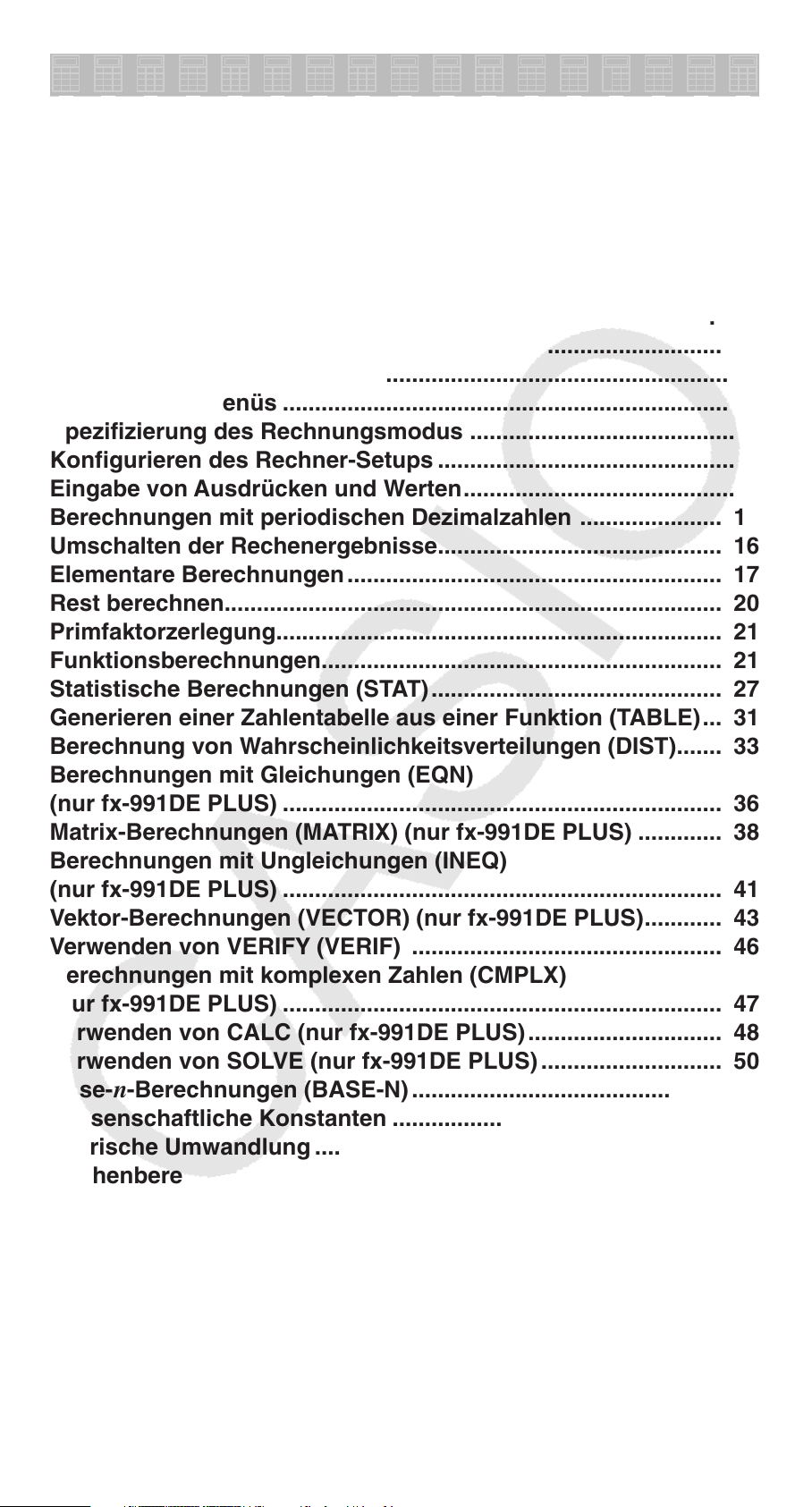
Inhalt
Wichtige Informationen .................................................................. 2
Bedienungsbeispiele ...................................................................... 2
Initialisierung des Rechners .......................................................... 2
Sicherheitsmaßregeln .................................................................... 2
Vorsichtsmaßregeln für die Handhabung .................................... 2
Abnehmen des Schutzgehäuses .................................................. 3
Ein- und Ausschalten der Stromversorgung ............................... 3
Einstellen des Anzeigekontrasts................................................... 3
Tastenbeschriftungen .................................................................... 4
Über das Display ............................................................................ 4
Benutzen der Menüs ...................................................................... 5
Spezifizierung des Rechnungsmodus ......................................... 6
Konfigurieren des Rechner-Setups .............................................. 6
Eingabe von Ausdrücken und Werten .......................................... 8
Berechnungen mit periodischen Dezimalzahlen ...................... 12
Umschalten der Rechenergebnisse ............................................ 16
Elementare Berechnungen .......................................................... 17
Rest berechnen ............................................................................. 20
Primfaktorzerlegung ..................................................................... 21
Funktionsberechnungen .............................................................. 21
Statistische Berechnungen (STAT) ............................................. 27
Generieren einer Zahlentabelle aus einer Funktion (TABLE) ... 31
Berechnung von Wahrscheinlichkeitsverteilungen (DIST) ....... 33
Berechnungen mit Gleichungen (EQN)
(nur fx-991DE PLUS) .................................................................... 36
Matrix-Berechnungen (MATRIX) (nur fx-991DE PLUS) ............. 38
Berechnungen mit Ungleichungen (INEQ)
(nur fx-991DE PLUS) .................................................................... 41
Vektor-Berechnungen (VECTOR) (nur fx-991DE PLUS) ............ 43
Verwenden von VERIFY (VERIF) ................................................ 46
Berechnungen mit komplexen Zahlen (CMPLX)
(nur fx-991DE PLUS) .................................................................... 47
Verwenden von CALC (nur fx-991DE PLUS) .............................. 48
Verwenden von SOLVE (nur fx-991DE PLUS) ............................ 50
Base-
Wissenschaftliche Konstanten ................................................... 54
Metrische Umwandlung ............................................................... 56
Rechenbereiche, Anzahl der Stellen und Genauigkeit.............. 58
Fehlermeldungen .......................................................................... 60
Bevor Sie auf Fehlbetrieb des Rechners schließen... ............... 61
Austauschen der Batterie ............................................................ 62
Technische Daten ......................................................................... 62
Häufig gestellte Fragen ................................................................ 63
n-Berechnungen (BASE-N) ................................................ 52
DE-1
Page 3
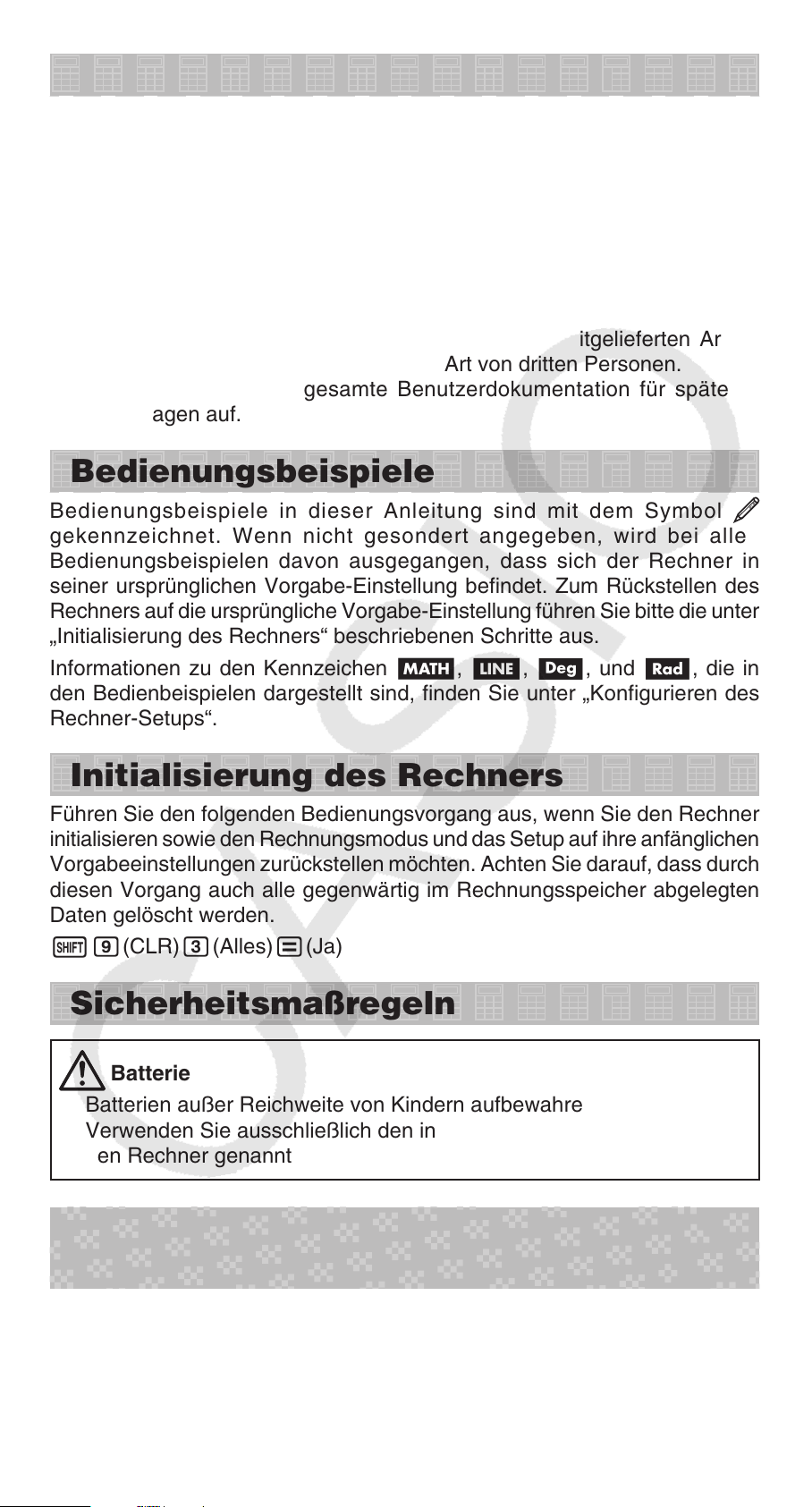
Wichtige Informationen
• Die in dieser Bedienungsanleitung enthaltenen Anzeigen und Illustrationen
(z. B. Tastenbeschriftungen) dienen nur der Veranschaulichung und können
etwas vom tatsächlichen Aussehen abweichen.
• Änderungen des Inhalts dieser Anleitung ohne vorausgehende Ankündigung
vorbehalten.
• CASIO Computer Co., Ltd. übernimmt keine Gewähr für etwaige spezielle,
mittelbare oder beiläufige Schäden oder Folgeschäden, die aus dem
Kauf oder der Verwendung dieses Produkts und der mitgelieferten Artikel
resultieren. Weiterhin übernimmt CASIO Computer Co., Ltd. keine Gewähr
für aus der Verwendung dieses Produkts und der mitgelieferten Artikel
resultierende Ansprüche gleich welcher Art von dritten Personen.
• Bitte bewahren Sie die gesamte Benutzerdokumentation für späteres
Nachschlagen auf.
Bedienungsbeispiele
Bedienungsbeispiele in dieser Anleitung sind mit dem Symbol
gekennzeichnet. Wenn nicht gesondert angegeben, wird bei allen
Bedienungsbeispielen davon ausgegangen, dass sich der Rechner in
seiner ursprünglichen Vorgabe-Einstellung befindet. Zum Rückstellen des
Rechners auf die ursprüngliche Vorgabe-Einstellung führen Sie bitte die unter
„Initialisierung des Rechners“ beschriebenen Schritte aus.
Informationen zu den Kennzeichen B, b, v, und V, die in
den Bedienbeispielen dargestellt sind, finden Sie unter „Konfigurieren des
Rechner-Setups“.
Initialisierung des Rechners
Führen Sie den folgenden Bedienungsvorgang aus, wenn Sie den Rechner
initialisieren sowie den Rechnungsmodus und das Setup auf ihre anfänglichen
Vorgabeeinstellungen zurückstellen möchten. Achten Sie darauf, dass durch
diesen Vorgang auch alle gegenwärtig im Rechnungsspeicher abgelegten
Daten gelöscht werden.
!9(CLR) 3(Alles) =(Ja)
Sicherheitsmaßregeln
Batterie
• Batterien außer Reichweite von Kindern aufbewahren!
• Verwenden Sie ausschließlich den in dieser Bedienungsanleitung für
den Rechner genannten Batterietyp.
Vorsichtsmaßregeln für die
Handhabung
• Auch wenn der Rechner normal funktioniert, sollte die Batterie
mindestens alle drei Jahre ausgetauscht werden.
Eine leere Batterie kann auslaufen und den Rechner beschädigen oder
zu Fehlfunktionen führen. Lassen Sie eine leere Batterie nie im Rechner.
Verwenden Sie den Rechner nicht, wenn die Batterie vollständig leer ist.
DE-2
Page 4

• Die mit dem Gerät mitgelieferte Batterie ist durch Transport und
Lagerung bereits etwas entladen. Dadurch kann das Auswechseln
früher als bei der normalerweise zu erwartenden Batterielebensdauer
erforderlich werden.
• Verwenden Sie mit diesem Produkt keine Oxyride-Batterie* oder
andere Primärzelle auf Nickelbasis. Durch Inkompatibilität solcher
Batterien mit den Produkteigenschaften können sich eine Verkürzung
der Batterielebensdauer und Fehlbetrieb des Produkts ergeben.
• Vermeiden Sie die Benutzung und Lagerung des Gerätes an sehr
feuchten oder staubigen Orten oder in Räumen mit extremen
Temperaturen.
• Lassen Sie den Rechner niemals fallen und setzen Sie ihn niemals
starken Stößen aus oder versuchen Sie niemals ihn zu verdrehen oder
zu verbiegen.
• Versuchen Sie auf keinen Fall, den Rechner zu zerlegen.
• Verwenden Sie zum Säubern des Rechnergehäuses einen weichen,
trockenen Lappen.
• Immer wenn Sie den Rechner oder die Batterien entsorgen möchten,
stellen Sie sicher, dass dieses gemäß den örtlichen Gesetzen und
Reglementierungen erfolgt.
* In dieser Bedienungsanleitung verwendete Firmen- und Produktnamen sind
möglicherweise eingetragene Marken oder Marken der jeweiligen Eigner.
Abnehmen des Schutzgehäuses
Bevor Sie den Rechner verwenden,
schieben Sie sein Schutzgehäuse nach
unten, um dieses abzunehmen, und bringen
Sie danach das Schutzgehäuse an der
Rückseite des Rechners an, wie es in der
nachfolgenden Abbildung dargestellt ist.
Ein- und Ausschalten der
Stromversorgung
Drücken Sie die O-Taste, um den Rechner einzuschalten.
Drücken Sie die Tasten 1A(OFF), um den Rechner auszuschalten.
Automatische Abschaltung
Nach ca. 10 Minuten oder wenn ca. 60 Minuten lang keine Eingabe erfolgt,
schaltet sich der Rechner ebenfalls automatisch ab. Weitere Hinweise hierzu
finden Sie unter „Konfigurieren des Rechner-Setups“. Drücken Sie in solchen
Fällen die O-Taste, um den Rechner wieder einzuschalten.
Einstellen des Anzeigekontrasts
Der Bildschirm CONTRAST wird mit den folgenden Tasten eingeblendet:
fx-87DE PLUS: 1N(SETUP)c6( ]KNTR' ), fx-991DE PLUS:
1N(SETUP) c7( ]KNTR '). Danach drücken Sie d und e, um
den Anzeigekontrast einzustellen. Drücken Sie nach erfolgter Anpassung
A.
Wichtig: Falls durch die Einstellung des Anzeigekontrasts das Display nicht
besser abgelesen werden kann, dann liegt wahrscheinlich eine niedrige
Batteriespannung vor. Tauschen Sie die Batterie aus.
DE-3
Page 5
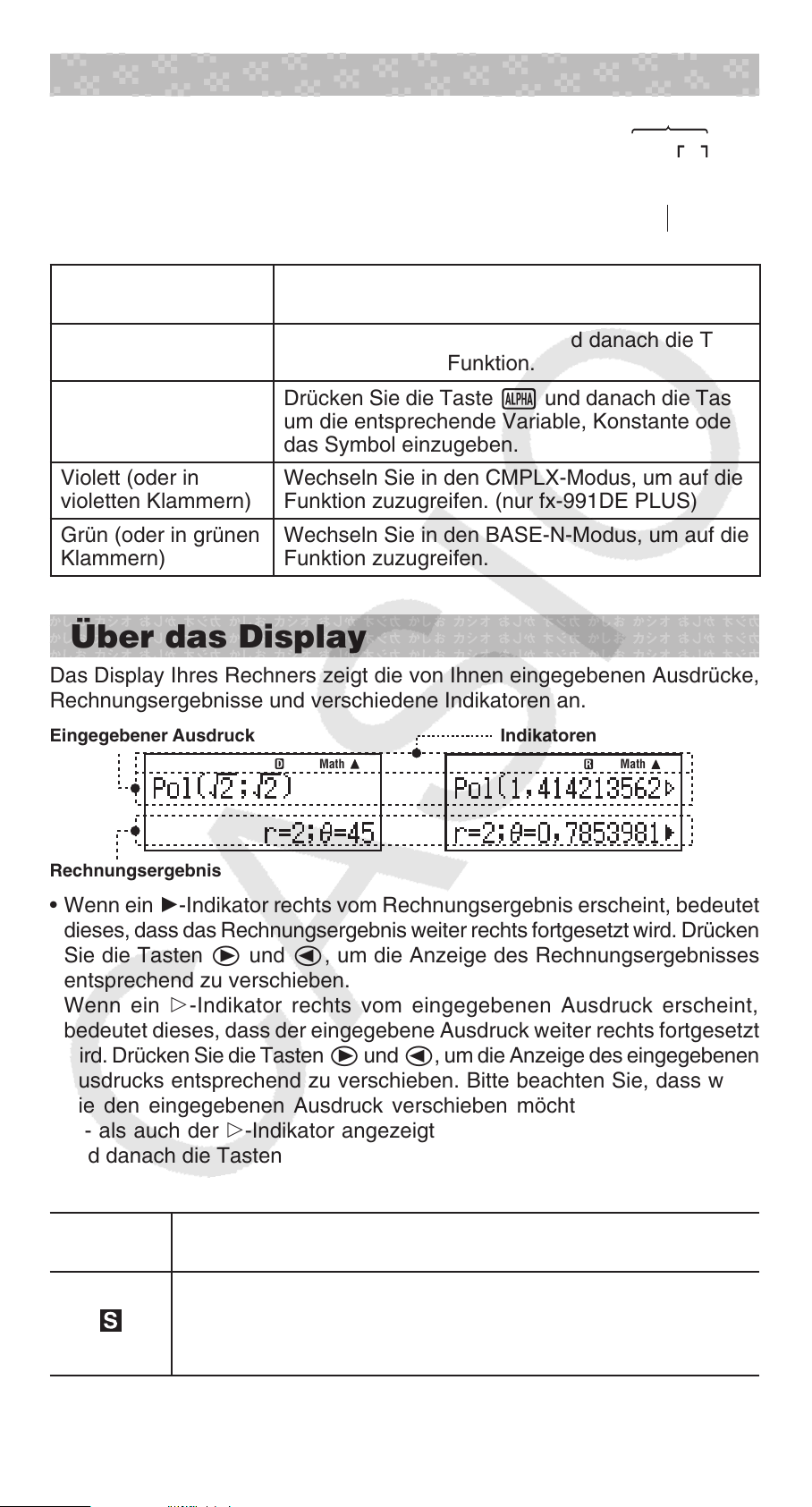
Tastenbeschriftungen
Durch Drücken der Taste 1 oder S gefolgt von der
betreffenden Taste erfolgt der Zugriff auf die Zweit- bzw.
Drittbelegungen. Die zusätzlichen Belegungen sind über
der Tastenkappe angegeben.
Im Folgenden wird dargestellt, was die verschiedenen
Farben der zusätzlichen Belegungen bedeuten.
Zweit-/Drittfunktion
Zweit-/Drittfunktion
–1
–1
sin
D
sin
D
s
s
Tastenkappenfunktion
Tastenkappenfunktion
Die Farbe der
Tastenmarkierung:
Gelb
Bedeutet:
Drücken Sie die Taste 1 und danach die Taste
der betreffenden Funktion.
Drücken Sie die Taste S und danach die Taste,
Rot
um die entsprechende Variable, Konstante oder
das Symbol einzugeben.
Violett (oder in
violetten Klammern)
Grün (oder in grünen
Klammern)
Wechseln Sie in den CMPLX-Modus, um auf die
Funktion zuzugreifen. (nur fx-991DE PLUS)
Wechseln Sie in den BASE-N-Modus, um auf die
Funktion zuzugreifen.
Über das Display
Das Display Ihres Rechners zeigt die von Ihnen eingegebenen Ausdrücke,
Rechnungsergebnisse und verschiedene Indikatoren an.
Eingegebener Ausdruck Indikatoren
Math
Math
Math
Math
Rechnungsergebnis
• Wenn ein '-Indikator rechts vom Rechnungsergebnis erscheint, bedeutet
dieses, dass das Rechnungsergebnis weiter rechts fortgesetzt wird. Drücken
Sie die Tasten e und d, um die Anzeige des Rechnungsergebnisses
entsprechend zu verschieben.
• Wenn ein g-Indikator rechts vom eingegebenen Ausdruck erscheint,
bedeutet dieses, dass der eingegebene Ausdruck weiter rechts fortgesetzt
wird. Drücken Sie die Tasten e und d, um die Anzeige des eingegebenen
Ausdrucks entsprechend zu verschieben. Bitte beachten Sie, dass wenn
Sie den eingegebenen Ausdruck verschieben möchten und sowohl der
'- als auch der g-Indikator angezeigt werden, Sie zuerst die Taste A
und danach die Tasten e und d zum Verschieben drücken müssen.
Anzeigeindikatoren
Dieser
Indikator:
Bedeutet Folgendes:
Die Tastatur wurde durch das Drücken der 1-Taste
umgeschaltet. Die Umschaltung wird wieder freigegeben
und dieser Indikator verschwindet, sobald Sie eine Taste
drücken.
DE-4
Page 6
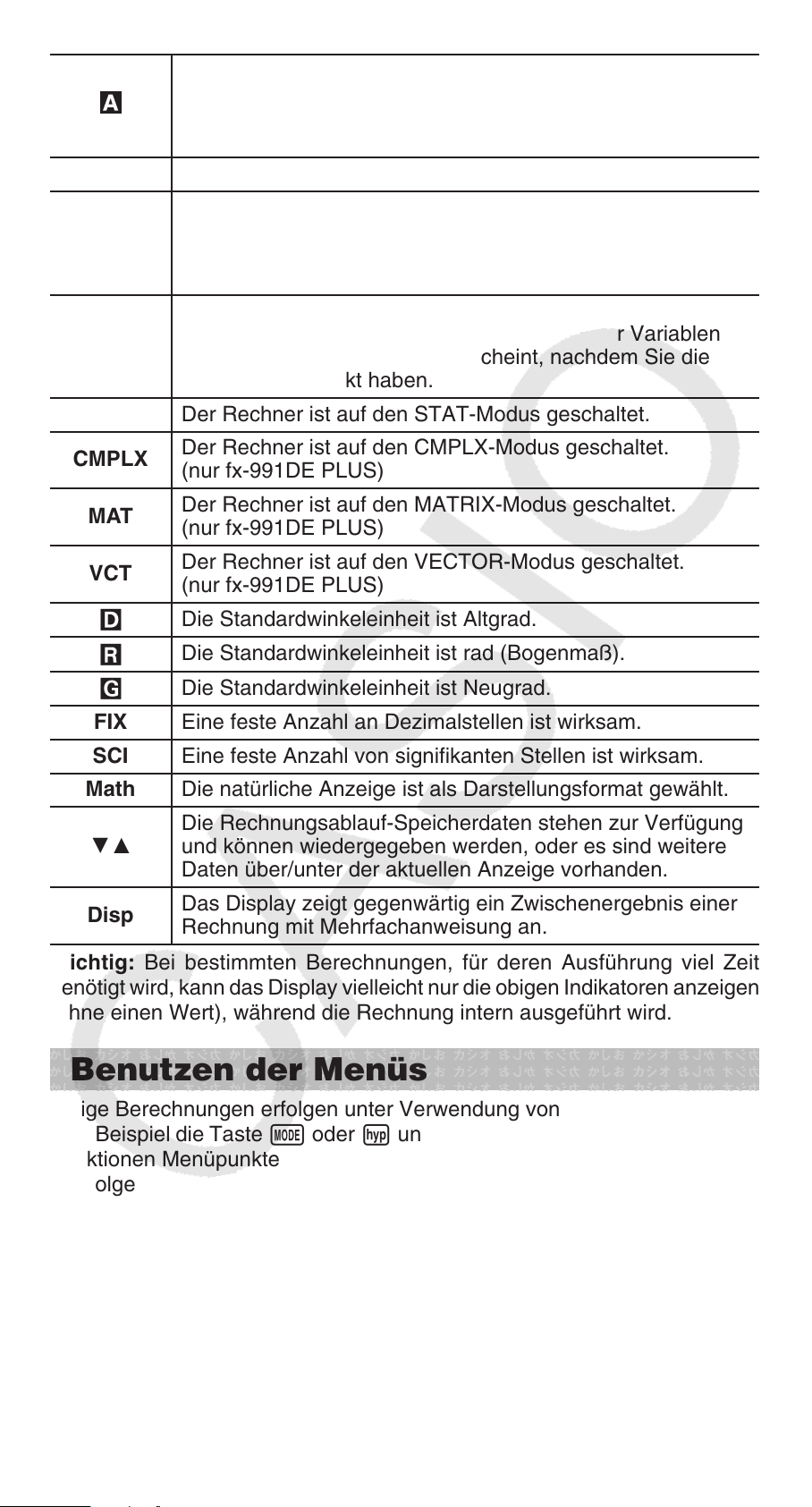
Der alphabetische Eingabemodus wurde durch das
M In dem unabhängigen Speicher ist ein Wert gespeichert.
STO
RCL
STAT Der Rechner ist auf den STAT-Modus geschaltet.
Drücken der S-Taste aufgerufen. Der alphabetische
Eingabemodus wird wieder freigegeben und dieser Indikator
verschwindet, sobald Sie eine Taste drücken.
Der Rechner ist auf Bereitschaft für die Eingabe eines
Variablennamens geschaltet, um der Variablen einen Wert
zuzuordnen. Dieser Indikator erscheint, wenn Sie die Tasten
1t(STO) drücken.
Der Rechner ist auf Bereitschaft für die Eingabe eines
Variablennamens geschaltet, um den Wert der Variablen
aufzurufen. Dieser Indikator erscheint, nachdem Sie die
Taste t gedrückt haben.
CMPLX
MAT
VCT
7
8
9
FIX Eine feste Anzahl an Dezimalstellen ist wirksam.
SCI Eine feste Anzahl von signifikanten Stellen ist wirksam.
Math Die natürliche Anzeige ist als Darstellungsformat gewählt.
$`
Disp
Wichtig: Bei bestimmten Berechnungen, für deren Ausführung viel Zeit
benötigt wird, kann das Display vielleicht nur die obigen Indikatoren anzeigen
(ohne einen Wert), während die Rechnung intern ausgeführt wird.
Der Rechner ist auf den CMPLX-Modus geschaltet.
(nur fx-991DE PLUS)
Der Rechner ist auf den MATRIX-Modus geschaltet.
(nur fx-991DE PLUS)
Der Rechner ist auf den VECTOR-Modus geschaltet.
(nur fx-991DE PLUS)
Die Standardwinkeleinheit ist Altgrad.
Die Standardwinkeleinheit ist rad (Bogenmaß).
Die Standardwinkeleinheit ist Neugrad.
Die Rechnungsablauf-Speicherdaten stehen zur Verfügung
und können wiedergegeben werden, oder es sind weitere
Daten über/unter der aktuellen Anzeige vorhanden.
Das Display zeigt gegenwärtig ein Zwischenergebnis einer
Rechnung mit Mehrfachanweisung an.
Benutzen der Menüs
Einige Berechnungen erfolgen unter Verwendung von Menüs. Drücken Sie
zum Beispiel die Taste N oder w und es werden für die entsprechenden
Funktionen Menüpunkte angezeigt.
Im Folgenden werden die Tasten beschrieben, die Ihnen das Umblättern
zwischen den Menüs ermöglichen.
• Sie können eine Menüposition durch Drücken der Nummerntaste, welche
der Nummer links von der Menüposition auf der Menüanzeige entspricht,
auswählen.
• Der Indikator $ oben rechts in einem Menü zeigt an, dass sich unter dem
aktuellen Menü ein weiteres Menü befindet. Der Indikator ` bedeutet, dass
ein anderes Menü darüber vorhanden ist. Drücken Sie die Tasten c und
f zum Umschalten zwischen den Menüs.
• Um ein Menü zu schließen, ohne etwas auszuwählen, drücken Sie die Taste
A.
DE-5
Page 7
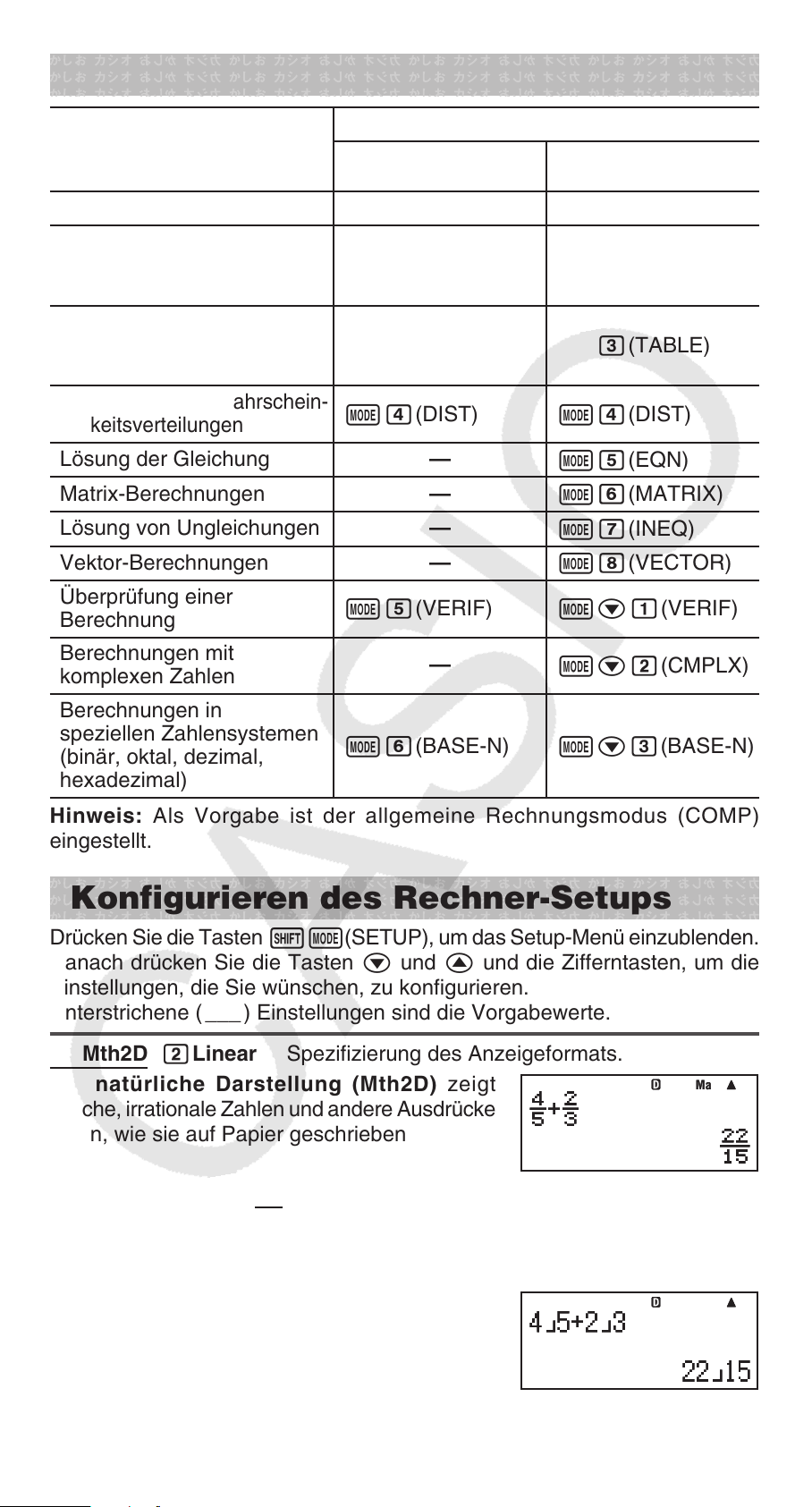
Spezifizierung des Rechnungsmodus
Wenn Sie diese Art von
Drücken Sie diese Taste:
Rechnung ausführen
möchten:
Allgemeine Rechnungen
fx-87DE PLUS fx-991DE PLUS
N1(COMP) N1(COMP)
Statistische
Berechnungen und
N2(STAT) N2(STAT)
Regressionsrechnungen
Generierung einer
Zahlentabelle anhand eines
N3(TABLE) N3(TABLE)
Ausdrucks
Berechnung von Wahrschein-
lichkeitsverteilungen
N4(DIST) N4(DIST)
Lösung der Gleichung —
Matrix-Berechnungen —
Lösung von Ungleichungen —
Vektor-Berechnungen —
Überprüfung einer
Berechnung
N5(VERIF) Nc1(VERIF)
N5(EQN)
N6(MATRIX)
N7(INEQ)
N8(VECTOR)
Berechnungen mit
komplexen Zahlen
—
Nc2(CMPLX)
Berechnungen in
speziellen Zahlensystemen
(binär, oktal, dezimal,
N6(BASE-N) Nc3(BASE-N)
hexadezimal)
Hinweis: Als Vorgabe ist der allgemeine Rechnungsmodus (COMP)
eingestellt.
Konfigurieren des Rechner-Setups
Drücken Sie die Tasten 1N(SETUP), um das Setup-Menü einzublenden.
Danach drücken Sie die Tasten c und f und die Zifferntasten, um die
Einstellungen, die Sie wünschen, zu konfigurieren.
Unterstrichene ( ___ ) Einstellungen sind die Vorgabewerte.
1Mth2D 2Linear Spezifizierung des Anzeigeformats.
Die natürliche Darstellung (Mth2D) zeigt
Brüche, irrationale Zahlen und andere Ausdrücke
so an, wie sie auf Papier geschrieben werden.
Mth2D: Auswahl von 2D oder Linear. Bei Auswahl von 2D werden Eingabe
und Rechenergebnisse so angezeigt, wie sie auf Papier geschrieben
werden. Bei Auswahl von Linear wird die Eingabe wie bei 2D angezeigt, die
Rechenergebnisse werden aber im linearen Format angezeigt.
Die lineare Darstellung (Linear) zeigt Brüche
und andere Ausdrücke in einer einzigen Zeile
an.
MathMath
DE-6
Page 8

Hinweis: • Der Rechner schaltet automatisch in die lineare Darstellung
um, wenn Sie in den STAT-, BASE-N-, MATRIX*- oder VECTOR*-Modus
wechseln. • In dieser Anleitung bedeutet das Symbol B neben einer
Beispielbedienung, dass die natürliche Darstellung (2D) verwendet wird,
während das Symbol b auf die lineare Darstellung hinweist.
* Nur fx-991DE PLUS
3 Deg 4 Rad 5 Gra Spezifiziert Altgrad, rad oder Neugrad
als Winkeleinheit für die Eingabe des Wertes und die Anzeige eines
Rechnungsergebnisses.
Hinweis: In dieser Anleitung bedeutet das Symbol v neben einer
Beispielbedienung, dass Grad verwendet wird, während das Symbol V
auf das Bogenmaß hinweist.
6Fix 7Sci 8Norm Spezifiziert die Anzahl der Ziffern für die Anzeige
eines Rechnungsergebnisses.
Fix: Der von Ihnen spezifizierte Wert (von 0 bis 9) steuert die Anzahl
der Dezimalstellen für die angezeigten Rechnungsergebnisse. Die
Rechnungsergebnisse werden auf die spezifizierte Anzahl von Ziffern
gerundet, bevor sie angezeigt werden.
Beispiel: b 100 ÷ 7 = 14,286 (Fix 3)
14,29 (Fix 2)
Sci: Der von Ihnen spezifizierte Wert (von 1 bis 10) steuert die Anzahl
der signifikanten Stellen für die Anzeige der Rechnungsergebnisse. Die
Rechnungsergebnisse werden auf die spezifizierte Anzahl von Ziffern
gerundet, bevor sie angezeigt werden.
–1
Beispiel: b 1 ÷ 7 = 1,4286 × 10
1,429 × 10
(Sci 5)
–1
(Sci 4)
Norm: Durch die Wahl einer der zwei verfügbaren Einstellungen ( Norm
1 , Norm 2) wird der Bereich bestimmt, in welchem die Ergebnisse nicht im
Exponentialformat angezeigt werden. Außerhalb des spezifizierten Bereichs
werden die Ergebnisse im Exponentialformat angezeigt.
–2
Norm 1: 10
| x |; | x | 10
Beispiel: b 1 ÷ 200 = 5 × 10
10
Norm 2: 10
–3
(Norm 1)
–9
| x |; | x | 10
10
0,005 (Norm 2)
c 1 ab/c c 2 d/c Legt entweder einen gemischten Bruch
(ab/c) oder einen unechten Bruch (d/c) für die Anzeige von Brüchen in
Rechnungsergebnissen fest.
fx-991DE PLUS: c3CMPLX 1a+b
Legt rechtwinklige Koordinaten (
a+bi) oder Polarkoordinaten (r∠) für
i ; 2r∠
Lösungen im EQN-Modus fest.
fx-87DE PLUS: c3STAT 1EIN ; 2AUS
fx-991DE PLUS: c4STAT 1EIN ; 2AUS
Legt fest, ob die Anzeige der Häufigkeitsspalte (FREQ) in der StatEditoranzeige des STAT-Modus ein- oder ausgeschaltet ist.
fx-87DE PLUS: c4PerD 1EIN ; 2AUS
fx-991DE PLUS: c5PerD 1EIN ; 2AUS
Legt fest, ob Rechenergebnisse mit unendlicher periodischer Dezimalform
angezeigt werden.
DE-7
Page 9
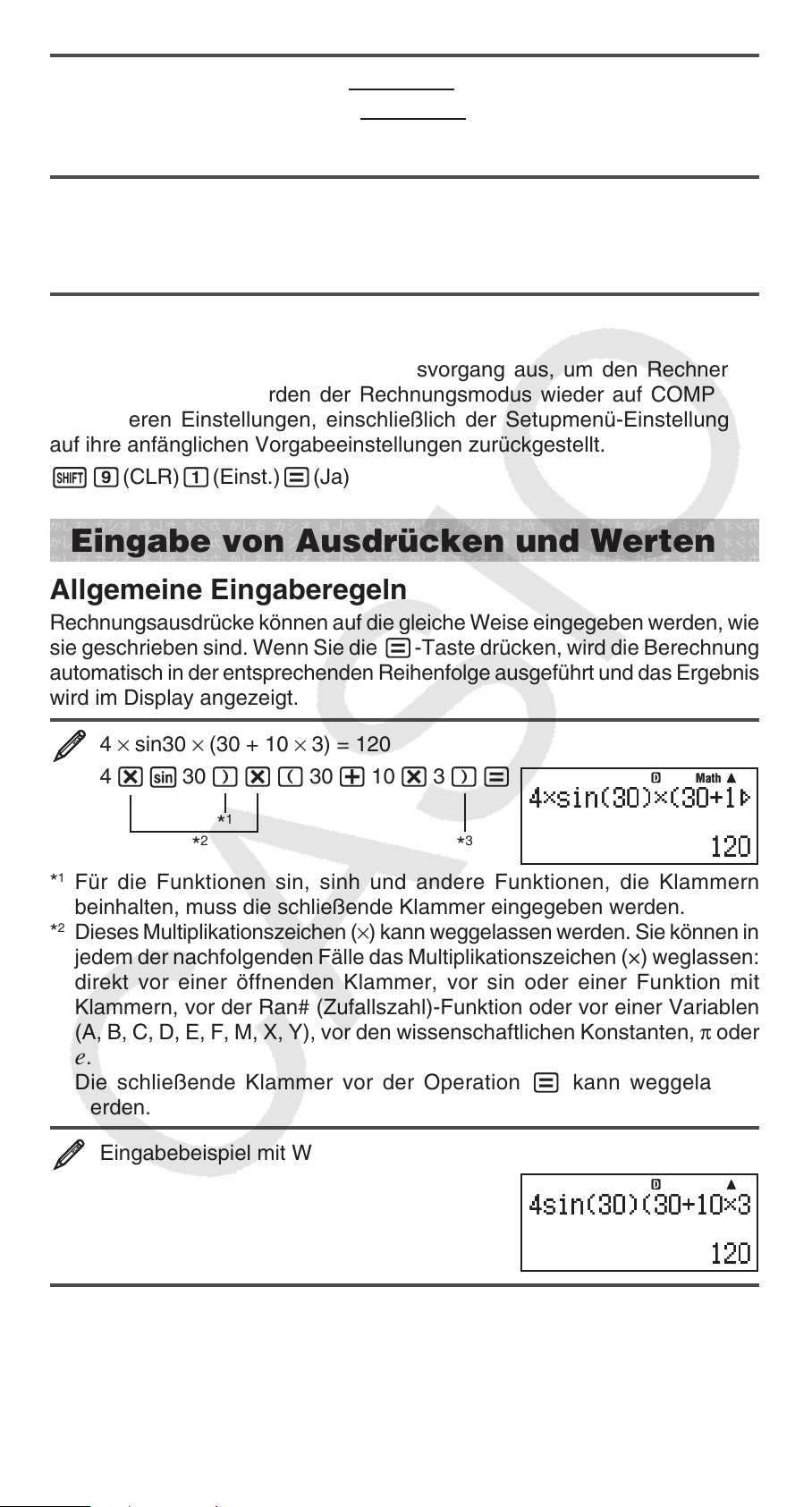
fx-87DE PLUS: c5AbAut 110 Min. ; 260 Min.
fx-991DE PLUS: c6AbAut 110 Min. ; 260 Min.
Sie können die Zeit bis zur automatischen Abschaltung bei Inaktivität auf 10
oder auf 60 Minuten festlegen.
fx-87DE PLUS: c6]KNTR'
fx-991DE PLUS: c7]KNTR'
Einstellen des Anzeigekontrasts. Näheres siehe „Einstellen des
Anzeigekontrasts“.
Initialisierung der Rechnereinstellungen
Führen Sie den folgenden Bedienungsvorgang aus, um den Rechner zu
initialisieren. Dabei werden der Rechnungsmodus wieder auf COMP und
alle anderen Einstellungen, einschließlich der Setupmenü-Einstellungen,
auf ihre anfänglichen Vorgabeeinstellungen zurückgestellt.
19(CLR)1(Einst.)=(Ja)
Eingabe von Ausdrücken und Werten
Allgemeine Eingaberegeln
Rechnungsausdrücke können auf die gleiche Weise eingegeben werden, wie
sie geschrieben sind. Wenn Sie die =-Taste drücken, wird die Berechnung
automatisch in der entsprechenden Reihenfolge ausgeführt und das Ergebnis
wird im Display angezeigt.
4 × sin30 × (30 + 10 × 3) = 120
4 *s 30 )*( 30 + 10 * 3 )=
*
*
1
2
*
3
MathMath
* 1 Für die Funktionen sin, sinh und andere Funktionen, die Klammern
beinhalten, muss die schließende Klammer eingegeben werden.
2
Dieses Multiplikationszeichen ( × ) kann weggelassen werden. Sie können in
*
jedem der nachfolgenden Fälle das Multiplikationszeichen (×) weglassen:
direkt vor einer öffnenden Klammer, vor sin oder einer Funktion mit
Klammern, vor der Ran# (Zufallszahl)-Funktion oder vor einer Variablen
(A, B, C, D, E, F, M, X, Y), vor den wissenschaftlichen Konstanten, π oder
e .
3
Die schließende Klammer vor der Operation = kann weggelassen
*
werden.
2
Eingabebeispiel mit Weglassen von **
und )* 3 im Beispiel oben.
MathMath
4 s 30 )( 30 + 10 * 3 =
Wichtig (nur fx-87DE PLUS): Wenn Sie eine Berechnung ausführen, die
sowohl Divisions- als auch Multiplikationsoperationen enthält, bei denen ein
Multiplikationszeichen weggelassen wurde, werden automatisch Klammern
eingefügt (siehe die folgenden Beispiele).
DE-8
Page 10
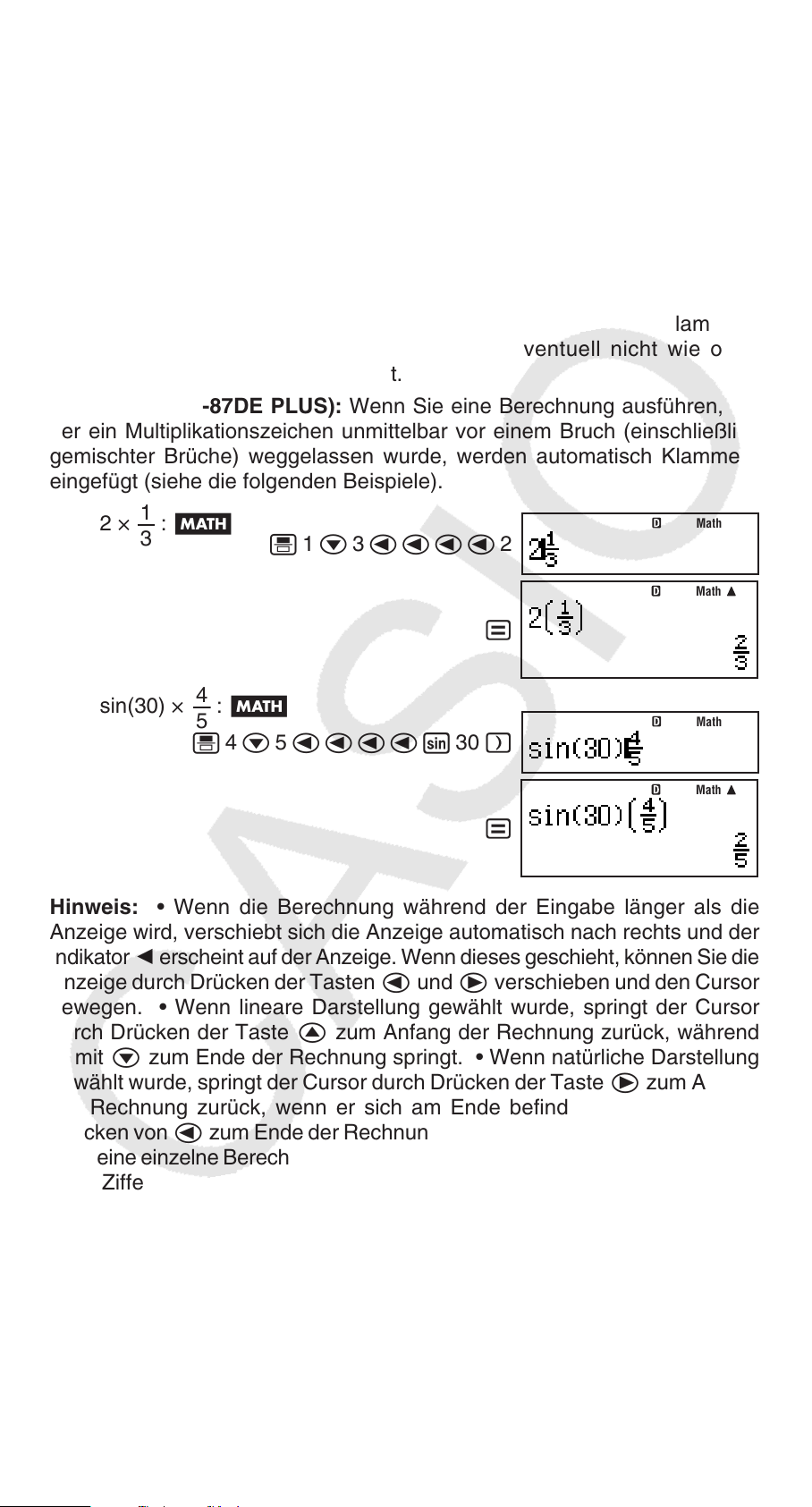
• Wenn ein Multiplikationszeichen unmittelbar vor einer öffnenden oder nach
einer geschlossenen Klammer weggelassen wird.
6 ÷ 2 (1 + 2) p 6 ÷ (2 (1 + 2)) 6 ÷ A (1 + 2) p 6 ÷ (A (1 + 2))
1 ÷ (2 + 3) sin(30) p 1 ÷ ((2 + 3) sin(30))
• Wenn ein Multiplikationszeichen unmittelbar vor einer Variable, einer
Konstante usw. weggelassen wird.
6 ÷ 2π p 6 ÷ (2π)
2 ÷ 2'2 p 2 ÷ (2'2)
4π ÷ 2π p 4π ÷ (2π)
• Wenn eine Funktion mit Kommas (wie Pol, Rec und RanInt#) eingegeben
wird, müssen unbedingt die für den Ausdruck erforderlichen geschlossenen
Klammern eingegeben werden. Wenn keine geschlossenen Klammern
eingegeben werden, werden die Klammern eventuell nicht wie oben
beschrieben automatisch eingefügt.
Wichtig (nur fx-87DE PLUS): Wenn Sie eine Berechnung ausführen, bei
der ein Multiplikationszeichen unmittelbar vor einem Bruch (einschließlich
gemischter Brüche) weggelassen wurde, werden automatisch Klammern
eingefügt (siehe die folgenden Beispiele).
1
2 ×
' 1 c 3 dddd 2
: B
3
MathMath
MathMath
=
sin(30) ×
4
: B
5
MathMath
' 4 c 5 dddds 30 )
MathMath
=
Hinweis: • Wenn die Berechnung während der Eingabe länger als die
Anzeige wird, verschiebt sich die Anzeige automatisch nach rechts und der
Indikator ] erscheint auf der Anzeige. Wenn dieses geschieht, können Sie die
Anzeige durch Drücken der Tasten d und e verschieben und den Cursor
bewegen. • Wenn lineare Darstellung gewählt wurde, springt der Cursor
durch Drücken der Taste f zum Anfang der Rechnung zurück, während
er mit c zum Ende der Rechnung springt. • Wenn natürliche Darstellung
gewählt wurde, springt der Cursor durch Drücken der Taste e zum Anfang
der Rechnung zurück, wenn er sich am Ende befindet. Er springt durch
Drücken von d zum Ende der Rechnung, wenn er sich am Anfang befindet.
• Für eine einzelne Berechnung können Sie bis zu 99 Byte an Daten eingeben.
Jede Ziffer, jedes Symbol oder jede Funktion verwendet normalerweise ein
Byte. Einige Funktionen erfordern 3 bis 13 Byte. • Wenn nur noch 10 Byte
oder weniger für die Eingabe verbleiben, ändert der Cursor seine Form in
k. Wenn dieses eintritt, beenden Sie die Eingabe der Berechnung und
drücken Sie die Taste =.
Prioritäten für die Ausführung von Berechnungen
Die Reihenfolge der Ausführung der Berechnungen entspricht den unten
aufgeführten Regeln. Wenn die Priorität von zwei Ausdrücken gleich ist,
erfolgt die Berechnung von links nach rechts.
DE-9
Page 11
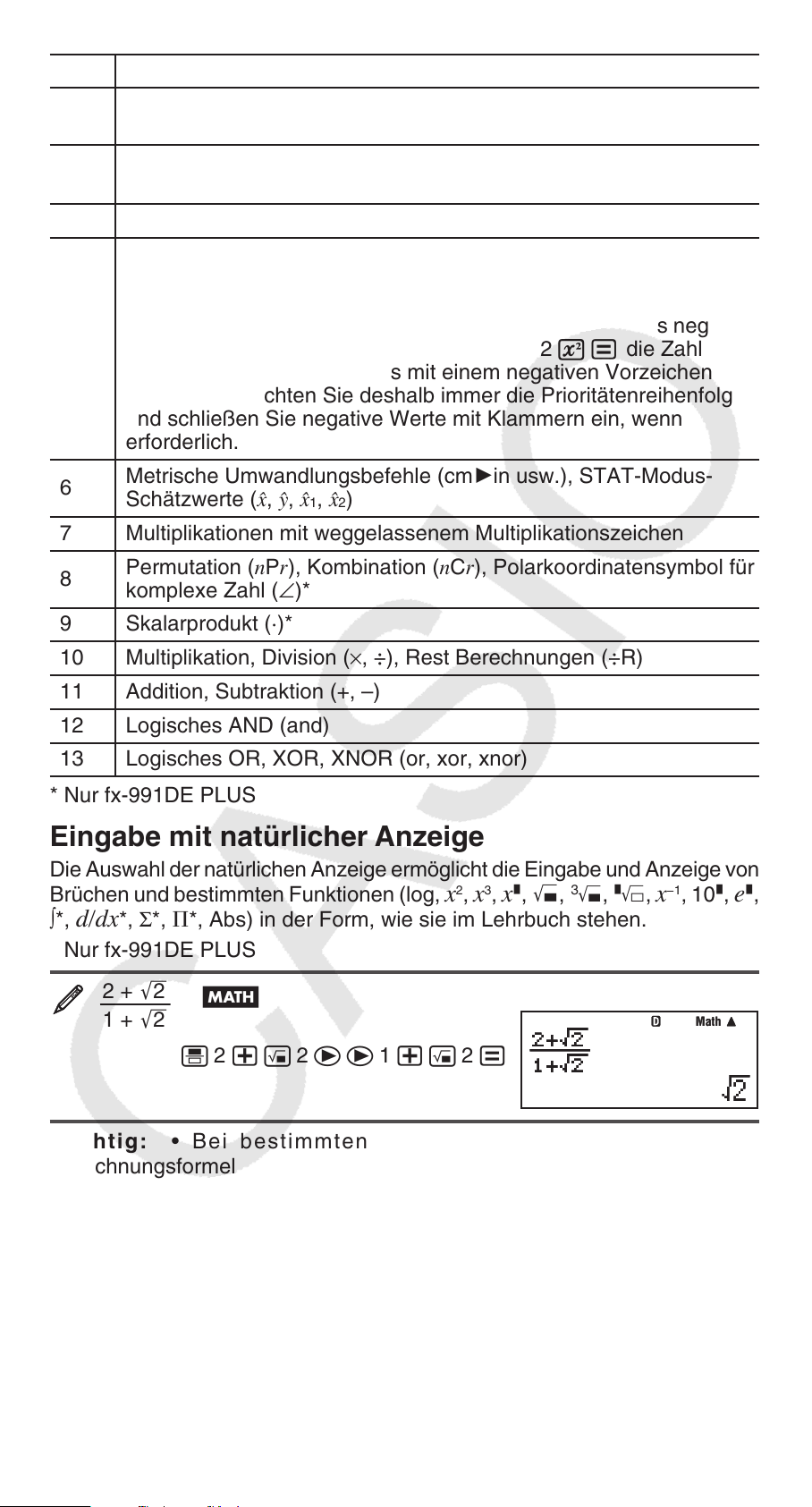
1 Klammerausdrücke
2
3
Funktionen mit einem Argument rechts und einer schließenden
Klammer „)“ nach dem Argument
Funktionen, die einem Eingabewert folgen (
%, '
t *), Potenzen ( x ^), Wurzeln ( ")
2
x
, x 3 , x
–1
, x !, °’ ”, °, r , g ,
4 Brüche
Negatives Vorzeichen (–), Base-
n -Symbole (d, h, b, o)
Hinweis: Beim Quadrieren eines negativen Wertes, wie –2,
muss der zu quadrierende Wert von Klammern umgeben sein
2
x
eine höhere Priorität als das negative
5
( (- 2 )w=). Weil
Vorzeichen hat, würde bei Eingabe von - 2 w= die Zahl
2 quadriert und das Ergebnis mit einem negativen Vorzeichen
versehen. Beachten Sie deshalb immer die Prioritätenreihenfolge
und schließen Sie negative Werte mit Klammern ein, wenn
erforderlich.
6
Metrische Umwandlungsbefehle (cm 'in usw.), STAT-Modus-
Schätzwerte ( m, n, m
, m2 )
1
7 Multiplikationen mit weggelassenem Multiplikationszeichen
8
Permutation ( n P r ), Kombination ( n C r ), Polarkoordinatensymbol für
komplexe Zahl ( ∠ ) *
9 Skalarprodukt (·) *
10
Multiplikation, Division ( × , ÷) , Rest Berechnungen (÷R)
11 Addition, Subtraktion (+, –)
12 Logisches AND (and)
13 Logisches OR, XOR, XNOR (or, xor, xnor)
* Nur fx-991DE PLUS
Eingabe mit natürlicher Anzeige
Die Auswahl der natürlichen Anzeige ermöglicht die Eingabe und Anzeige von
2
x
Brüchen und bestimmten Funktionen (log,
d/dx *, Σ* , *, Abs) in der Form, wie sie im Lehrbuch stehen.
∫ *,
, x 3 , x ^, ), #, ", x
* Nur fx-991DE PLUS
2 + '2
1 + '2
B
' 2 +! 2 ee 1 +! 2 =
Wichtig: • Bei bestimmten Ausdrücken kann die Höhe einer
Berechnungsformel eine Displayzeile überschreiten. Die maximal zulässige
Höhe einer Berechnungsformel beträgt zwei Display-Anzeigen (31 Punkte
× 2). Wenn die Höhe der eingegebenen Berechnung die zulässige Grenze
überschreitet, sind weitere Eingaben nicht mehr möglich. • Verschachteln
von Funktionen und runden Klammern ist zulässig. Bei Verschachteln von
zu vielen Funktionen und/oder runden Klammern sind weitere Eingaben
nicht mehr möglich. Teilen Sie die Berechnung in solchen Fällen in mehrere
Abschnitte auf und berechnen Sie die Abschnitte separat.
Hinweis: Wenn Sie die Taste = drücken und ein Rechnungsergebnis
in der natürlichen Anzeige erhalten möchten, kann es sein, dass ein Teil
Ihres Eingabeausdruckes abgeschnitten wird. Wenn Sie den vollständigen
−1
, 10 ^, e ^,
MathMath
DE-10
Page 12
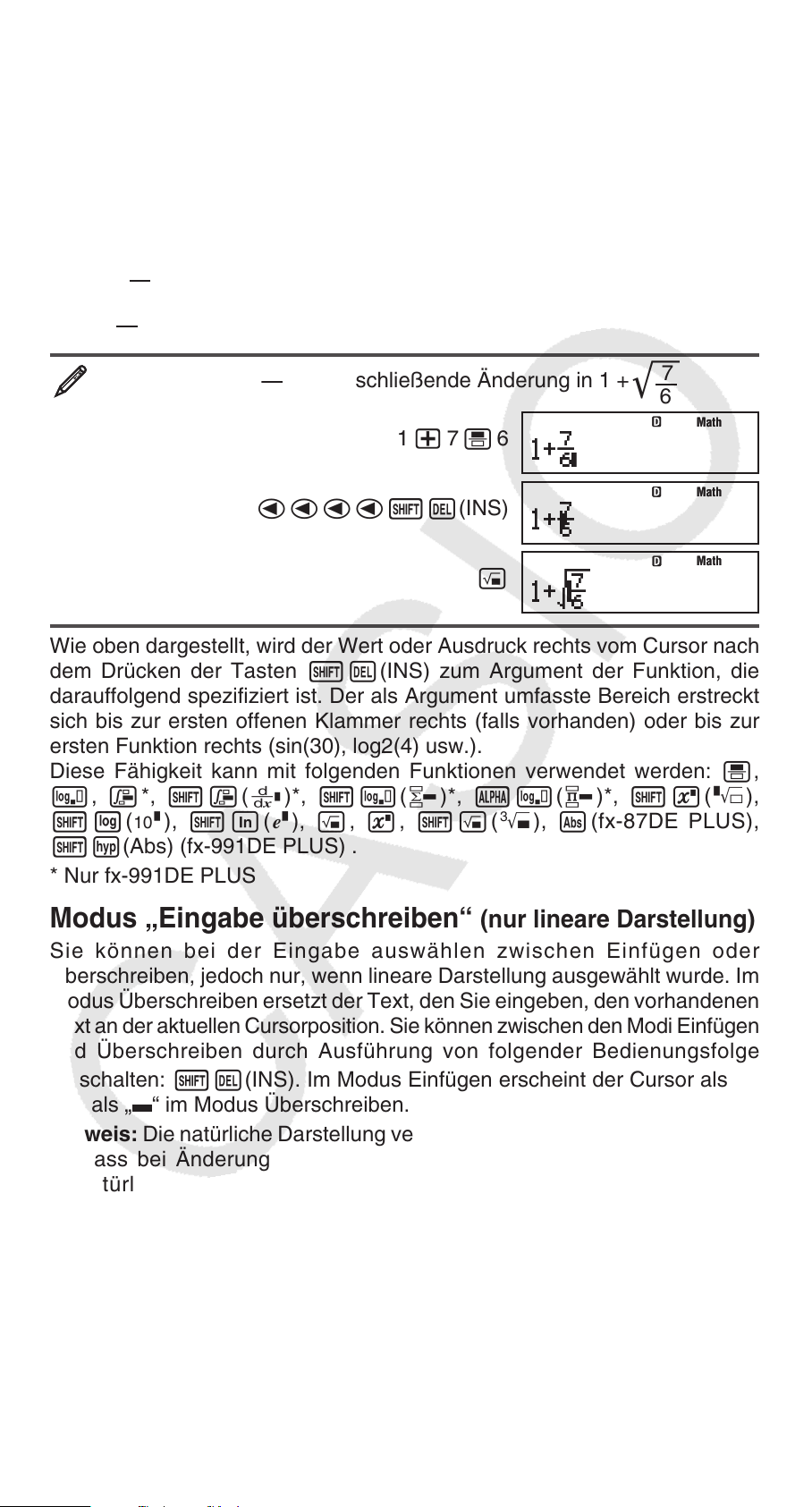
Eingabeausdruck wieder sehen möchten, drücken Sie die Taste A und
'
'
benutzen Sie danach die Tasten d und e, um den Eingabeausdruck
zu verschieben.
Benutzung von Werten und Ausdrücken als
Argument (nur bei natürlicher Anzeige)
Ein Wert oder ein Ausdruck, den Sie bereits eingegeben haben, kann
als Argument einer Funktion benutzt werden. Nach der Eingabe von zum
7
Beispiel
von
können Sie es zum Argument von ' machen, mit dem Ergebnis
6
7
.
6
Eingabe von 1 +
1 + 7 ' 6
dddd1Y(INS)
!
Wie oben dargestellt, wird der Wert oder Ausdruck rechts vom Cursor nach
dem Drücken der Tasten 1Y(INS) zum Argument der Funktion, die
darauffolgend spezifiziert ist. Der als Argument umfasste Bereich erstreckt
sich bis zur ersten offenen Klammer rechts (falls vorhanden) oder bis zur
ersten Funktion rechts (sin(30), log2(4) usw.).
Diese Fähigkeit kann mit folgenden Funktionen verwendet werden: ',
&, 7*, 17( F)*, 1&( 8)*, a&(9)*, 16( "),
1l( $), 1i( %), !, 6 , 1!( #), D(fx-87DE PLUS),
1w(Abs) (fx-991DE PLUS) .
* Nur fx-991DE PLUS
7
und anschließende Änderung in 1 +
6
7
B
6
MathMath
MathMath
MathMath
Modus „Eingabe überschreiben“ (nur lineare Darstellung)
Sie können bei der Eingabe auswählen zwischen Einfügen oder
Überschreiben, jedoch nur, wenn lineare Darstellung ausgewählt wurde. Im
Modus Überschreiben ersetzt der Text, den Sie eingeben, den vorhandenen
Text an der aktuellen Cursorposition. Sie können zwischen den Modi Einfügen
und Überschreiben durch Ausführung von folgender Bedienungsfolge
umschalten: 1Y(INS). Im Modus Einfügen erscheint der Cursor als „
und als „ “ im Modus Überschreiben.
Hinweis: Die natürliche Darstellung verwendet immer den Modus Einfügen,
so dass bei Änderungen des Anzeigeformates von linearer Darstellung
in natürliche Darstellung immer automatisch in den Modus Einfügen
umgeschaltet wird.
I “
Ausdruck korrigieren und löschen
Um ein einzelnes Zeichen oder eine Funktion zu löschen: Bewegen
Sie den Cursor direkt auf die rechte Seite des Zeichens oder der Funktion,
das/die Sie löschen möchten, und drücken Sie dann die Taste Y. Im
Modus Überschreiben müssen Sie den Cursor direkt unter das Zeichen
oder die Funktion bewegen, das/die Sie löschen möchten. Drücken Sie
danach die Taste Y.
DE-11
Page 13
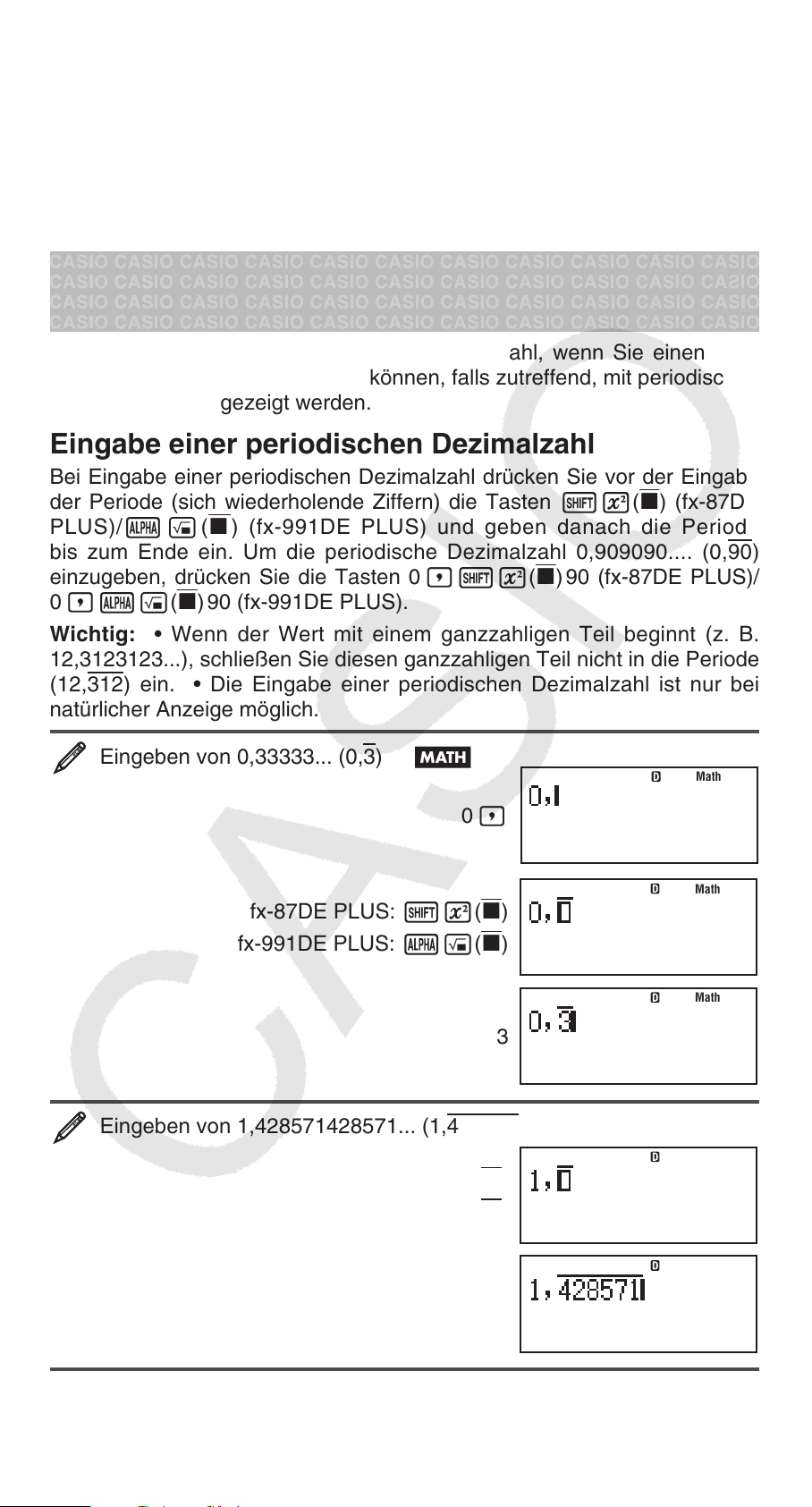
Um ein einzelnes Zeichen oder eine Funktion in eine Rechnung
einzufügen: Verschieben Sie den Cursor mit d und e an die Stelle, an
der die Eingabe des Zeichens oder der Funktion erfolgen soll, und geben Sie
diese(s) dann ein. Denken Sie daran, den Modus Einfügen zu verwenden,
wenn die lineare Darstellung ausgewählt wurde.
Um die Rechnung, welche Sie eingegeben haben, zu löschen: Drücken
Sie die Taste A.
Berechnungen mit periodischen
Dezimalzahlen
Ihr Rechner benutzt eine periodische Dezimalzahl, wenn Sie einen Wert
eingeben. Rechnungsergebnisse können, falls zutreffend, mit periodischen
Dezimalzahlen angezeigt werden.
Eingabe einer periodischen Dezimalzahl
Bei Eingabe einer periodischen Dezimalzahl drücken Sie vor der Eingabe
der Periode (sich wiederholende Ziffern) die Tasten !x(k) (fx-87DE
PLUS)/a! (k) (fx-991DE PLUS) und geben danach die Periode
bis zum Ende ein. Um die periodische Dezimalzahl 0,909090.... (0,90)
einzugeben, drücken Sie die Tasten 0 ,!x(k) 90 (fx-87DE PLUS)/
0 ,a!(k) 90 (fx-991DE PLUS).
Wichtig: • Wenn der Wert mit einem ganzzahligen Teil beginnt (z. B.
12,3123123...), schließen Sie diesen ganzzahligen Teil nicht in die Periode
(12,312) ein. • Die Eingabe einer periodischen Dezimalzahl ist nur bei
natürlicher Anzeige möglich.
Eingeben von 0,33333... (0,3) B
MathMath
0 ,
MathMath
fx-87DE PLUS: !x(k)
fx-991DE PLUS: a!(k)
MathMath
3
Eingeben von 1,428571428571... (1,428571) B
MathMath
fx-87DE PLUS: 1 ,!x(k)
fx-991DE PLUS: 1 ,a!(k)
428571
DE-12
MathMath
Page 14
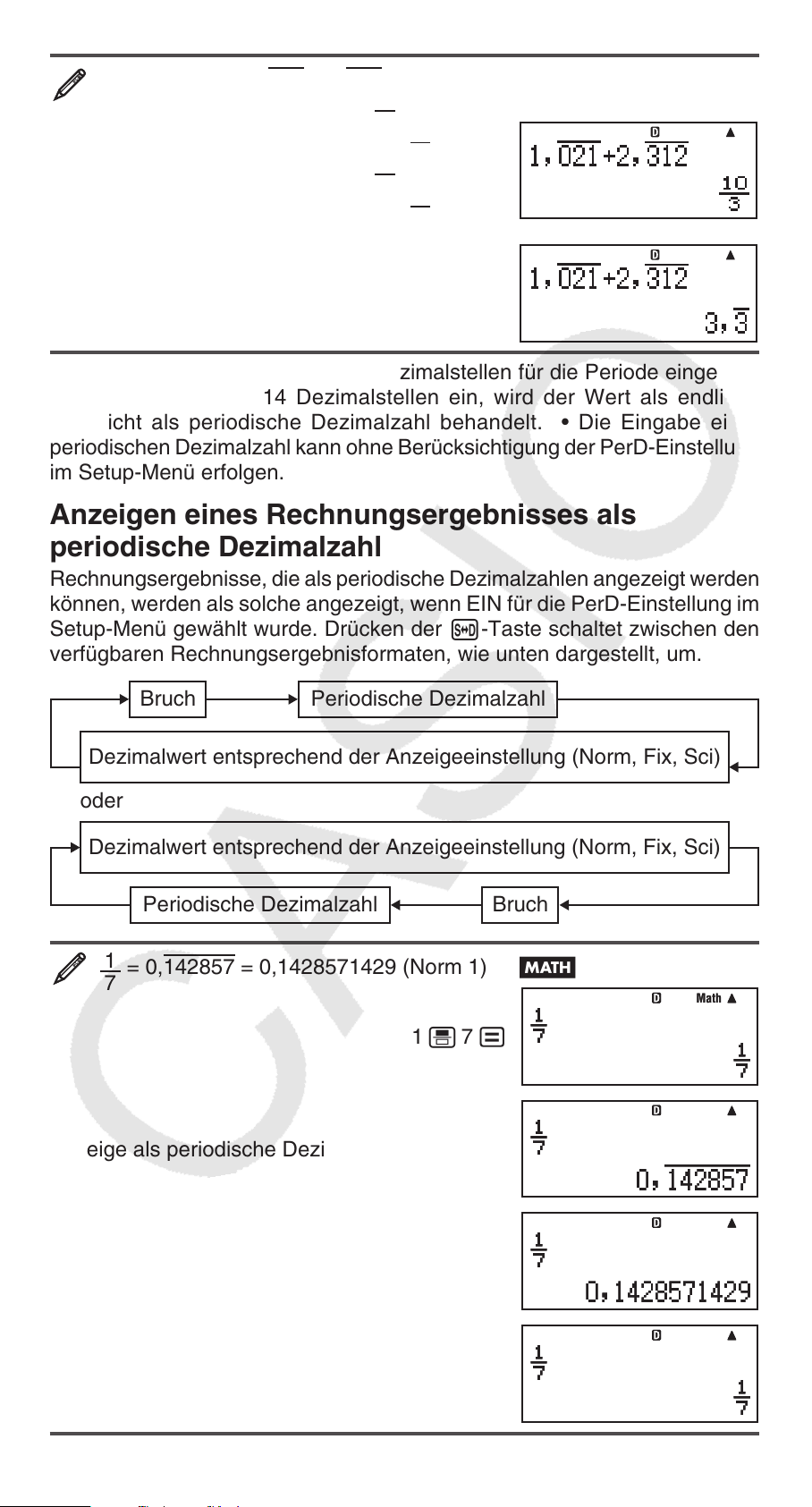
Berechnen von 1,021 + 2,312 B
fx-87DE PLUS: 1 ,!x(k) 021 e+
MathMath
2 ,!x(k) 312=
fx-991DE PLUS: 1 ,a!(k) 021 e+
2 ,a!(k) 312=
Rechnungsergebnis angezeigt als
MathMath
periodische Dezimalzahl: f
Hinweis: • Sie können bis zu 14 Dezimalstellen für die Periode eingeben.
Geben Sie mehr als 14 Dezimalstellen ein, wird der Wert als endliche
und nicht als periodische Dezimalzahl behandelt. • Die Eingabe einer
periodischen Dezimalzahl kann ohne Berücksichtigung der PerD-Einstellung
im Setup-Menü erfolgen.
Anzeigen eines Rechnungsergebnisses als
periodische Dezimalzahl
Rechnungsergebnisse, die als periodische Dezimalzahlen angezeigt werden
können, werden als solche angezeigt, wenn EIN für die PerD-Einstellung im
Setup-Menü gewählt wurde. Drücken der f-Taste schaltet zwischen den
verfügbaren Rechnungsergebnisformaten, wie unten dargestellt, um.
Bruch Periodische Dezimalzahl
Dezimalwert entsprechend der Anzeigeeinstellung (Norm, Fix, Sci)
oder
Dezimalwert entsprechend der Anzeigeeinstellung (Norm, Fix, Sci)
Periodische Dezimalzahl Bruch
1
= 0,142857 = 0,1428571429 (Norm 1) B
7
1 ' 7 =
Anzeige als periodische Dezimalzahl: f
MathMath
MathMath
Dezimalwert entsprechend der
Norm 1-Einstellung: f
Zurück zum ursprünglichen
Anzeigeformat (Bruch): f
DE-13
MathMath
MathMath
Page 15
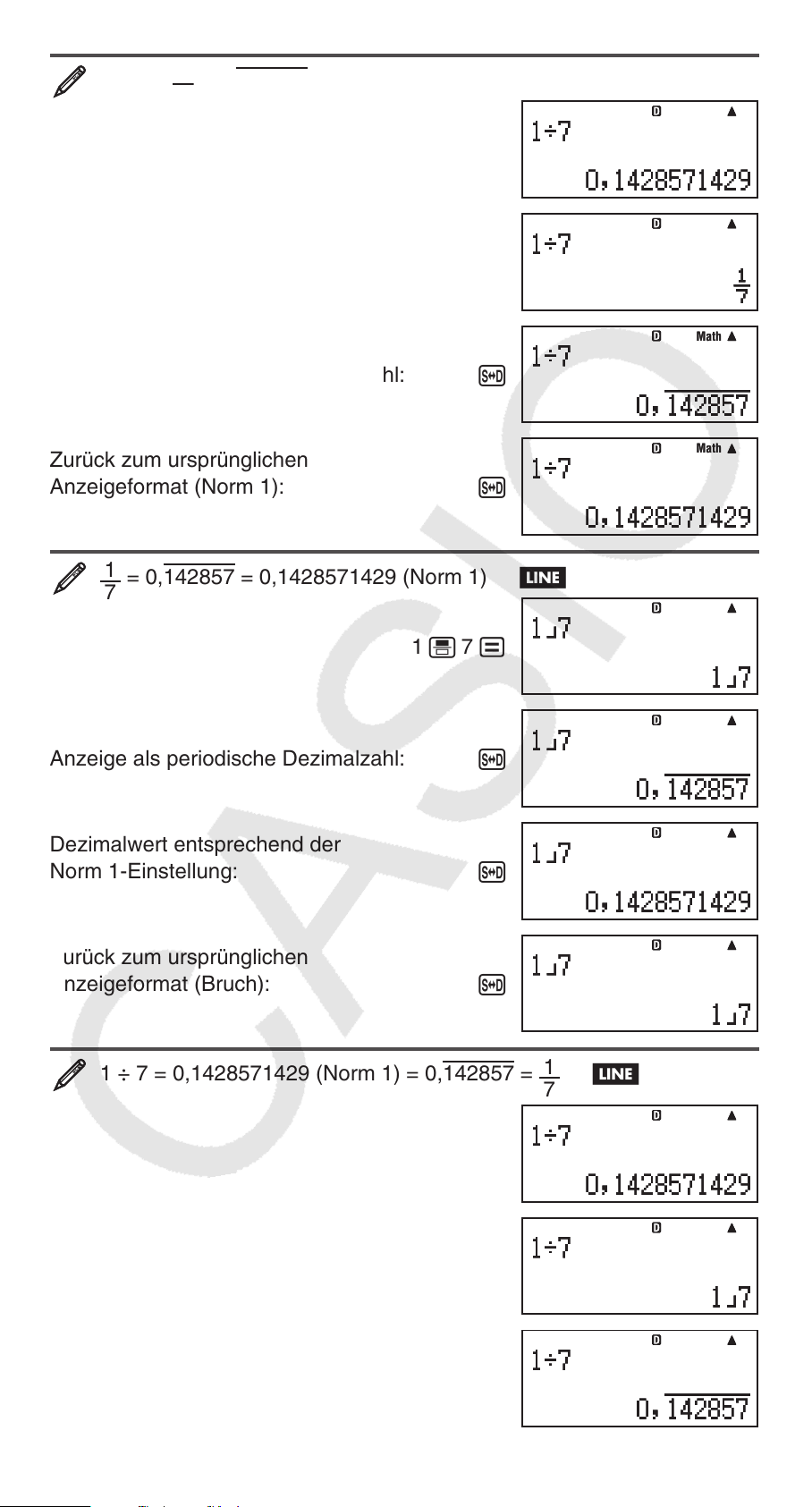
1 ÷ 7 =
1
= 0,142857 = 0,1428571429 (Norm 1) B
7
1 / 7 !=(~)
Anzeige als Bruch: f
Anzeige als periodische Dezimalzahl: f
MathMath
MathMath
MathMath
Zurück zum ursprünglichen
Anzeigeformat (Norm 1): f
1
= 0,142857 = 0,1428571429 (Norm 1) b
7
1 ' 7 =
Anzeige als periodische Dezimalzahl: f
Dezimalwert entsprechend der
Norm 1-Einstellung: f
Zurück zum ursprünglichen
Anzeigeformat (Bruch): f
MathMath
1 ÷ 7 = 0,1428571429 (Norm 1) = 0,142857 =
1 / 7 =
Anzeige als Bruch: f
Anzeige als periodische Dezimalzahl: f
DE-14
1
b
7
Page 16
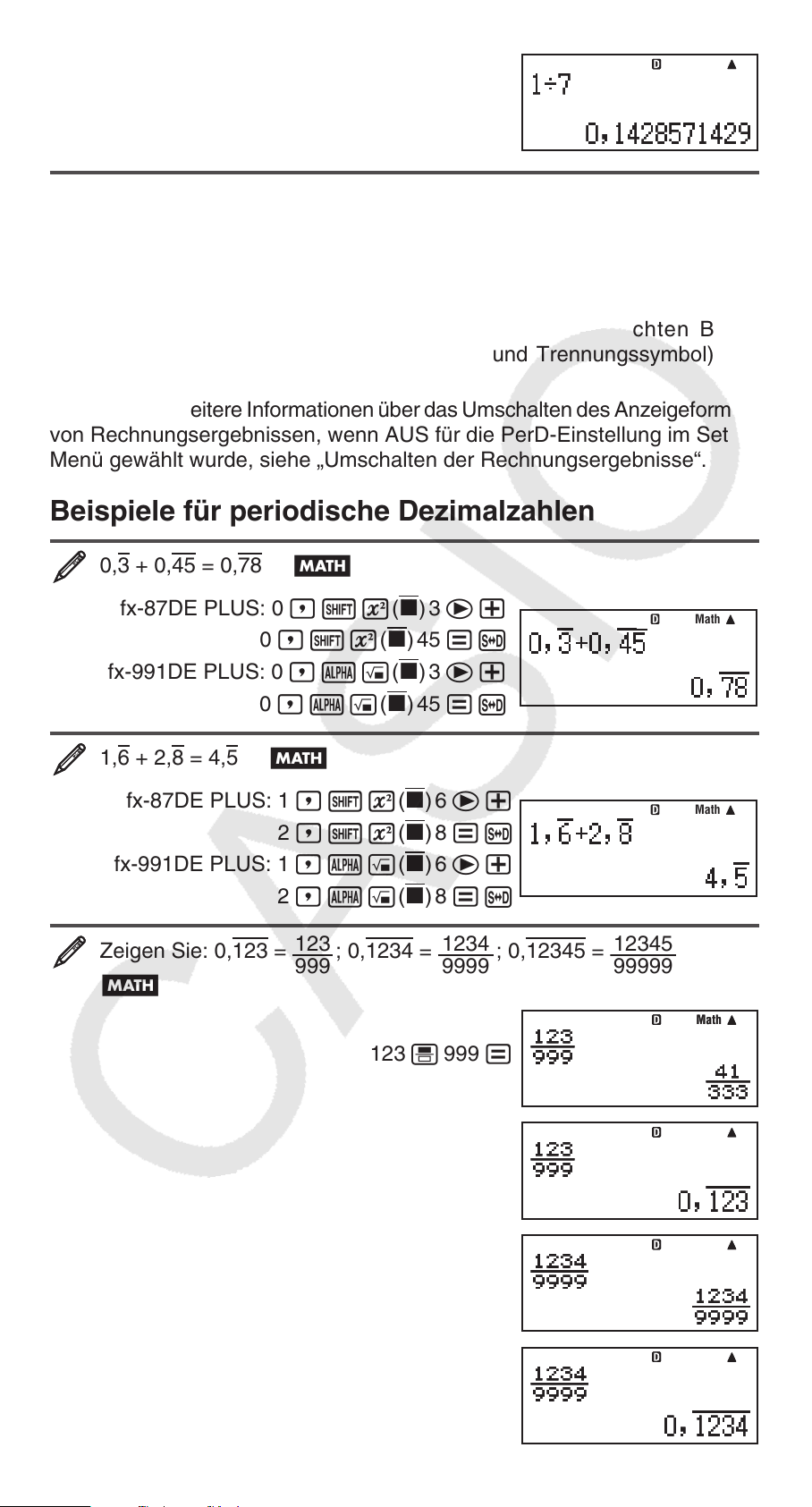
Zurück zum ursprünglichen
Anzeigeformat (Norm 1): f
Bedingungen für die Anzeige eines
Rechnungsergebnisses als periodische Dezimalzahl
Wenn ein Rechnungsergebnis die folgenden Bedingungen erfüllt, wird es
durch Drücken der f-Taste als periodische Dezimalzahl angezeigt.
• Die Gesamtanzahl der verwendeten Stellen im gemischten Bruch
(einschließlich ganzer Zahl, Zähler, Nenner und Trennungssymbol) darf
nicht größer als 10 sein.
Hinweis: Für weitere Informationen über das Umschalten des Anzeigeformats
von Rechnungsergebnissen, wenn AUS für die PerD-Einstellung im SetupMenü gewählt wurde, siehe „Umschalten der Rechnungsergebnisse“.
Beispiele für periodische Dezimalzahlen
0,3 + 0,45 = 0,78 B
fx-87DE PLUS: 0 ,!x(k) 3 e+
0 ,!x(k) 45 =f
fx-991DE PLUS: 0 ,a!(k) 3 e+
0 ,a!(k) 45 =f
1,6 + 2,8 = 4,5 B
fx-87DE PLUS: 1 ,!x(k) 6 e+
2 ,!x(k) 8 =f
fx-991DE PLUS: 1 ,a!(k) 6 e+
2 ,a!(k) 8 =f
Zeigen Sie: 0,123 =
123
; 0,1234 =
999
1234
; 0,12345 =
9999
B
123 ' 999 =
12345
99999
MathMath
MathMath
MathMath
f
1234 ' 9999 =
f
DE-15
MathMath
MathMath
MathMath
Page 17
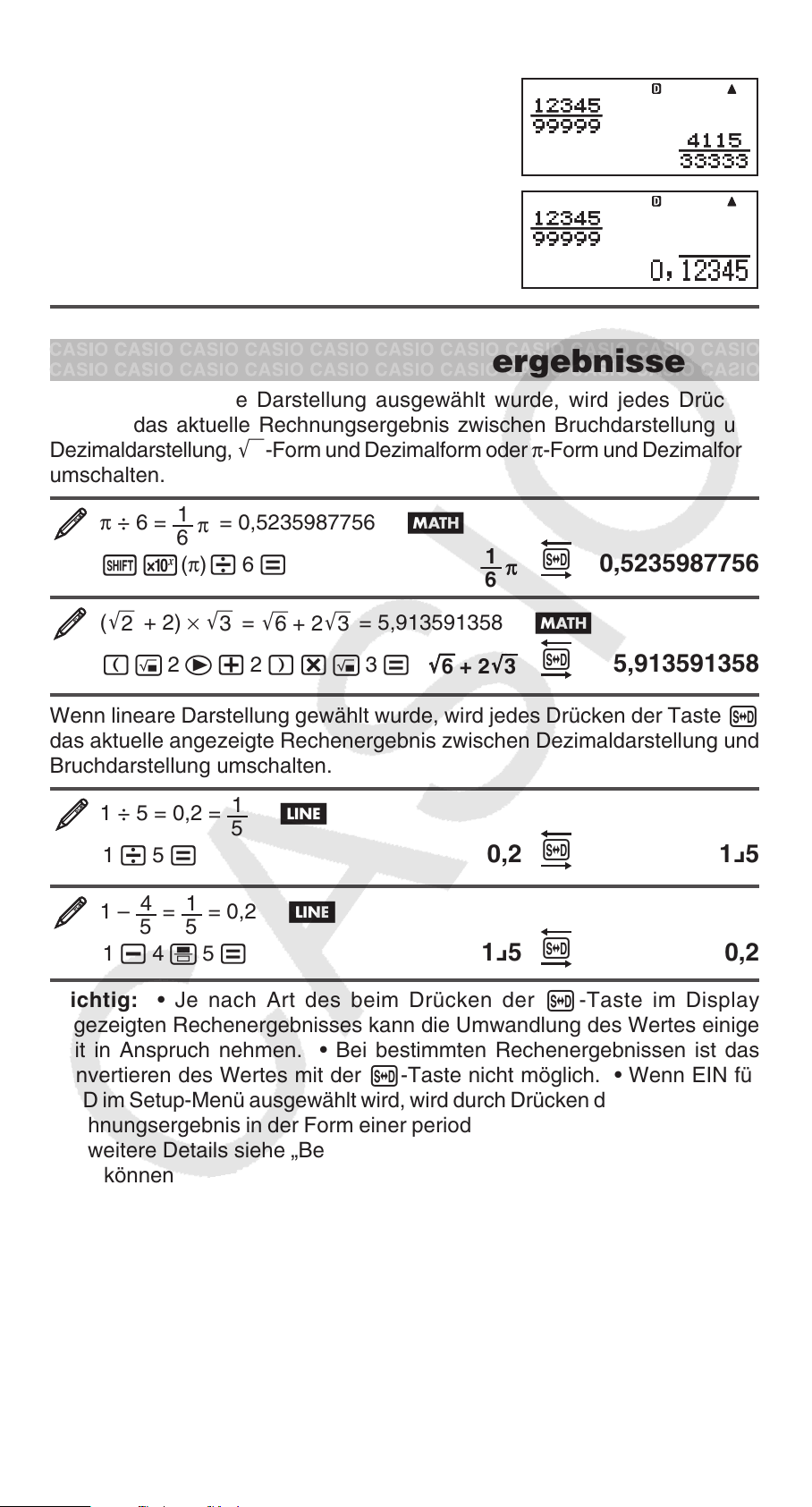
π
'
MathMath
12345 ' 99999 =
MathMath
f
Umschalten der Rechenergebnisse
Wenn die natürliche Darstellung ausgewählt wurde, wird jedes Drücken
von f das aktuelle Rechnungsergebnis zwischen Bruchdarstellung und
Dezimaldarstellung, '-Form und Dezimalform oder π -Form und Dezimalform
umschalten.
1
π ÷ 6 =
15( π ) / 6 =
= 0,5235987756 B
π
6
1
f
0,5235987756
6
(
'
2
+ 2) ×
(! 2 e+ 2 )*! 3 =
'
3
=
'
6 + 2'3
= 5,913591358 B
f
'
6 + 2'3
5,913591358
Wenn lineare Darstellung gewählt wurde, wird jedes Drücken der Taste f
das aktuelle angezeigte Rechenergebnis zwischen Dezimaldarstellung und
Bruchdarstellung umschalten.
1
1 ÷ 5 = 0,2 =
b
5
f
1 / 5 =
4
1 –
1
=
5
= 0,2 b
5
1 - 4 ' 5 =
0,2
1 {5
1 {5
f
0,2
Wichtig: • Je nach Art des beim Drücken der f-Taste im Display
angezeigten Rechenergebnisses kann die Umwandlung des Wertes einige
Zeit in Anspruch nehmen. • Bei bestimmten Rechenergebnissen ist das
Konvertieren des Wertes mit der f-Taste nicht möglich. • Wenn EIN für
PerD im Setup-Menü ausgewählt wird, wird durch Drücken der f-Taste das
Rechnungsergebnis in der Form einer periodischen Dezimalzahl angezeigt.
Für weitere Details siehe „Berechnungen mit periodischen Dezimalzahlen“.
• Sie können von dem Dezimalformat nicht auf das Format für gemischte
Brüche umschalten, wenn die Gesamtzahl der für den gemischten Bruch
verwendeten Stellen (einschließlich Ganzzahl, Zähler, Nenner und
Trennungssymbole) größer als 10 ist.
Hinweis: Wenn Sie bei natürlicher Anzeige (2D) nach der Eingabe einer
Rechnung die Tasten 1=(~) anstelle von = drücken, wird das
Rechnungsergebnis in Dezimalform angezeigt. Wenn dann die f-Taste
gedrückt wird, wird das Rechnungsergebnis als periodische Dezimalzahl,
Bruch oder in der π-Form dargestellt. Das '-Format des Ergebnisses wird
in diesem Fall nicht angezeigt.
DE-16
Page 18
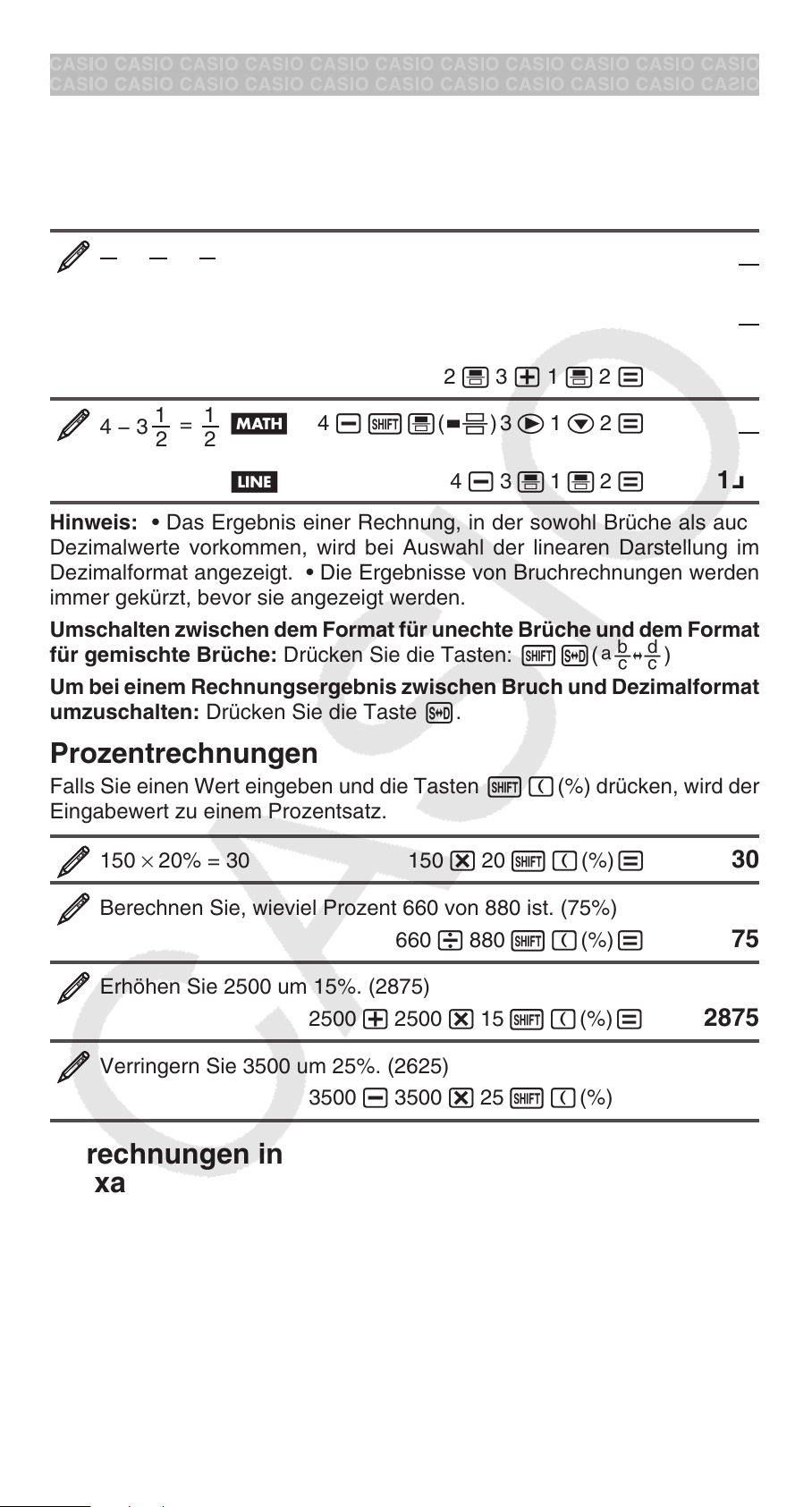
Elementare Berechnungen
Bruchrechnung
Beachten Sie, dass die Eingabemethode für Brüche unterschiedlich ist
und davon abhängig ist, ob Sie die natürliche Darstellung oder lineare
Darstellung benutzen.
2 + 1 = 7
3 2 6
oder ' 2 c 3 e+' 1 c 2 =
b 2 ' 3 + 1 ' 2 = 7 {6
4 − 3
b 4 - 3 ' 1 ' 2 = 1 {2
1 = 1
2 2
B 2 ' 3 e+ 1 ' 2 =
B 4 -1'( () 3 e 1 c 2 =
7
6
7
6
1
2
Hinweis: • Das Ergebnis einer Rechnung, in der sowohl Brüche als auch
Dezimalwerte vorkommen, wird bei Auswahl der linearen Darstellung im
Dezimalformat angezeigt. • Die Ergebnisse von Bruchrechnungen werden
immer gekürzt, bevor sie angezeigt werden.
Umschalten zwischen dem Format für unechte Brüche und dem Format
für gemischte Brüche: Drücken Sie die Tasten: 1f(
Um bei einem Rechnungsergebnis zwischen Bruch und Dezimalformat
umzuschalten: Drücken Sie die Taste f.
<
)
Prozentrechnungen
Falls Sie einen Wert eingeben und die Tasten 1((%) drücken, wird der
Eingabewert zu einem Prozentsatz.
150 × 20% = 30 150 * 20 1((%) = 30
Berechnen Sie, wieviel Prozent 660 von 880 ist. (75%)
660 / 880 1((%) =
Erhöhen Sie 2500 um 15%. (2875)
2500 + 2500 * 15 1((%) =
Verringern Sie 3500 um 25%. (2625)
3500 - 3500 * 25 1((%) =
75
2875
2625
Berechnungen in Grad, Minuten und Sekunden
(Sexagesimal-Rechnung)
Sie können eine Addition oder Subtraktion mit Sexagesimalwerten
ausführen, oder eine Multiplikation oder Division eines Sexagesimalwertes
und eines Dezimalwertes ausführen, was dazu führt, dass das Ergebnis
als Sexagesimalwert angezeigt wird. Sie können Werte zwischen dem
Sexagesimalsystem und dem Dezimalsystem umwandeln. Für die Eingabe
von Sexagesimalwerten gilt folgendes Format: {Grad} $ {Minuten} $
{Sekunden} $.
Hinweis: Achten Sie darauf, dass Sie für Grad und Minuten immer eine
Eingabe tätigen müssen, auch wenn diese Null ist.
DE-17
Page 19
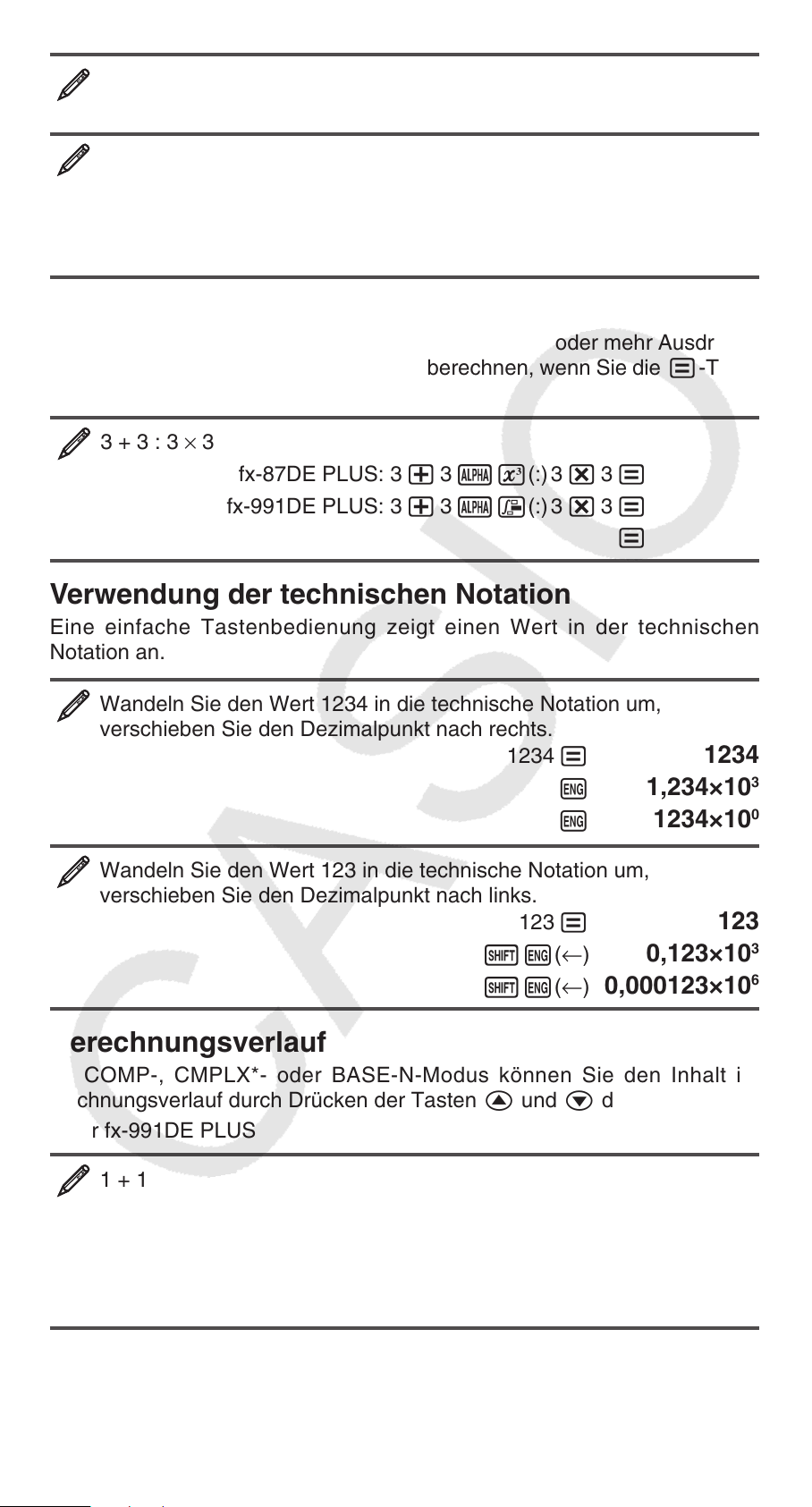
2°20´30˝ + 39´30˝ = 3°00´00˝
2 $ 20 $ 30 $+ 0 $ 39 $ 30 $=
3°0´0˝
Wandeln Sie 2°15´18˝ in sein Dezimaläquivalent um.
2 $ 15 $ 18 $=
2°15´18˝
(Wandelt Sexagesimal in Dezimal um.) $ 2,255
(Wandelt Dezimal in Sexagesimal um.) $ 2°15´18˝
Mehrfachanweisungen
Sie können den Doppelpunkt (:) verwenden, um zwei oder mehr Ausdrücke
zu verbinden, und von links nach rechts berechnen, wenn Sie die =-Taste
drücken.
3 + 3 : 3 × 3
fx-87DE PLUS: 3 + 3 SW(:) 3 * 3 =
fx-991DE PLUS: 3 + 3 S7(:) 3 * 3 =
6
= 9
Verwendung der technischen Notation
Eine einfache Tastenbedienung zeigt einen Wert in der technischen
Notation an.
Wandeln Sie den Wert 1234 in die technische Notation um,
verschieben Sie den Dezimalpunkt nach rechts.
1234 =
W 1,234×10
W 1234×10
1234
3
0
Wandeln Sie den Wert 123 in die technische Notation um,
verschieben Sie den Dezimalpunkt nach links.
123 =
1W( ← ) 0,123×10
1W( ← ) 0,000123×10
123
3
6
Berechnungsverlauf
Im COMP-, CMPLX*- oder BASE-N-Modus können Sie den Inhalt im
Rechnungsverlauf durch Drücken der Tasten f und c durchblättern.
* Nur fx-991DE PLUS
1 + 1 = 2 1 + 1 = 2
2 + 2 = 4 2 + 2 = 4
3 + 3 = 6 3 + 3 = 6
(Rückwärts scrollen.) f 4
(Wieder rückwärts scrollen.) f 2
Hinweis: Der Inhalt des Rechnungsablaufspeichers wird gelöscht, wenn
Sie die O-Taste drücken, den Rechnungsmodus oder das Anzeigeformat
umschalten bzw. einen Rückstellvorgang ausführen.
DE-18
Page 20
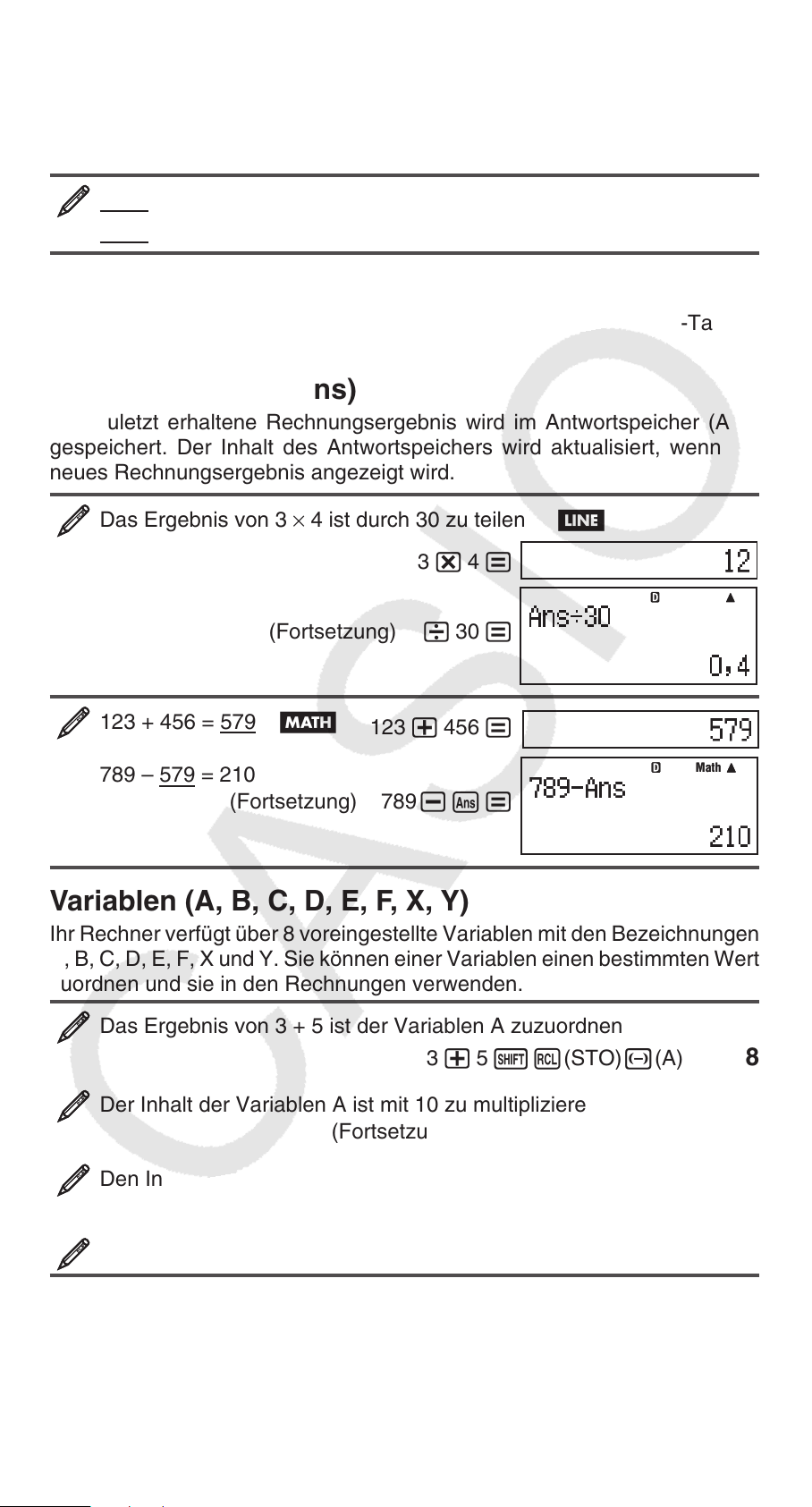
Wiederholungsfunktion
Während ein Rechnungsergebnis am Display angezeigt wird, können Sie
die d- oder e-Taste drücken, um den für die vorhergehende Rechnung
verwendeten Ausdruck zu bearbeiten.
4 × 3 + 2,5 = 14,5 b 4 * 3 + 2,5 = 14,5
4 × 3 − 7,1 = 4,9 (Fortsetzung) dYYYY- 7,1 = 4,9
Hinweis: Falls Sie eine Rechnung bearbeiten möchten, während das Symbol
' rechts vom Rechnungsergebnis angezeigt wird (siehe „Über das Display“),
drücken Sie die A-Taste und benutzen Sie dann die d und e-Tasten,
um die Rechnung zu verschieben.
Antwortspeicher (Ans)
Das zuletzt erhaltene Rechnungsergebnis wird im Antwortspeicher (Ans)
gespeichert. Der Inhalt des Antwortspeichers wird aktualisiert, wenn ein
neues Rechnungsergebnis angezeigt wird.
Das Ergebnis von 3 × 4 ist durch 30 zu teilen b
3 * 4 =
(Fortsetzung) / 30 =
123 + 456 = 579 B
123 + 456 =
789 – 579 = 210
MathMath
(Fortsetzung) 789 -G=
Variablen (A, B, C, D, E, F, X, Y)
Ihr Rechner verfügt über 8 voreingestellte Variablen mit den Bezeichnungen
A, B, C, D, E, F, X und Y. Sie können einer Variablen einen bestimmten Wert
zuordnen und sie in den Rechnungen verwenden.
Das Ergebnis von 3 + 5 ist der Variablen A zuzuordnen
3 + 5 1t(STO) y(A)
Der Inhalt der Variablen A ist mit 10 zu multiplizieren
(Fortsetzung) Sy(A) * 10 = 80
8
Den Inhalt der Variablen A zurückrufen
(Fortsetzung) ty(A) 8
Den Inhalt der Variablen A löschen 0 1t(STO) y(A) 0
Unabhängiger Speicher (M)
Sie können Rechnungsergebnisse zu dem Inhalt des unabhängigen
Speichers addieren bzw. von diesem subtrahieren. Das „M“ erscheint auf dem
Display, wenn der unabhängige Speicher einen Wert ungleich 0 enthält.
DE-19
Page 21

Löschen des Inhalts von M 0 1t(STO) l(M) 0
Das Ergebnis von 10 × 5 ist zu M zu addieren
(Fortsetzung) 10 * 5 l 50
Das Ergebnis von 10 + 5 ist von M zu subtrahieren
(Fortsetzung) 10 + 5 1l(M–) 15
Aufrufen des Inhalts von M (Fortsetzung) tl(M) 35
Hinweis: Für den unabhängigen Speicher wird die Variable M verwendet.
Löschung des Inhalts aller Speicher
Der Inhalt des Antwortspeichers, des unabhängigen Speichers und von
Variablen bleibt erhalten, auch wenn Sie die A-Taste drücken, den
Rechenmodus ändern oder den Rechner ausschalten. Verwenden Sie den
nachfolgenden Vorgang, um den Inhalt aller Speicher zu löschen.
!9(CLR) 2(Daten) =(Ja)
Rest berechnen
Sie können die ÷R-Funktion verwenden, um den Quotienten und Rest in
einer Division zu erhalten.
Berechnen Sie den Quotienten und Rest von 5 ÷ 2
MathMath
B fx-87DE PLUS: 5 !D(÷R) 2 =
fx-991DE PLUS: 5 a'(÷R) 2 =
b fx-87DE PLUS: 5 !D(÷R) 2 =
fx-991DE PLUS: 5 a'(÷R) 2 =
Hinweis: • Im Antwortspeicher (Ans) wird von einer ÷R-Rechnung nur
der Wert des Quotienten gespeichert. • Bei Zuweisung des Ergebnisses
einer Restwertdivision zu einer Variablen wird nur der Wert des Quotienten
zugewiesen. Bei Ausführung der Operation 5 ÷R* 2!t(STO))(X)
(welche das Ergebnis von 5÷R2 der Variablen X zuweist) wird der
Variablen X der Wert 2 zugewiesen. • Wenn eine ÷R-Rechnung Teil einer
Mehrfachberechnung ist, wird nur der Quotient an die nächste Operation
weitergegeben. (Beispiel: 10 + 17 ÷R* 6 = →10 + 2) • Bedienung
der f-, .- und e-Tasten ist deaktiviert, während das Ergebnis der
Restwertdivision angezeigt wird.
Quotient Rest
Quotient Rest
* fx-87DE PLUS: !D(÷R), fx-991DE PLUS: a'(÷R)
Fälle, in denen Restwertdivisionen zu NichtRestwertdivisionen werden
Wenn eine der folgenden Bedingungen bei der Ausführung einer
Restwertdivision auftritt, wird die Rechnung als normale Division ohne Rest
behandelt.
DE-20
Page 22

• Wenn entweder der Dividend oder der Divisor ein sehr langer Wert ist.
π
Beispiel: 20000000000 ÷R* 17 =
→ Wird berechnet als 20000000000 ÷ 17
• Wenn der Quotient keine positive ganze Zahl ist oder der Rest keine positive
ganze Zahl oder kein positiver Bruch ist.
Beispiel: - 5 ÷R* 2 = → Wird berechnet als –5 ÷ 2
* fx-87DE PLUS: !D(÷R), fx-991DE PLUS: a'(÷R)
Primfaktorzerlegung
Im COMP-Modus können Sie eine positive ganze Zahl mit maximal 10 Ziffern
in Primfaktoren mit maximal 3 Ziffern zerlegen.
Primfaktorzerlegung von 1014
1014 =
!e(FACT)
Wenn eine Zahl bei einer Primfaktorzerlegung einen Primfaktor mit mehr
als drei Stellen enthält, wird dieser nicht zerlegbare Teil auf dem Display in
Klammern dargestellt.
2
Primfaktorzerlegung der Zahl 4104676 (= 2
× 10132)
4104676 =!e(FACT)
Bei jedem der nachstehenden Arbeitsschritte wird die Anzeige des
Ergebnisses der Primfaktorzerlegung beendet.
• Drücken von !e(FACT) oder =.
• Drücken einer der folgenden Tasten: . oder e.
• Ändern der Einstellung der Winkeleinheit (Deg, Rad, Gra) oder der
Anzeigeeinstellung (Fix, Sci, Norm) mit dem Setup-Menü.
Hinweis: • Sie können keine Primfaktorzerlegung an Rechenergebnissen
mit Dezimalwerten, Brüchen oder negativen Werten durchführen. Wenn
Sie es trotzdem versuchen, wird ein mathematischer Fehler (Math.-Fehler)
angezeigt. • Auch an einem Rechenergebnis, bei dem Pol, Rec und ÷R
verwendet wird, können Sie keine Primfaktorzerlegung ausführen.
Funktionsberechnungen
Operationen unter Verwendung der einzelnen Funktionen werden im
Abschnitt „Beispiele“ nach der folgenden Übersicht beschrieben.
π
: π wird angezeigt als 3,141592654, in den internen Rechnungen wird
jedoch π = 3,14159265358980 verwendet.
e : e wird angezeigt als 2,718281828, in den internen Rechnungen wird
jedoch
sin, cos, tan, sin
Spezifizieren Sie die Winkeleinheit, bevor Sie Rechnungen ausführen.
Siehe
e = 2,71828182845904 verwendet.
−1
, cos
.
1
−1
, tan
−1
: Trigonometrische Funktionen.
DE-21
Page 23

sinh, cosh, tanh, sinh
∫
a
x
−1
, cosh
−1
, tanh
−1
: Hyperbolische Funktionen.
Geben Sie eine Funktion aus dem Menü ein, welches erscheint, wenn
Sie die w-Taste drücken. Die Einstellung der Winkeleinheit hat keine
Auswirkungen auf Rechnungen. Siehe
r
g
°,
,
: Diese Funktionen geben die Winkeleinheit vor. ° bestimmt Altgrad,
r
rad und g Neugrad. Geben Sie eine Funktion aus dem Menü ein,
.
2
welches erscheint, wenn Sie die folgende Tastenbedienung ausführen:
1G(DRG '). Siehe
$, %
: Exponentialfunktionen. Beachten Sie, dass die Eingabemethode
.
3
davon abhängig ist, ob Sie die natürliche Darstellung oder lineare
Darstellung benutzen. Siehe
log
: Logarithmische Funktion. Verwenden Sie die Taste l zum Eingeben
von log
für
b als log ( a ; b ). Die Basis 10 wird verwendet, wenn Sie keinen Wert
a
a eingeben. Die Taste & kann ebenfalls für die Eingabe verwendet
.
4
werden, aber nur, wenn die natürliche Darstellung gewählt wurde. In diesem
Fall müssen Sie einen Wert für die Basis eingeben. Siehe
ln
: Natürlicher Logarithmus mit der Basis e . Siehe
2
3
x
, x
, x ^, ), #, ", x
Sie, dass die Eingabemethoden für
−1
: Potenzen, Wurzeln und Kehrwerte. Beachten
x ^, ), #, und " unterschiedlich
.
6
.
5
sind und davon abhängig sind, ob Sie die natürliche oder lineare Darstellung
benutzen. Siehe
.
7
*: Funktion für die numerische Integration unter Verwendung der
Gauß-Kronrod-Methode. Bei natürlicher Anzeige ist die Eingabesyntax
b
f(x)
dx
∫
a
verwendet wird.
, während bei linearer Anzeige die Eingabesyntax
tol gibt die Toleranz an. Wenn für nichts eingegeben wird,
wird der Wert 1 × 10
–5
verwendet tol . Weitere Informationen dazu finden Sie
( f(x)
; a ; b ; tol )
unter „Was bei der Integral- und Differentialrechnung zu beachten ist“ und
„Tipps für Integralrechnungen“. Siehe
.
8
F*: Funktion für die Approximation der Ableitung anhand der zentralen
Differenz. Bei natürlicher Anzeige ist die Eingabesyntax
d
während bei linearer Anzeige die Eingabesyntax
tol gibt die Toleranz an. Wenn für nichts eingegeben wird, wird der
wird.
Wert 1 × 10
–10
verwendet tol . Weitere Informationen dazu finden Sie unter
( f(x)
dx
d
( f(x))
dx
; a ; tol ) verwendet
„Was bei der Integral- und Differentialrechnung zu beachten ist“. Siehe 9.
,
x
=
8*: Funktion, die für einen bestimmten Bereich von f ( x ) die Summe
b
( f(x))
Σ
x=a
bei natürlicher Anzeige ist
Eingabesyntax Σ ( f ( x ); a ; b ) verwendet wird. a und b sind Ganzzahlen, die
im Bereich –1 × 10
Hinweis: Die folgenden Funktionen können in f ( x ), a oder b nicht verwendet
werden: Pol, Rec, ÷R, ∫ ,
= f ( a ) + f ( a +1) + f ( a +2) + ...+ f ( b ) bestimmt. Die Eingabesyntax
10
a b 1 × 10
b
Σ
=
a
( f(x))
, während bei linearer Anzeige die
10
liegen können. Siehe
10
.
d / dx , Σ, .
DE-22
Page 24

9*: Ermittlung des Produkts von
x
Die Berechnungsformel lautet:
f(x) über einen bestimmten Bereich.
b
( f(x))
a
=
= f(a) × f(a+1) × f(a+2) × ... ×
f(b). Die Eingabesyntax für die natürliche Anzeige lautet
Eingabesyntax für die lineare Anzeige lautet (
a
Ganzzahlen im Bereich
1 × 1010; b 1 × 1010; a b. Siehe
f(x); a; b). a und b sind
b
x=a
( f(x))
und die
.
11
Hinweis: Folgende Funktionen können bei
Rec, ÷R. Folgende Funktionen können nicht bei
werden: ∫,
d/dx, Σ, .
f(x) nicht verwendet werden: Pol,
f(x), a oder b verwendet
Pol, Rec : Pol wandelt rechtwinklige Koordinaten in Polarkoordinaten um,
während Rec Polarkoordinaten in rechtwinklige Koordinaten umwandelt.
Siehe
Pol(
x ; y ) = ( r ; ) Rec( r ; ) = ( x ; y )
Rechtwinklige Polarkoordinaten
Koordinaten (Rec) (Pol)
x ! : Faktorielle Funktion. Siehe
12
.
Spezifizieren Sie die Winkeleinheit,
bevor Sie Rechnungen ausführen.
Die Rechnungsergebnisse für
und und für
x und y werden den
r
Variablen X bzw. Y zugewiesen.
θ
Das Rechnungsergebnis für
θ
wird im Bereich −180°
180°
angezeigt.
.
13
Abs : Absolutwert. Beachten Sie, dass die Eingabemethode davon
abhängig ist, ob Sie die natürliche Darstellung oder lineare Darstellung
benutzen. Siehe
14
.
Ran# : Erzeugt eine dreiziffrige Pseudo-Zufallszahl kleiner als 1. Bei
natürlicher Darstellung wird das Ergebnis als Bruch dargestellt. Siehe
15
.
RanInt# : Zur Eingabe der Funktion der Form RanInt#( a ; b ), welche eine
ganzzahlige Zufallszahl im Bereich von
a bis b generiert. Siehe
16
.
n P r , n C r : Permutations- ( n P r ) und Kombinations- ( n C r ) Funktionen. Siehe
.
17
Rnd : Aus dem Argument dieser Funktion wird eine Dezimalzahl gemacht,
die dann entsprechend der festgelegten Anzahl der Anzeigestellen (Norm,
Fix oder Sci) gerundet wird. Mit Norm 1 oder Norm 2 wird das Argument auf
10 Stellen gerundet. Mit Fix oder Sci wird das Argument auf die spezifizierte
Anzahl von Stellen gerundet. Wenn Fix 3 die Anzeigeeinstellung ist, wird
beispielsweise das Ergebnis von 10 ÷ 3 als 3,333 angezeigt, während
der Rechner intern den Wert 3,33333333333333 (15 Stellen) für die
Berechnung verwendet. Im Fall von Rnd(10÷3) = 3,333 (mit Fix 3) wird
3,333 sowohl angezeigt als auch intern vom Rechner verwendet. Dadurch
kann eine Reihe von Rechnungen unterschiedliche Ergebnisse haben,
abhängig davon, ob Rnd verwendet (Rnd(10÷3) × 3 = 9,999) oder nicht
verwendet wird (10 ÷ 3 × 3 = 10,000). Siehe
GCD, LCM: Mit GCD wird der größte gemeinsame Teiler zweier Werte
ermittelt; mit LCM wird das kleinste gemeinsame Vielfache ermittelt. Siehe
.
19
Int: Errechnet den ganzzahligen Anteil eines Werts. Siehe
18
.
.
20
Intg: Ermittelt die größte Ganzzahl, die nicht über einem festlegten Wert
liegt. Siehe
21
.
* Nur fx-991DE PLUS
DE-23
Page 25

Hinweis: Die Verwendung von Funktionen kann die Rechnergeschwindigkeit verringern, wodurch es zu Verzögerungen bei der Anzeige von
Ergebnissen kommen kann. Führen Sie bis zum Erscheinen des
Rechenergebnisses keine nachfolgende Tastenbedienung am Rechner
durch. Um eine laufende Rechnung abzubrechen, bevor das Ergebnis
erscheint, drücken Sie die Taste A.
Was bei der Integral- und Differentialrechnung zu
beachten ist
• Integral- und Differentialrechnungen können nur im COMP-Modus ( ,1)
ausgeführt werden.
• Die folgenden Funktionen können in
werden: Pol, Rec, ÷R, ∫ ,
• Wenn Sie in
f ( x ) eine trigonometrische Funktion verwenden, geben Sie
d / dx , Σ , .
Rad als Winkeleinheit an.
• Ein kleinerer Wert für
tol erhöht zwar die Genauigkeit, die Berechnungszeit
nimmt aber ebenfalls zu. Verwenden Sie für
Was bei der Integralrechnung zu beachten ist
• Die Integration nimmt normalerweise viel Zeit in Anspruch.
• Je nach Art der Funktion
f ( x ) und dem Integrationsbereich kann ein
Rechenfehler erzeugt werden, der die Toleranz übersteigt, wodurch eine
Fehlermeldung angezeigt wird.
Was bei der Differentialrechnung zu beachten ist
• Wenn für
tol kein Wert eingegeben wird und keine konvergierende Lösung
gefunden werden kann, wird der
Lösung zu bestimmen.
• Nicht aufeinanderfolgende Punkte, abrupte Schwankungen, Punkte mit
äußerst hohen oder niedrigen Werten, Wendepunkte oder die Einbeziehung
von Punkten, an denen eine Ableitung unmöglich ist, oder ein Punkt oder ein
Differentialrechnungsergebnis in der Nähe von 0 können zu einer niedrigen
Genauigkeit oder einem Fehler führen.
f ( x ), a , b oder tol nicht verwendet
tol mindestens 1 × 10
–14
.
tol -Wert automatisch angepasst, um die
Tipps für Integralrechnungen
Wenn bei einer periodischen Funktion oder einem bestimmten
Integrationsintervall positive und negative Funktionswerte von
auftreten
Führen Sie für den positiven Teil und den negativen Teil eine separate
Integration durch und fassen Sie die Ergebnisse dann zusammen.
b
b
f(x)dx =
f(x)dx =
∫∫∫
∫∫∫
a
a
c
c
f(x)dx +
f(x)dx +
a
a
b
b
f(x)dx
f(x)dx
c
c
Positives
Positives
S
S
Negatives
Negatives
S
S
Positiver Teil
Positiver Teil
(Positives S)
(Positives S)
Negativer Teil
Negativer Teil
(Negatives S)
(Negatives S)
Wenn Integrationswerte bei sehr kleinen Änderungen im
Integrationsintervall stark schwanken
Teilen Sie das Integrationsintervall so in mehrere Abschnitte auf, dass
Bereiche mit großen Schwankungen in kleine Abschnitte unterteilt sind.
Führen Sie die Integration auf jedem Abschnitt aus und fassen Sie die
Ergebnisse zusammen.
f (x)
f (x)
a
a
x1x2x3x
0
0
x1x2x3x
b
b
4
4
b
b
f(x)dx =
f(x)dx =
∫∫∫
∫∫∫
a
a
b
b
f(x)dx
+
f(x)dx
+
∫
∫
x
x
x4
x4
x
x
1
1
f(x)dx +
f(x)dx +
a
a
x
x
2
2
f(x)dx +
f(x)dx +
x1
x1
DE-24
f ( x )
.....
.....
Page 26

Beispiele
sin 30°= 0,5 bv s 30 )= 0,5
11
sin
sinh 1 = 1,175201194 wb(sinh) 1 )= 1,175201194
22
cosh
π /2 rad = 90°; 50 grad = 45° v
33
−1
0,5 = 30° bv 1s(sin
–1
1 = 0 wf(cosh
(15( π ) / 2 )1G(DRG ') c( r ) = 90
50 1G(DRG ') d( g ) = 45
−1
) 0,5 )= 30
−1
) 1 )= 0
Um e
44
5
× 2 mit drei signifikanten Stellen (Sci 3) zu berechnen
1N(SETUP) 7(Sci) 3
B 1i( %) 5 e* 2 =
2,97×10
b 1i( %) 5 )* 2 = 2,97×10
log
55
1000 = log 1000 = 3 l 1000 )= 3
10
2
2
log 2 16 = 4 l 2 1)(;) 16 )= 4
B & 2 e 16 = 4
Um ln 90 (= log e 90) mit drei signifikanten Stellen (Sci 3) zu
66
1N(SETUP) 7(Sci) 3 i 90 )= 4,50×10
1,2 × 10 3 = 1200 B 1,2 * 10 6 3 = 1200
(1+1)
berechnen
77
2+2
= 16 B ( 1 + 1 )6 2 + 2 = 16
0
(5 2 ) 3 = 15625 fx-87DE PLUS: ( 5 x)W=
5
= 2 B 16( ") 5 e 32 = 2
32
fx-991DE PLUS: ( 5 x)1w( x
3
) = 15625
b 5 16( ") 32 )= 2
Berechnen Sie
'
2 × 3
(= 3
'
= 4,242640687...) auf drei Dezimalen
2
(Fix 3)
1N(SETUP) 6(Fix) 3 B ! 2 e* 3 =
3
'
2
1=(~) 4,243
b ! 2 )* 3 = 4,243
e
∫
88
ln( x )dx = 1
1
B 7iS)(X) )e 1 eS5( e ) = 1
b 7iS)(X) )1)(;)
1 1)(;) S5(
Bestimmen Sie die Ableitung am Punkt x = π /2 für die Funktion
99
e ) )= 1
y = sin( x ) V
B 17( F) sS)(X) )
e'15( π ) e 2 =
0
DE-25
Page 27

b 17( F) sS)(X) )
1)(;) 15( π ) ' 2 )=
5
1010
( x + 1) = 20
Σ
1
x
=
0
B !&(8)S)(X)+ 1 e 1 e 5 = 20
b !&(8)S)(X)+ 1 1)(;) 1
1)(;) 5 )=
5
1111
( x + 1) = 720
x
=1
B a&(9)S)(X)+ 1 e 1 e 5 =
20
720
b a&(9)S)(X)+ 1 1)(;) 1
1)(;) 5 )=
1212
Umwandlung der rechtwinkligen Koordinaten (
'
2
;
'
2
) in
720
Polarkoordinaten v
B 1+(Pol) ! 2 e1)(;) ! 2 e)=
r=2; =45
b 1+(Pol) ! 2 )1)(;) ! 2 ))= r= 2
= 45
Umwandlung von Polarkoordinaten (
'
; 45°) in rechtwinklige
2
Koordinaten v
B 1-(Rec) ! 2 e1)(;) 45 )=
(5 + 3) ! = 40320 ( 5 + 3 )1E( x !) = 40320
1313
|2 – 7| × 2 = 10
1414
X=1; Y=1
B fx-87DE PLUS: D 2 - 7 e* 2 =
fx-991DE PLUS: 1w(Abs) 2 - 7 e* 2 =
10
b fx-87DE PLUS: D 2 - 7 )* 2 =
fx-991DE PLUS: 1w(Abs) 2 - 7 )* 2 =
1515
Um drei dreistellige zufällige Ganzzahlen zu erhalten
10
1000 1,(Ran#) = 459
= 48
= 117
(Die gezeigten Ergebnisse dienen nur der Veranschaulichung.
Die tatsächlichen Ergebnisse können davon abweichen.)
1616
Generieren von zufälligen Ganzzahlen im Bereich von 1 bis 6
S,(RanInt) 1 1)(;) 6 )= 2
= 6
= 1
(Die gezeigten Ergebnisse dienen nur der Veranschaulichung.
Die tatsächlichen Ergebnisse können davon abweichen.)
DE-26
Page 28

Bestimmen der Anzahl möglicher Permutationen und
1717
Kombinationen bei Auswahl von vier Personen aus einer Gruppe
von 10 Personen
Permutationen: 10 1*( n P r ) 4 = 5040
Kombinationen: 10 1/( n C r ) 4 = 210
1818
Ausführen der folgenden Rechnungen, wenn Fix 3 für die Anzahl
der anzuzeigenden Dezimalstellen gewählt wurde: 10 ÷ 3 × 3 und
Rnd(10 ÷ 3) × 3 b
1N(SETUP) 6(Fix) 3 10 / 3 * 3 = 10,000
10(Rnd) 10 / 3 )* 3 = 9,999
1919
So ermitteln Sie den größten gemeinsamen Teiler von 28 und 35
a*(GCD) 28 !)(;) 35 )=
7
So ermitteln Sie das kleinste gemeinsame Vielfache von 9 und 15:
a/(LCM) 9 !)(;) 15 )=
2020
So ermitteln Sie den ganzzahligen Teil von −3,5:
a+(Int)- 3,5 )=
2121
So ermitteln Sie die größte Ganzzahl, die −3,5 nicht übersteigt:
a-(Intg)- 3,5 )=
45
–3
–4
Statistische Berechnungen (STAT)
Um eine statistische Berechnung zu beginnen, drücken Sie die Tasten
N2(STAT), um in den STAT-Modus umzuschalten, und verwenden Sie
den Bildschirm, der erscheint, um den statistischen Rechnungstyp, den Sie
ausführen möchten, auszuwählen.
Zur Wahl dieses statistischen Rechnungstyps:
(Regressionsformel in Klammern dargestellt)
Einzelne Variable (X)
Variablenpaar (X, Y), lineare Regression (
y = A + B x )
Variablenpaar (X, Y), quadratische Regression
y = A + B x + C x
(
Drücken Sie
diese Taste:
1(1-VAR)
2(A+BX)
3( _+CX
2
)
2
)
Variablenpaar (X, Y), logarithmische Regression
y = A + Bln x )
(
Variablenpaar (X, Y), exponentielle Regression mit
e
( y = A e
Variablenpaar (X, Y), exponentielle Regression mit
ab
( y = AB x )
Variablenpaar (X, Y), Potenzregression (
y = A x
Variablenpaar (X, Y), inverse Regression ( y = A + B/ x )
4(ln X)
5(
x
B
)
6(A • B^X)
B
7(A
)
8(1/X)
e ^X)
• X^B)
Drücken Sie eine der Tasten oben ( 1 bis 8), um den Stat-Editor
anzuzeigen.
Hinweis: Wenn Sie den Rechnungstyp ändern möchten, nachdem
Sie den STAT-Modus aufgerufen haben, drücken Sie die Tasten
1 1 (STAT/DIST) 1 (Type), um den Auswahlbildschirm für den
Rechnungstyp aufzurufen.
DE-27
Page 29

Eingabe der Daten
Verwenden Sie zur Eingabe der Daten den Stat-Editor. Drücken Sie die
folgenden Tasten, um den Stat-Editor aufzurufen: 11(STAT/DIST)
2(Data).
Der STAT-Editor verfügt über 40 Zeilen für die Dateneingabe mit einer XSpalte oder einer X- und Y-Spalte, 20 Zeilen mit einer X- und FREQ-Spalte
oder 26 Zeilen mit einer X-, Y- und FREQ-Spalte.
Hinweis: Sie können die FREQ-Spalte (Häufigkeit) verwenden, um die
Anzahl (Häufigkeit) von identischen Datenelementen einzugeben. Die Anzeige
der FREQ-Spalte kann in der Stat-Formateinstellung im Setup-Menü ein(angezeigt) oder ausgeschaltet (nicht angezeigt) werden.
Auswahl von linearer Regression und Eingabe der folgenden Daten:
11
(170, 66), (173, 68), (179, 75)
N2(STAT) 2(A+BX)
170 = 173 = 179 =ce
STATSTAT
STATSTAT
STATSTAT
66 = 68 = 75 =
Wichtig: • Alle aktuell in den Stat-Editor eingegebenen Daten werden
gelöscht, wenn Sie den STAT-Modus verlassen, zwischen der statistischen
Rechnungsart mit einer Variablen oder einem Variablenpaar umschalten oder
die Stat-Formateinstellung im Setup-Menü ändern. • Folgende Operationen
werden vom Stat-Editor nicht unterstützt: m, 1m(M–), 1t(STO).
Auch sind keine Eingaben von Pol, Rec, ÷R und Mehrfachanweisungen mit
dem Stat-Editor möglich.
Daten in einer Zelle ändern: Bewegen Sie im Stat-Editor den Cursor zu
der Zelle, welche die Daten enthält, die Sie ändern möchten. Geben Sie die
neuen Daten ein und drücken Sie =.
Eine Zeile löschen: Stellen Sie den Cursor im Stat-Editor auf die zu
löschende Zeile und drücken Sie die Taste Y.
Eine Zeile einfügen: Stellen Sie den Cursor im Stat-Editor auf die Position,
an der Sie eine Zeile einfügen möchten, und drücken Sie die folgenden
Tasten: 11(STAT/DIST) 3(Edit) 1(Ins).
Den kompletten Inhalt im Stat-Editor löschen: Verwenden Sie hierzu im
Stat-Editor die folgenden Tasten: 11(STAT/DIST) 3(Edit) 2(Del-A).
Berechnen statistischer Werte aus den
eingegebenen Daten
Um statistische Werte zu berechnen, drücken Sie im Stat-Editor die Taste
A und rufen Sie dann die gewünschte statistische Variable (
σ x , Σ x
auf. Nachfolgend werden die unterstützten statistischen Variablen und die für
ihren Aufruf zu drückenden Tasten dargestellt. Für statistische Rechnungen
mit einer Variablen sind die mit einem Sternchen (*) gekennzeichneten
Variablen verfügbar.
DE-28
2
usw.)
Page 30

2
Sum: Σ x 2 *, Σ x *, Σ y 2 , Σ y , Σ xy , Σ x 3 , Σ x
11(STAT/DIST) 3(Sum) 1 bis
Anzahl der Stichproben:
Standardabweichung:
y
s
σ x
n *, Mittelwert: o *, p , Gesamtheits-
*, σ y , Stichproben-Standardabweichung: sx *,
11(STAT/DIST) 4(Var) 1 bis
Regressionskoeffizienten: A, B, Korrelationskoeffizient:
m, n
11(STAT/DIST) 5(Reg) 1 bis
y , Σ x
7
5
4
8
r , Schätzwerte:
Regressionskoeffizienten für quadratische Regression: A, B, C,
1
m
Schätzwerte:
11(STAT/DIST) 5(Reg) 1 bis
, m2 , n
6
• Beachten Sie die Tabelle für Regressionsformeln am Anfang dieses
Abschnitts in dieser Bedienungsanleitung.
1
m, m
•
, m2 und n sind keine Variablen. Es handelt sich um Befehle mit einem
Argument unmittelbar davor. Siehe „Schätzwerte berechnen“ für weitere
Informationen.
Minimalwert: minX*, minY, Maximalwert: maxX*, maxY
fx-87DE PLUS: !1(STAT/DIST) 5(MinMax) 1 bis 2
fx-991DE PLUS: !1(STAT/DIST) 6(MinMax) 1 bis 2
(Wenn die statistische Rechenoperation mit einer Variablen gewählt
wurde)
!1(STAT/DIST) 6 (MinMax) 1 bis 4
(Wenn die statistische Rechenoperation mit einem Variablenpaar gewählt
wurde)
Erstes Quartil: Q1, Median: med, drittes Quartil: Q3
fx-87DE PLUS: !1(STAT/DIST) 5(MinMax) 3 bis 5
fx-991DE PLUS: !1(STAT/DIST) 6(MinMax) 3 bis 5
(Wenn die statistische Rechenoperation mit einer Variablen gewählt
wurde)
Hinweis: Bei Auswahl von statistischen Berechnungen mit einer einzelnen
Variablen können Sie die Funktionen und Befehle zur Berechnung der
Normalverteilung über das Menü eingeben, das bei Verwendung der
folgenden Tasten eingeblendet wird: 1 1 (STAT/DIST) 5 (Distr)
(nur fx-991DE PLUS). Ausführliche Informationen dazu finden Sie unter
„Berechnungen von Normalverteilungen“.
Geben Sie die Daten
22
x = {1, 2, 2, 3, 3, 3, 4, 4, 5} für eine einzelne
Variable ein, verwenden Sie dabei die FREQ-Spalte, um die Anzahl
der Wiederholungen für jedes Element anzugeben ({ x n ; freq n } =
{1;1, 2;2, 3;3, 4;2, 5;1}), und berechnen Sie den Mittelwert und die
Gesamtheits-Standardabweichung.
fx-87DE PLUS: !N(SETUP)c3(STAT)1(EIN)
fx-991DE PLUS: !N(SETUP)c4(STAT)1(EIN)
N2(STAT) 1(1-VAR)
STATSTAT
1 = 2 = 3 = 4 = 5 =ce
1 = 2 = 3 = 2 =
A11(STAT/DIST) 4(Var) 2( o) =
DE-29
Page 31

A11(STAT/DIST)4(Var)3(σx)=
Ergebnisse: Mittelwert: 3
Gesamtheits-Standardabweichung: 1,154700538
Berechnen Sie die Korrelationskoeffizienten für die lineare und
33
logarithmische Regression für folgende gepaarte Variablendaten
und die Regressionsformel für die stärkste Korrelation: (
x, y) =
(20, 3150), (110, 7310), (200, 8800), (290, 9310). Spezifizieren Sie
„Fix 3“ (3 Dezimalstellen) für die Ergebnisse.
fx-87DE PLUS: !N(SETUP)c3(STAT)2(AUS)
fx-991DE PLUS: !N(SETUP)c4(STAT)2(AUS)
!N(SETUP)6(Fix)3
N2(STAT)2(A+BX)
STAT
FIX
FIX
STAT
20 = 110 = 200 = 290 =ce
3150 = 7310 =8800 = 9310 =
A11(STAT/DIST) 5(Reg) 3(r) =
A11(STAT/DIST) 1(Type) 4(In X)
A11(STAT/DIST) 5(Reg) 3(r) =
A11(STAT/DIST) 5(Reg) 1(A) =
A11(STAT/DIST) 5(Reg) 2(B) =
Ergebnisse: Korrelationskoeffizient für lineare Regression: 0,923
Korrelationskoeffizient für logarithmische Regression: 0,998
Logarithmische Regressionsformel:
y = –3857,984 + 2357,532ln x
Schätzwerte berechnen
Anhand der mit einer statistischen Rechnung mit Variablenpaar erhaltenen
Regressionsformel kann der Schätzwert von
berechnet werden. Der entsprechende
x -Wert (zwei Werte, x
einer quadratischen Regression) kann ebenfalls für einen Wert von
Regressionsformel berechnet werden.
Bestimmen Sie den Schätzwert für y , wenn in der durch
44
logarithmische Regression der Daten in 3 generierten
Regressionsformel x = 160 ist. Spezifizieren Sie Fix 3 für das
Ergebnis. (Führen Sie folgende Schritte aus, nachdem Sie die
Operation in 3 abgeschlossen haben.)
y für einen gegebenen x -Wert
1
und x 2 , im Fall
y mit der
A 160 11(STAT/DIST) 5(Reg) 5( n) =
Ergebnis: 8106,898
Wichtig: Berechnungen von Regressionskoeffizient, Korrelationskoeffizient
und Schätzwert können beträchtliche Zeit in Anspruch nehmen, wenn sie
eine große Anzahl von Datenelementen enthalten.
DE-30
Page 32

Berechnungen von Normalverteilungen
(nur fx-991DE PLUS)
Bei Auswahl von statistischen Berechnungen mit einer einzelnen Variablen
können Sie die Normalverteilung mit den unten angezeigten Funktionen
und dem Menü berechnen, das bei Verwendung der folgenden Tasten
eingeblendet wird: 11(STAT/DIST) 5(Distr).
P, Q, R: Bei diesen Funktionen wird die Wahrscheinlichkeit der
Standardnormalverteilung mit dem Argument
folgenden Abbildung gezeigt.
t bestimmt, wie in der
P (t)Q
P (t)Q
(t)R
(t)R
(t)
(t)
0 t 0 t 0 t
'
t : Diese Funktion, der das Argument X vorausgeht, bestimmt die
normalisierte Zufallsvariable
Bestimmen Sie für die Einzelvariablendaten {
55
0 t 0 t 0 t
.
x
; freqn} = {0;1, 1;2,
n
2;1, 3;2, 4;2, 5;2, 6;3, 7;4, 9;2, 10;1} die normalisierte Zufallsvariable
('t) für x = 3 und P(t) an diesem Punkt bis auf drei Dezimalstellen
(Fix 3).
1N(SETUP) c4(STAT) 1(EIN)
1N(SETUP) 6(Fix) 3N2(STAT) 1(1-VAR)
0 = 1 = 2 = 3 = 4 = 5 = 6 = 7 = 9 =
STAT
FIX
FIX
STAT
10 =ce1 =2 =1 =2 =2 =2 =3 =
4 = 2 = 1 =
STAT
STAT
FIX
FIX
A 3 11(STAT/DIST) 5(Distr) 4( 't ) =
STAT
STAT
FIX
FIX
11(STAT/DIST) 5(Distr) 1(P() G)=
Ergebnis: Normalisierte Zufallsvariable ( 't ): –0,762
P(
t ): 0,223
Generieren einer Zahlentabelle aus
einer Funktion (TABLE)
TABLE generiert eine Zahlentabelle für x und f ( x ) unter Verwendung einer
eingegebenen Funktion
Zahlentabelle.
1. Drücken Sie N3(TABLE), um in den TABLE-Modus umzuschalten.
2. Geben Sie eine Funktion im Format
X-Variable.
f ( x ). Der nachfolgende Vorgang generiert eine
f ( x ) ein und verwenden Sie dabei die
DE-31
Page 33

• Stellen Sie sicher, dass Sie die X-Variable ( S) (X)) bei der
f
Generierung der Zahlentabelle eingeben. Jede andere Variable wird als
Konstante behandelt.
• Folgendes kann in der Funktion nicht verwendet werden: Pol, Rec, ∫,
d/dx, Σ, .
3. Geben Sie nach Anzeige der Eingabeaufforderungen die Werte, die Sie
verwenden möchten, ein. Drücken Sie nach jedem Wert die Taste =.
Für diese
Eingabeaufforderung:
Geben Sie dieses ein:
Startwert? Eingabe der Untergrenze von X
(Vorgabewert = 1).
Endwert? Eingabe der Obergrenze von X
(Vorgabewert = 5).
Hinweis: Stellen Sie sicher, dass der
Endwert immer größer als der Startwert ist.
Schrittweite? Eingabe des Inkrements (Vorgabewert = 1).
Hinweis: Das Inkrement gibt an, um wie
viel der Startwert schrittweise erhöht werden
soll, um die Zahlentabelle zu generieren.
Wenn Sie Startwert = 1 und Inkrement = 1
festlegen, wird X nacheinander der Wert 1,
2, 3, 4 usw. zugeordnet, um die
Zahlentabelle zu generieren, bis der
Endwert erreicht wird.
• Geben Sie das Inkrement ein und drücken Sie die Taste =, um die
Zahlentabelle entsprechend der von Ihnen spezifizierten Parameter zu
generieren und anzuzeigen.
• Drücken Sie während der Anzeige der Zahlentabelle die A-Taste, um
zur Funktionseditoranzeige in Schritt 2 zurückzukehren.
1
Erstellen Sie eine Zahlentabelle für die Funktion
(x) =
dem Bereich –1 x 1, mit Inkrementen von 0,5 B
2
+
x
2
mit
MathMath
N3(TABLE)
MathMath
S)(X) x+ 1 ' 2
MathMath
=- 1 = 1 = 0,5 =
Hinweis: • Sie können die Zahlentabellenanzeige nur zum Ansehen von
Werten verwenden. Tabelleninhalte können nicht bearbeitet werden. • Die
Generierung der Zahlentabelle bewirkt, dass der Inhalt der Variablen X
geändert wird.
Wichtig: Die von Ihnen eingegebene Funktion für die Generierung
der Zahlentabelle wird gelöscht, wenn Sie die Einstellung des Eingabe/
Ausgabeformats (natürliche Darstellung oder lineare Darstellung) in der
Setup-Menü im TABLE-Modus ändern.
DE-32
Page 34

Berechnung von Wahrscheinlichkeitsverteilungen (DIST)
Zur Berechnung der sieben verschiedenen Wahrscheinlichkeitsverteilungstypen stehen folgende, unten aufgeführte Verfahren zur Verfügung.
1. Drücken Sie ,4(DIST), um den DIST-Modus aufzurufen.
2. Wählen Sie im angezeigten Menü den gewünschten Wahrscheinlichkeitsverteilungswert aus.
Zur Auswahl dieses Berechnungstyps: Drücken Sie diese Taste:
Normalverteilungsdichte
Kumulative Normalverteilung
Umkehrfunktion der kumulativen
Normalverteilung
Binomiale Wahrscheinlichkeit
Kumulative Binomialverteilung
Poisson-Wahrscheinlichkeit
Kumulative Poisson-Verteilung
3. Geben Sie die Werte für die Variablen ein.
• Mit Binomial PD, Binomial CD, Poisson PD und Poisson CD können
Sie Probendaten eingeben und damit anschließend Berechnungen
durchführen.
4. Nachdem Sie die Werte für alle Variablen eingegeben haben, drücken Sie
auf =.
• Jetzt werden die Rechenergebnisse angezeigt.
• Wenn Sie während der Anzeige des Rechenergebnisses auf = oder
A drücken, kehren Sie automatisch zum Eingabefenster der ersten
Variable zurück.
Hinweis: • Zum Ändern des Wahrscheinlichkeitsverteilungstyps nach
Aufrufen des Modus DIST drücken Sie auf !1(STAT/DIST)1(Type)
und wählen Sie danach den gewünschten Verteilungstyp aus. • Die
Verteilungsberechnung erfolgt auf bis zu fünf signifikante Ziffern genau.
1(Normal PD)
2(Normal CD)
3(Inverse Normal)
4(Binomial PD)
c1(Binomial CD)
c2(Poisson PD)
c3(Poisson CD)
Variablen, die eine Eingabe erfordern
Zu den folgenden Variablen zur Verteilungsberechung sind Eingabewerte
erforderlich.
Normal PD ...........................
Normal CD ........................... Lower, Upper, σ,
Inverse Normal .................... Area, σ, (kritischer Bereich (Tail) immer
Binomial PD, Binomial CD ...
Poisson PD, Poisson CD .....
x: Daten, σ: Standardabweichung (σ 0), : mean, Lower: untere Grenze,
Upper: obere Grenze, Tail: Wahrscheinlichkeitswert für angegebenen
kritischen Bereich, Area: Wahrscheinlichkeitswert (0 Area 1), Liste:
Stichprobendatenliste, N: Anzahl der Versuche, p: Trefferwahrscheinlichkeit
(0 p 1)
x, σ,
links)
x (oder Liste), N, p
x (oder Liste),
DE-33
Page 35

Listenanzeige (Binomial PD, Binomial CD, Poisson
PD, Poisson CD)
Verwenden Sie bei Binomial PD, Binomial CD, Poisson PD und Poisson
CD die Listenanzeige für die Eingabe von Probedaten. Es können bis zu 25
Datenproben für jede Variable eingegeben werden. Die Rechenergebnisse
werden auch in der Listenansicht angezeigt.
Wahrscheinlichkeitsverteilungstyps
Wert an der aktuellen Cursorposition
X: Probedaten Ans: Rechenergebnisse
Bearbeiten von Probedaten: Bewegen Sie den Cursor zu der Zelle, in
der sich die zu bearbeitenden Probedaten befinden, geben Sie die neuen
Probedaten ein und drücken Sie anschließend auf =.
Löschen von Probedaten: Bewegen Sie den Cursor zu der Zelle, in der
sich die zu löschenden Probedaten befinden, und drücken Sie anschließend
auf D.
Einfügen von Probedaten: Bewegen Sie den Cursor zu der Position, an
der Sie die Probedaten einfügen möchten, drücken Sie auf
!1(STAT/DIST)2(Edit)1(Ins) und geben Sie anschließend die
Probedaten ein.
Löschen sämtlicher Probedaten: Drücken Sie auf !1(STAT/DIST)
2(Edit)2(Del-A).
Berechnungsbeispiele für den DIST-Modus
Zur Berechnung der Normalverteilungsdichte, wenn x = 36; σ = 2; =35
,4(DIST)
1(Normal PD)
36 =
2 =
35 =
Ergebnis: 0,1760326634
• Durch Drücken auf = oder A kehren Sie zum
zurück.
DE-34
x-Eingabefenster
Page 36

Zur Berechnung der binomialen Wahrscheinlichkeit für die
Probedaten {10, 11, 12, 13, 14} wenn N=15 und p=0,6
,4(DIST)4(Binomial PD)
Anzeigen der Liste: 1(LIST)
• Zum Festlegen von Daten mit dem Parameterformat drücken Sie auf
2(VAR).
10 = 11 = 12 = 13 = 14 =
=
15 =
0,6 =
ecccc
Ergebnisse:
x = binomiale Wahrscheinlichkeit von 10 ⱌ 0,18594
x = binomiale Wahrscheinlichkeit von 11 ⱌ 0,12678
x = binomiale Wahrscheinlichkeit von 12 ⱌ 0,063388
x = binomiale Wahrscheinlichkeit von 13 ⱌ 0,021942
x = binomiale Wahrscheinlichkeit von 14 ⱌ 4,7018 × 10
• Durch Drücken auf = kehren Sie zum N-Eingabefenster zurück.
Durch Drücken auf A kehren Sie zur Liste zurück (die eingegebenen
Datenproben werden gespeichert).
−3
Hinweis: • Folgende Funktionen können bei Wahrscheinlichkeits-
verteilungen nicht verwendet werden: Pol, Rec, ÷R, ∫,
• Werden Daten mithilfe des Parameterformats definiert, so werden
die Berechnungsergebnisse im Ans-Speicher gespeichert. • Eine
Fehlermeldung wird angezeigt, wenn sich der Eingabewert außerhalb
des zulässigen Bereichs befindet. In der Ans-Spalte der Liste wird
„ERROR“ angezeigt, wenn sich der Eingabewert für die zugehörigen
Probedaten außerhalb des zulässigen Bereichs befindet.
d/dx.
DE-35
Page 37

Berechnungen mit Gleichungen (EQN)
(nur fx-991DE PLUS)
Mit dem folgenden Verfahren im EQN-Modus können Sie lineare
Gleichungssysteme mit zwei oder drei Unbekannten sowie quadratische
und kubische Gleichungen lösen.
1. Drücken Sie N5(EQN), um in den EQN-Modus umzuschalten.
2. Wählen Sie im angezeigten Menü einen Gleichungstyp aus.
Zum Wählen dieses Rechnungstyps: Drücken Sie diese Taste:
Lineares Gleichungssystem mit zwei
Unbekannten
Lineares Gleichungssystem mit drei
Unbekannten
Quadratische Gleichung
Kubische Gleichung
n
1(a
2(a
X + b n Y = c n )
n
X + b n Y + c n Z = d n )
3(aX 2 + bX + c = 0)
3
4(aX
+ bX 2 + cX + d = 0)
3. Benutzen Sie den Koeffizienten-Editor zur Eingabe der Werte der
Koeffizienten.
2
x
• Zum Lösen von 2
Sie danach folgendes für die Koeffizienten ein (
+ x – 3 = 0 drücken Sie 3 in Schritt 2 und geben
a = 2, b = 1, c = –3):
2 =1 =-3 =.
• Um bereits eingegebene Werte von Koeffizienten zu ändern, bewegen
Sie den Cursor zur entsprechenden Zelle, geben Sie den neuen Wert
ein und drücken Sie danach =.
• Durch Drücken von A werden alle Koeffizienten auf Null
zurückgesetzt.
Wichtig: Folgende Funktionen werden vom Koeffizienten-Editor nicht
unterstützt: m, 1m(M–), 1t(STO). Auch sind keine Eingaben
von Pol, Rec, ÷R und Mehrfachanweisungen mit dem Koeffizienten-Editor
möglich.
4. Drücken Sie nach erfolgter Eingabe der Werte =.
• Dadurch wird eine Lösung angezeigt. Wenn Sie erneut = drücken, wird
die nächste Lösung angezeigt. Wenn Sie bei Anzeige der letzten Lösung
= drücken, wird der Koeffizienten-Editor wieder aktiviert.
• Sie können mit den Tasten c und f vorwärts bzw. rückwärts durch
die Lösungen blättern.
• Zum Zurückschalten von der Anzeige der Lösung in die Koeffizienten-
Editoranzeige drücken Sie A.
Hinweis: • Auch wenn die natürliche Anzeige ausgewählt wurde, werden die
Lösungen eines linearen Gleichungssystems nicht in einer Form angezeigt,
die ' enthält. • Werte können auf dem Lösungsbildschirm nicht in die
technische Notation umgewandelt werden. • Es wird eine Meldung angezeigt,
wenn es keine Lösung oder eine unbegrenzte Anzahl an Lösungen gibt. Durch
Drücken von A oder = wird der Koeffizienten-Editor angezeigt.
Ändern der Einstellung des aktuellen
Gleichungstyps
Durch Drücken von N5(EQN) können Sie im angezeigten Menü einen
Gleichungstyp auswählen. Beim Ändern des Gleichungstyps werden die
Werte aller Koeffizienten im Koeffizienten-Editor auf Null zurückgesetzt.
DE-36
Page 38

Berechnungsbeispiele für den EQN-Modus
x + 2 y = 3; 2 x + 3 y = 4
N5(EQN) 1(a
n
X + b n Y = c n )
MathMath
1 = 2 = 3 =
2 = 3 = 4 =
=
(X=) –1
c (Y=) 2
x – y + z = 2; x + y – z = 0; – x + y + z = 4
N5(EQN) 2(a
1 =- 1 = 1 = 2 =
n
X + b n Y + c n Z = d n )
MathMath
1 = 1 =- 1 =0 =
- 1 = 1 = 1 = 4 =
=
(X=) 1
c (Y=) 2
c (Z=) 3
2x2 – 3x – 6 = 0 B
N5(EQN) 3(aX 2 + bX + c = 0)
2 =- 3 =- 6 ==
c
c
(X-Value Minimum=)*
(X
(X
1
=)
2
=)
4
3 – 57
4
3
3 + 57
4
57
c (Y-Value Minimum=)*
–
8
* Bei a 0 wird der lokale Mindestwert angezeigt. Bei a < 0 wird der lokale
Maximalwert angezeigt.
2
x
–
N5(EQN) 3(aX
1 =- 2 ! 2 )= 2 ==
x + 2 = 0 B
2'2
2
+ bX + c = 0)
(X=)
'
2
x 3 – 2 x 2 – x + 2 = 0
N5(EQN) 4(aX
1 =- 2 =- 1 = 2 ==
c (X
c (X
3
+ bX 2 + cX + d = 0)
(X
1
=) –1
2
=) 2
3
=) 1
DE-37
Page 39

Matrix-Berechnungen (MATRIX)
(nur fx-991DE PLUS)
Verwenden Sie den MATRIX-Modus für Berechnungen mit Matrizen mit bis
zu 3 Zeilen und 3 Spalten. Bei einer Matrix-Berechnung weisen Sie zuerst
speziellen Matrixvariablen (MatA, MatB, MatC) Daten zu und verwenden dann
die Variablen in der Berechnung, wie im folgenden Beispiel gezeigt.
Weisen Sie
11
2 1
1 1
die folgenden Berechnungen aus:
2 1
1 1
+
2 –1
–1 2
(MatA+MatB)
MatA und
2 –1
–1 2
MatB zu, und führen Sie dann
2 1
1 1
×
2 –1
–1 2
(MatA×MatB),
1. Drücken Sie N 6 (MATRIX), um in den MATRIX-Modus
umzuschalten.
2. Drücken Sie 1(MatA) 5(2 × 2).
• Damit wird der Matrix-Editor für die Eingabe
MATMAT
der Elemente der 2 × 2-Matrix, die Sie für
MatA festgelegt haben, angezeigt.
„A“ steht für „MatA“.
3. Geben Sie die Elemente von MatA ein: 2 = 1 = 1 = 1 =.
4. Drücken Sie die Tasten: 14(MATRIX) 2(Data) 2(MatB) 5(2 × 2).
• Damit wird der Matrix-Editor für die Eingabe der Elemente der 2 × 2-
Matrix, die Sie für MatB festgelegt haben, angezeigt.
5. Geben Sie die Elemente von MatB ein: 2 =- 1 =- 1 = 2 =.
6. Drücken Sie A, um zum Berechnungsbildschirm zu gehen, und führen
Sie die erste Berechnung (MatA × MatB) aus: 14(MATRIX) 3(MatA)
*14(MATRIX) 4(MatB) =.
• Damit wird der MatAns-Bildschirm mit dem Rechenergebnis angezeigt.
„Ans“ steht für
„MatAns“.
MAT
MAT
→
→
MAT
MAT
Hinweis: „MatAns“ steht für „Matrix-Antwortspeicher“. Weitere
Informationen dazu finden Sie unter „Matrix-Antwortspeicher“.
7. Führen Sie die nächste Berechnung (MatA+MatB) durch: A14
(MATRIX) 3(MatA) +14(MATRIX) 4(MatB) =.
MAT
MAT
MAT
MAT
→
→
DE-38
Page 40

Matrix-Antwortspeicher
Wenn das Ergebnis einer im MATRIX-Modus ausgeführten Berechnung
eine Matrix ist, wird der MatAns-Bildschirm mit dem Ergebnis angezeigt.
Das Ergebnis wird der Variablen MatAns zugewiesen.
Die Variable MatAns kann wie folgt in Berechnungen verwendet werden:
• Um die Variable MatAns in eine Berechnung einzufügen, drücken Sie die
folgenden Tasten: 14(MATRIX) 6(MatAns).
• Wenn Sie irgendeine der folgende Tasten drücken, während der
MatAns-Bildschirm angezeigt wird, erfolgt ein automatischer Wechsel
3
x
zum Rechnungsbildschirm: +, - , *, /, E, w, 1w(
).
Der Rechnungsbildschirm enthält die Variable MatAns gefolgt von dem
Operator oder der Funktion für die Taste, die Sie gedrückt haben.
Zuweisen und Bearbeiten von Matrixvariablendaten
Wichtig: Folgende Funktionen werden vom Matrix-Editor nicht unterstützt:
m, 1m(M–), 1t(STO). Auch sind keine Eingaben von Pol, Rec,
÷R und Mehrfachanweisungen mit dem Matrix-Editor möglich.
Zuweisen von neuen Daten zu einer Matrixvariablen:
1. Drücken Sie 1 4 (MATRIX)1 (Dim), und wählen Sie dann im
eingeblendeten Menü die Matrixvariable aus, der Sie Daten zuweisen
möchten.
2. Wählen Sie im nächsten angezeigten Menü die Dimensionen (
aus.
3. Verwenden Sie den eingeblendeten Matrix-Editor zur Eingabe der Elemente
der Matrix.
m × n )
Weisen Sie
22
1 0 –1
0 –1 1
14(MATRIX)
MatC zu
MATMAT
1(Dim)3(MatC)4(2×3)
1 = 0 =- 1 = 0 =- 1 = 1 =
Bearbeiten der Elemente einer Matrixvariablen:
1. Drücken Sie 14(MATRIX) 2(Data), und wählen Sie im eingeblendeten
Menü die Matrixvariable aus, die Sie bearbeiten möchten.
2. Verwenden Sie den eingeblendeten Matrix-Editor zum Bearbeiten der
Elemente der Matrix.
• Verschieben Sie den Cursor zu der Zelle mit dem Element, das Sie
ändern möchten, geben Sie den neuen Wert ein und drücken Sie =.
Kopieren des Inhalts der Matrixvariablen (oder von MatAns):
1. Verwenden Sie den Matrix-Editor zur Anzeige der Matrix, die Sie kopieren
möchten.
• Wenn Sie zum Beispiel MatA kopieren möchten, drücken Sie die
folgenden Tasten: 14(MATRIX) 2(Data) 1(MatA).
• Wenn Sie den Inhalt von MatAns kopieren möchten, drücken Sie
die folgenden Tasten, um den Bildschirm MatAns einzublenden:
A14(MATRIX) 6(MatAns) =.
2. Drücken Sie 1t(STO), und führen Sie dann eine der folgenden
Tastenoperationen aus, um das Kopierziel anzugeben: - (MatA),
$(MatB) oder w(MatC).
• Damit wird der Matrix-Editor mit dem Inhalt des Kopierziels angezeigt.
DE-39
Page 41

Rechenbeispiele mit Matrizen
Die folgenden Beispiele verwenden MatA =
, und MatC =
1
1 0 –1
0 –1 1
von
. Sie können eine Matrixvariable in eine
2
2 1
und MatB =
1 1
Tastenoperation eingeben, indem Sie 14(MATRIX) und dann eine der
folgenden Zahlentasten drücken: 3(MatA), 4(MatB), 5(MatC).
2 –1
–1 2
von
A 3 *MatA =
3 × MatA (Skalarmultiplikation).
33
Bestimmen Sie die Determinante von MatA (det(MatA)).
44
A14(MATRIX) 7(det) MatA )= 1
Bestimmen Sie die Transponierte von MatC (Trn(MatC)).
55
A14(MATRIX) 8(Trn) MatC )=
66
Bestimmen Sie die inverse Matrix von MatA (MatA
–1
).
Hinweis: Sie können nicht 6 für diese Eingabe verwenden. Verwenden
–1
Sie die Taste E zur Eingabe von „
AMatA E=
Bestimmen Sie den Absolutwert jedes Elements von MatB
77
“.
(Abs(MatB)).
A1w(Abs) MatB )=
Bestimmen Sie das Quadrat und die dritte Potenz von MatA
88
(MatA
2
, MatA
3
).
Hinweis: Sie können nicht 6 für diese Eingabe verwenden. Verwenden
3
x
Sie w für das Quadrat und 1w(
) für die dritte Potenz.
AMatA w=
AMatA 1w( x 3 ) =
Ermittlung der Zeilenstufenform MatA=
99
.
A!4(MATRIX)c1(Ref) MatA)=
Ermittlung der reduzierten Zeilenstufenform MatA=
1010
.
A!4(MATRIX)c2(Rref) MatA)=
DE-40
Page 42

Berechnungen mit Ungleichungen
(INEQ)
(nur fx-991DE PLUS)
Sie können den nachstehenden Vorgang zur Lösung einer quadratischen
oder kubischen Ungleichung verwenden.
1. Drücken Sie ,7(INEQ) zum Aufrufen des INEQ-Modus.
2. Wählen Sie im angezeigten Menü einen Ungleichungstyp aus.
Zum Wählen dieses Ungleichungstyps: Drücken Sie diese Taste:
Quadratische Ungleichung
Kubische Ungleichung
1(aX
2(aX
2
+ bX + c)
3
+ bX2 + cX + d)
3. Benutzen Sie im angezeigten Menü die Tasten 1 bis 4 zur Auswahl
des Ungleichungssymboltyps und der Orientierung.
4. Benutzen Sie den Koeffizienten-Editor zur Eingabe der Werte der
Koeffizienten.
2
x
• Um beispielsweise
+ 2x – 3 < 0 zu lösen, geben Sie die Koeffizienten
a = 1, b = 2, c = –3 durch Drücken von 1 = 2 =- 3 = ein.
• Um einen bereits eingegebenen Wert eines Koeffizienten zu ändern,
bewegen Sie den Cursor zur entsprechenden Zelle, geben Sie den neuen
Wert ein und drücken Sie danach =.
• Durch Drücken von A werden alle Koeffizienten auf Null
zurückgesetzt.
Hinweis: Folgende Funktionen werden vom Koeffizienten-Editor nicht
unterstützt: l, !l(M–), !~(STO). Auch sind keine Eingaben
von Pol, Rec, ÷R und Mehrfachweisungen mit dem Koeffizienten-Editor
möglich.
5. Drücken Sie nach erfolgter Eingabe der Werte =.
• Dadurch werden die Lösungen angezeigt.
• Drücken Sie A zum Zurückschalten von der Anzeige der Lösungen in
die Koeffizienten-Editoranzeige.
Hinweis: Werte können auf dem Lösungsbildschirm nicht in die technische
Notation umgewandelt werden.
Ändern des Ungleichungstyps
Durch Drücken von ,7(INEQ) können Sie im angezeigten Menü den
Ungleichungstyp auswählen. Beim Ändern des Ungleichungstyps werden die
Werte aller Koeffizienten im Koeffizienten-Editor auf Null zurückgesetzt.
Berechnungsbeispiele für den INEQ-Modus
x2 + 2x – 3 < 0 B
,7(INEQ)1(aX
2(aX
2
+ bX + c)
2
+ bX + c < 0)
MathMath
DE-41
Page 43

1 = 2 =- 3 =
=
MathMath
MathMath
,7(INEQ)1(aX
3(aX
2
x
+ 2x – 3 0 B
2
+ bX + c)
2
+ bX + c 0)
1 = 2 =- 3 =
=
Hinweis: Lösungen werden wie hier dargestellt
angezeigt, wenn die lineare Anzeige gewählt
wurde.
3
x
2
,7(INEQ)2(aX
3(aX
− 3x2 0 B
3
+ bX2 + cX + d)
3
+ bX2 + cX + d 0)
2 =- 3 =
MathMath
MathMath
MathMath
=
3
,7(INEQ)2(aX
1(aX
3
x
+ 3x2 – x 0 B
3
+ bX2 + cX + d)
3
+ bX2 + cX + d 0)
3 = 3 =- 1 =
=
eee
MathMath
MathMath
MathMath
MathMath
DE-42
Page 44

Hinweis: Lösungen werden wie hier dargestellt
angezeigt, wenn die lineare Anzeige gewählt
wurde.
Anzeige spezieller Lösungen
• Wenn die Lösung einer Ungleichung alle Zahlen umfasst, wird „Alle reellen
W.“ auf dem Lösungsbildschirm angezeigt.
2
x
0 B
,7(INEQ)1(aX
3(aX
2
+ bX + c 0)
2
+ bX + c)
MathMath
1 = 0 = 0 ==
• Wenn keine Lösung für eine Ungleichung existiert (wie beispielsweise bei
2
< 0), wird „Keine Lösung“ auf dem Lösungsbildschirm angezeigt.
X
Vektor-Berechnungen (VECTOR)
Verwenden Sie den VECTOR-Modus für Berechnungen mit 2-dimensionalen
und 3-dimensionalen Vektoren. Bei einer Vektor-Berechnung weisen Sie
zuerst speziellen Vektorvariablen (VctA, VctB, VctC) Daten zu und verwenden
dann die Variablen in der Berechnung, wie im folgenden Beispiel gezeigt.
11
Weisen Sie (1, 2) VctA und (3, 4) VctB zu und berechnen Sie dann:
1. Drücken Sie N8(VECTOR), um in den VECTOR-Modus umzuschalten.
2. Drücken Sie 1(VctA) 2(2).
3. Geben Sie die Elemente von VctA ein: 1 = 2 =.
4. Drücken Sie die Tasten: 15(VECTOR) 2(Data) 2(VctB) 2(2).
5. Geben Sie die Elemente von VctB ein: 3 = 4 =.
6. Drücken Sie A, um zum Rechnungsbildschirm zu gehen, und berechnen
„Ans“ steht für
„VctAns“.
(1, 2) + (3, 4)
• Damit wird der Vektor-Editor zur Eingabe
des 2-dimensionalen Vektors für VctA
eingeblendet.
• Damit wird der Vektor-Editor zur Eingabe des 2-dimensionalen Vektors
für VctB eingeblendet.
Sie VctA + VctB: 15(VECTOR) 3(VctA) +15(VECTOR) 4
(VctB) =.
• Damit wird der VctAns-Bildschirm mit dem Rechenergebnis angezeigt.
→
→
Hinweis: „VctAns“ steht für „Vektor-Antwortspeicher“. Weitere Informationen
dazu finden Sie unter „Vektor-Antwortspeicher“.
DE-43
(nur fx-991DE PLUS)
VCTVCT
„A“ steht für „VctA“.
VCTVCT
VCTVCT
Page 45

Vektor-Antwortspeicher
Wenn das Ergebnis einer im VECTOR-Modus ausgeführten Berechnung
ein Vektor ist, wird der VctAns-Bildschirm mit dem Ergebnis angezeigt. Das
Ergebnis wird der Variablen VctAns zugewiesen.
Die Variable VctAns kann wie folgt in Berechnungen verwendet werden:
• Um die Variable VctAns in eine Berechnung einzufügen, drücken Sie die
folgenden Tasten: 15(VECTOR) 6(VctAns).
• Wenn Sie irgendeine der folgende Tasten drücken, während der VctAnsBildschirm angezeigt wird, erfolgt ein automatischer Wechsel zum
Rechnungsbildschirm: +, -, *, /. Der Rechnungsbildschirm enthält
die Variable VctAns gefolgt von dem Operator für die Taste, die Sie gedrückt
haben.
Zuweisen und Bearbeiten von Vektorvariablendaten
Wichtig: Folgende Funktionen werden vom Vektor-Editor nicht unterstützt:
m, 1m(M–), 1t(STO). Auch sind keine Eingaben von Pol, Rec,
÷R und Mehrfachanweisungen mit dem Vektor-Editor möglich.
Zuweisen von neuen Daten zu einer Vektorvariablen:
1. Drücken Sie 1 5(VECTOR) 1 (Dim), und wählen Sie dann im
eingeblendeten Menü die Vektorvariable aus, der Sie Daten zuweisen
möchten.
2. Wählen Sie im nächsten angezeigten Menü die Dimension (
3. Verwenden Sie den eingeblendeten Vektor-Editor zur Eingabe der Elemente
des Vektors.
m ) aus.
Weisen Sie (2, –1, 2) VctC zu
22
VCTVCT
15(VECTOR) 1(Dim) 3(VctC) 1(3)
2 =- 1 = 2 =
Bearbeiten der Elemente einer Vektorvariablen:
1. Drücken Sie 1 5 (VECTOR)2 (Data), und wählen Sie im
eingeblendeten Menü die Vektorvariable aus, die Sie bearbeiten
möchten.
2. Verwenden Sie den eingeblendeten Vektor-Editor zum Bearbeiten der
Elemente des Vektors.
• Verschieben Sie den Cursor zu der Zelle mit dem Element, das Sie
ändern möchten, geben Sie den neuen Wert ein und drücken Sie =.
Kopieren des Inhalts der Vektorvariablen (oder von VctAns):
1. Verwenden Sie den Vektor-Editor zur Anzeige des Vektors, den Sie kopieren
möchten.
• Wenn Sie zum Beispiel VctA kopieren möchten, drücken Sie die folgenden
Tasten: 15(VECTOR) 2(Data) 1(VctA).
• Wenn Sie den Inhalt von VctAns kopieren möchten, drücken Sie
die folgenden Tasten, um den Bildschirm VctAns einzublenden:
A15(VECTOR) 6(VctAns) =.
2. Drücken Sie 1t(STO), und führen Sie dann eine der folgenden
Tastenoperationen aus, um das Kopierziel anzugeben: -(VctA), $(VctB)
oder w(VctC).
• Damit wird der Vektor-Editor mit dem Inhalt des Kopierziels angezeigt.
DE-44
Page 46

Beispiele für Berechnungen mit Vektoren
Die folgenden Beispiele verwenden VctA = (1, 2) und VctB = (3, 4) von
und VctC = (2, –1, 2) von 2. Sie können eine Vektorvariable in eine
1
Tastenoperation eingeben, indem Sie 15(VECTOR) und dann eine der
folgenden Zahlentasten drücken: 3(VctA), 4(VctB), 5(VctC).
3 × VctA (Multiplikation eines Vektors mit einem Skalar),
33
A 3 *VctA =
-VctB =
VctA
3 × VctA – VctB (Rechenbeispiel unter Verwendung von VctAns)
VCTVCT
VCTVCT
44
• VctB (Skalarprodukt)
VCTVCT
AVctA 15(VECTOR) 7(Dot) VctB =
55
VctA × VctB (Kreuzprodukt)
VCTVCT
AVctA *VctB =
66
Bestimmen Sie die Absolutwerte von VctC.
VCTVCT
A1w(Abs) VctC )=
77
Bestimmen Sie den durch VctA und VctB gebildeten Winkel auf drei
(cos =
Dezimalstellen genau (Fix 3). v
(A
•
B)
AB
; ergibt = cos
–1
AB
(A
•
B)
)
1N(SETUP) 6(Fix) 3
A(VctA 15(VECTOR) 7(Dot) VctB )/
(1w(Abs) VctA )1w(Abs)
VctB ))=
1c(cos
–1
) G)=
DE-45
VCT FIXVCT FIX
VCT FIXVCT FIX
Page 47

Verwenden von VERIFY (VERIF)
Mit der Funktion VERIFY können Sie überprüfen, ob eine Gleichheit
oder Ungleichheit wahr (angezeigt durch TRUE) oder falsch (angezeigt
durch FALSE) ist. Die VERIFY-Funktion wird im Allgemeinen wie folgt
verwendet:
So prüfen Sie, ob 4'9 = 12 wahr ist B
1. Rufen Sie den VERIFY-Modus auf.
MathMath
• Beim fx-87DE PLUS drücken Sie auf
,5, beim fx-991DE PLUS auf
,c1.
2. Geben Sie 4'9 = 12 ein.
4 ! 9 e!6(VERIFY)1(=) 12
• Wenn Sie !6(VERIFY) drücken,
können Sie im angezeigten Menü
das Gleichheitssymbol oder das
Ungleichheitssymbol auswählen.
3. Zum Prüfen drücken Sie auf =.
MathMath
Im VERIFY-Modus können folgende Ausdrücke zur Prüfung eingegeben
werden:
• Gleichheiten oder Ungleichheiten mit einem Relationszeichen 4 =
16
; 4 ≠
3; π 3; 1 + 2 5; (3 × 6) (2 + 6) × 2 usw.
• Gleichheiten oder Ungleichheiten mit mehreren Relationszeichen 1 1
2
1 + 1; 3 π 4; 2
= 2 + 2 = 4; 2 + 2 = 4 6; 2 + 3 = 5 ≠ 2 + 5 = 8 usw.
Hinweis: • Je nach Prüfungsergebnis wird dem Ans-Speicher bei TRUE
(wahr) der Wert 1 und bei FALSE (falsch) der Wert 0 zugewiesen. • Der
eingegebene Ausdruck kann 99 Byte inklusive linker Seite, rechter Seite und
Verhältnisoperatoren umfassen. • Sämtliche in einem Ausdruck verwendeten
Variablen (A, B, C, D, E, F, X, Y, M) werden als Wert behandelt, wobei der
aktuell der Variable zugewiesene Wert zugrunde gelegt wird. • Die Funktionen
÷R, Pol und Rec können in einem Ausdruck nicht verwendet werden.
Im VERIFY-Modus wird eine mathematische Operation mit dem
eingegebenen Ausdruck durchgeführt und anschließend je nach Ergebnis
TRUE oder FALSE angezeigt. Aus diesem Grund kann ein Berechnungsfehler
auftreten ein mathematisch korrektes Ergebnis wird unter Umständen nicht
angezeigt, wenn der eingegebene Term eine Berechnung enthält, die sich
dem singulären Punkt oder Wendepunkt einer Funktion nähert oder der
eingegebene Term mehrere Berechnungsoperationen enthält.
Hinweise zur Eingabe von Termini
Folgende Typen von Ausdrücken verursachen einen Syntaxfehler und
könnten nicht geprüft werden.
• Ausdrücke mit Leerstellen auf der linken oder rechten Seite (Beispiel:
= 5'7)
• Ausdrücke mit einem Relationszeichen innerhalb eines Bruches oder einer
1=1
Funktion (Beispiel:
; cos (8 9))
2
DE-46
Page 48

• Ausdrücke mit einem in Klammern gesetzten Relationszeichen (Beispiel:
8 (9 10))
• Ausdrücke mit mehreren, nicht in die gleiche Richtung weisenden
Relationszeichen (Beispiel: 5 6 4)
• Ausdrücke mit einer beliebigen Kombination von zwei der folgenden
Operatoren (Beispiel: 4 6 ≠ 8)
• Ausdrücke mit mehreren aufeinanderfolgenden Relationszeichen (Beispiel:
5 9)
Berechnungsbeispiele für den VERIFY-Modus
Zum Prüfen, ob log2 log3 log4
l 2 )!6(VERIFY)4()
l 3 )!6(VERIFY)4()
l 4 )=
2
Zum Prüfen, ob 0
0 !6(VERIFY)4()
8
( )
9
–
8
B
9
8 ' 9 ew- 8 ' 9 =
Zum Prüfen, ob 52 = 25 =
5 x!6(VERIFY) 1 (=)
25 !6(VERIFY)1(=)! 625 =
625
B
Berechnungen mit komplexen Zahlen
(CMPLX)
Um Berechnungen mit komplexen Zahlen durchzuführen, drücken Sie
zuerst Nc2(CMPLX), um in den CMPLX-Modus zu wechseln. Sie
können kartesische Koordinaten (
Eingabe komplexer Zahlen verwenden. Die Ergebnisse der Berechnungen
mit komplexen Zahlen werden in Übereinstimmung mit dem im Setupmenü
festgelegten Format für komplexe Zahlen angezeigt.
(2 + 6
( 2 + 6 W(
i ) ÷ (2 i ) = 3 – i (Format für komplexe Zahlen: a + b i )
a + b i ) oder Polarkoordinaten ( r ∠ ) zur
i ) )/( 2 W( i ) )= 3– i
(nur fx-991DE PLUS)
2 ∠ 45 =
2 1-( ∠ ) 45 =
! 2 e+! 2 eW(
Hinweis: • Wenn die Eingabe der Zahlen und die Anzeige des
Rechnungsergebnisses in Polarkoordinaten erfolgen sollen, geben Sie die
Winkeleinheit ganz am Anfang an. • Der
wird im Bereich –180°
'
2
+
'
+
'
2
i = 2 ∠ 45 Bv (Format für komplexe Zahlen: r ∠ )
2
i Bv (Format für komplexe Zahlen: a + b i )
'
2
'
2
i ) = 2 ∠ 45
-Wert des Rechnungsergebnisses
180° angezeigt. • Bei Auswahl der linearen
+
'
2
i
DE-47
Page 49

Anzeige werden im Rechnungsergebnis a und b i (oder r und ) in
verschiedenen Zeilen angezeigt.
Berechnungsbeispiele für den CMPLX-Modus
121
(1 – i )
( 1 -W( i ) )E=
(1 + i ) 2 + (1 – i ) 2 = 0 B
–1
=
B (Format für komplexe Zahlen: a + b i )
+
i
2
121
+
i
2
( 1 +W(
Bestimmen Sie die konjugiert komplexe Zahl von 2 + 3 i (Format für
komplexe Zahlen: a + b i )
12(CMPLX) 2(Conjg) 2 + 3 W(
Bestimmen Sie den Absolutwert und das Argument von 1 + i
Bv
Absolutwert: 1w(Abs) 1 +W(
Argument: 12(CMPLX)1(arg)1+W(i))= 45
i ) )w+( 1 -W( i ) )w= 0
i ) )= 2–3 i
i ) =
'
2
Verwenden eines Befehls zum Festlegen des
Rechenergebnisformats
Einer der zwei speziellen Befehle ( 'r ∠ oder 'a + b i ) kann am Ende einer
Berechnung eingegeben werden, um das Anzeigeformat der Rechenergebnisse
festzulegen. Der Befehl setzt die Taschenrechnereinstellung für das Format
für komplexe Zahlen außer Kraft.
'
2
+
! 2 e+! 2 eW( i ) 12(CMPLX) 3( 'r ∠ ) = 2 ∠ 45
i = 2 ∠ 45; 2 ∠ 45 =
'
2
'
+
2
i Bv
'
2
2 1-( ∠ ) 45 12(CMPLX) 4( 'a + b i ) =
'
2
+
'
2
i
Verwenden von CALC (nur fx-991DE PLUS)
Mit CALC können Sie Variablen enthaltende Rechenausdrücke speichern,
die Sie dann wieder aufrufen und im COMP-Modus ( N1) oder CMPLX-
Modus ( Nc2) ausführen können. Die folgenden Arten von Ausdrücken
können mit CALC gespeichert werden.
• Ausdrücke: 2X + 3Y; 2AX + 3BY + C; A + B i
• Mehrfachanweisungen: X + Y : X (X + Y)
• Gleichungen mit einer einzelnen Variablen auf der linken Seite und einem
2
Ausdruck mit Variablen auf der rechten Seite: A = B + C; Y = X
(Verwenden Sie Ss(=) zur Eingabe des Gleichheitszeichens der
Gleichung.)
+ X + 3
DE-48
Page 50

Speichern Sie 3A + B und geben Sie dann die folgenden Werte für
die Berechnung ein: (A, B) = (5, 10), (7, 20)
MathMath
3 S-(A)+Se(B)
MathMath
s
Aufforderung zur Eingabe eines Wertes für A Aktueller Wert von A
MathMath
5 = 10 =
MathMath
s (oder =)
MathMath
7 = 20 =
Beenden der CALC-Funktion: A
Speichern Sie A + B
i und bestimmen Sie dann
+ i; 1 +
'
3
'
3
i unter
Verwendung von Polarkoordinaten (r∠) v
Math
Nc2(CMPLX)
S-(A)+Se(B)W(
12(CMPLX)3('
r∠)
CMPLX
CMPLX
i)
Math
s! 3 )= 1 =
s (oder =) 1 =! 3 )=
Beenden der CALC-Funktion: A
Hinweis: Nach dem Drücken von s bis zum Beenden der CALC-
Funktion durch Drücken von A sollten Sie die lineare Anzeige für die
Eingabe verwenden.
DE-49
Page 51

Verwenden von SOLVE (nur fx-991DE PLUS)
SOLVE verwendet das Newton’sche Näherungsverfahren zum Lösen von
Gleichungen. Beachten Sie, dass SOLVE nur im COMP-Modus ( N1)
verwendet werden kann.
Die folgenden Arten von Gleichungen können mit der Funktion SOLVE
gelöst werden:
• Gleichungen mit der Variablen X: X
X + 3 = B + C
SOLVE löst die Gleichung in Bezug auf X. Ein Ausdruck wie X
2
wird wie X
+ 2X – 2 = 0 behandelt.
• Gleichungen, die unter Verwendung der folgenden Syntax eingegeben
werden: {Gleichung}; {Lösungsvariable}
SOLVE löst die Gleichung in Bezug auf Y, wenn eine Gleichung zum
Beispiel wie folgt eingegeben wird: Y = X + 5; Y
Wichtig: • Wenn eine Gleichung Eingabefunktionen mit einer öffnenden
Klammer (wie z. B. bei sin und log) enthält, dürfen Sie die schließende
Klammer nicht weglassen. • Die folgenden Funktionen sind in einer Gleichung
nicht zulässig: ∫ ,
d / dx , Σ , , Pol, Rec, ÷R.
2
+ 2X – 2; Y = X + 5; X = sin(M);
2
+ 2X – 2
Lösen Sie
y = ax
2
+ b in Bezug auf x , wenn y = 0, a = 1 und b = –2
MathMath
Sf(Y) Ss(=) S-(A)
S)(X) w+Se(B)
MathMath
1s(SOLVE)
Aufforderung zur Eingabe eines Wertes für Y Aktueller Wert von Y
MathMath
0 = 1 =- 2 =
Aktueller Wert von X
MathMath
Geben Sie einen Anfangswert für X ein
(in diesem Fall 1): 1 =
Beenden von SOLVE: A
Lösungsbildschirm
Hinweis: Nach dem Drücken von 1s(SOLVE) sollten Sie bis zum
Beenden der SOLVE-Funktion durch Drücken von A die lineare Anzeige
für die Eingabe verwenden.
Wichtig: • Je nach der Eingabe für den Anfangswert für X (Lösungsvariable)
können mit SOLVE möglicherweise keine Lösungen bestimmt werden.
Wählen Sie in diesem Fall einen Anfangswert, der näher bei der Lösung liegt.
• Mit SOLVE kann nicht in jedem Fall die korrekte Lösung ermittelt werden,
auch wenn eine existiert. • Da bei der Funktion SOLVE das Newton’sche
Verfahren verwendet wird, wird selbst dann, wenn mehrere Lösungen
vorhanden sind, nur eine Lösung ermittelt. • Aufgrund von Beschränkungen
DE-50
Page 52

des Newton’schen Verfahrens sind Lösungen für Gleichungen wie die
folgenden in der Regel schwer zu bestimmen:
y = sin( x ); y = e
x
; y =
x
'
.
Inhalt des Lösungsbildschirms
Lösungen werden immer im Dezimalformat angezeigt.
Gleichung (die Gleichung, die Sie eingeben)
MathMath
Lösungsvariable Lösung
(Linke Seite) – (rechte Seite) Ergebnis
„(Linke Seite) – (rechte Seite) Ergebnis“ zeigt das Ergebnis an, wenn die
rechte Seite der Gleichung von der linken Seite subtrahiert wird, nachdem
der erhaltene Wert der Lösungsvariablen zugewiesen wurde. Je näher dieses
Ergebnis bei 0 liegt, desto genauer ist die Lösung.
Bildschirm „Continue“
Bei Verwendung der Funktion SOLVE wird versucht, mit einer bestimmten
Anzahl von Schritten eine Lösung zu finden. Wenn keine Lösung bestimmt
werden kann, wird der Bildschirm „Continue: =“ eingeblendet. Sie müssen
dann angeben, ob der Vorgang fortgesetzt werden soll.
Drücken Sie =, um den Vorgang fortzusetzen, oder A, um die SOLVE-
Operation abzubrechen.
2
y = x
Lösen Sie
– x + 1 in Bezug auf x für y = 3, 7 und 13
Sf(Y) Ss(=)
S)(X) w-S)(X) + 1
1s(SOLVE)
3 =
Geben Sie einen Anfangswert für X ein
(in diesem Fall 1): 1 =
MathMath
MathMath
MathMath
MathMath
MathMath
= 7 ==
= 13 ==
DE-51
MathMath
Page 53

Base- n -Berechnungen (BASE-N)
Rufen Sie den BASE-N-Modus auf, wenn Sie Berechnungen mit dezimalen,
hexadezimalen, binären und/oder oktalen Werten durchführen möchten.
Wenn Sie in den BASE-N-Modus wechseln, werden die Zahlen zunächst
im Dezimalformat eingegeben und die Rechenergebnisse in diesem Format
angezeigt. Drücken Sie eine der folgenden Tasten, um den Zahlenmodus
zu wechseln: w(DEC) für dezimal, 6(HEX) für hexadezimal, l(BIN) für
binär oder i(OCT) für oktal.
Wechseln Sie in den BASE-N-Modus und dann in den Binär-Modus,
2
2
und berechnen Sie 11
fx-87DE PLUS: N6(BASE-N)
fx-991DE PLUS: Nc3(BASE-N)
l(BIN)
11 + 1 =
+ 1
Wechseln Sie (als Fortsetzung von oben) in den Hexadezimal-
16
Modus und berechnen Sie 1F
+ 1
16
A6(HEX) 1 t(F) + 1 =
Wechseln Sie (als Fortsetzung von oben) in den Oktal-Modus und
8
Ai(OCT) 7 + 1 =
berechnen Sie 7
+ 1
8
Hinweis: • Verwenden Sie die folgenden Tasten zur Eingabe der
Buchstaben A bis F für Hexadezimalwerte: -(A), $(B), w(C), s(D),
c(E), t(F). • Im BASE-N-Modus können keine Brüche oder Exponenten
eingegeben werden. Ein Bruch in einem Rechnungsergebnis wird
abgeschnitten. • Der Eingabe- und Ausgabebereich umfasst 16 Bit für
Binärwerte und 32 Bit für andere Werte. Die folgende Tabelle enthält die
einzelnen Eingabe- und Ausgabebereiche.
Zahlenmodus Ein-/Ausgabebereiche
Binär
Positiv: 0000000000000000
x 0111111111111111
Negativ: 1000000000000000 x 1111111111111111
Oktal
Dezimal
Hexadezimal
Positiv: 00000000000
x 17777777777
Negativ: 20000000000 x 37777777777
–2147483648 x 2147483647
Positiv: 00000000
x 7FFFFFFF
Negativ: 80000000 x FFFFFFFF
DE-52
Page 54

Angeben des Zahlenmodus eines bestimmten
Eingabewertes
Durch Eingabe eines bestimmten Befehls unmittelbar nach dem Wert können
Sie den Zahlenmodus dieses Wertes festlegen. Verwenden Sie dazu die
folgenden Befehle: d (dezimal), h (hexadezimal), b (binär) und o (oktal).
Berechnen Sie 10
10
+ 10
16
+ 10
2
+ 10 8 und zeigen Sie das Ergebnis als
Dezimalwert an
Aw(DEC) 13(BASE) c1(d) 10 +
13(BASE) c2(h) 10 +
13(BASE) c3(b) 10 +
13(BASE) c4(o) 10 =
36
Umwandlung eines Rechnungsergebnisses in einen
anderen Zahlentyp
Mit den folgenden Tasten können Sie das angezeigte Rechnungsergebnis
in einen anderen Zahlentyp umwandeln: x(DEC)(dezimal), 6(HEX)
(hexadezimal), l(BIN) (binär), i(OCT)(oktal).
Berechnen Sie 15
10
Ergebnis in den Hexadezimal-, Binär- und Oktalmodus um
Ax(DEC) 15 * 37 =
6(HEX) 0000022B
l(BIN) 0000001000101011
× 37
10
im Dezimalmodus und wandeln Sie das
555
i(OCT) 00000001053
Logische und Negations-Operationen
Der Taschenrechner enthält logische Operatoren (and, or, xor, xnor)
und Funktionen (Not, Neg) für logische und Negations-Operationen bei
Binärwerten. Verwenden Sie zur Eingabe dieser logischen Operatoren und
Funktionen das Menü, das beim Drücken von 13(BASE) eingeblendet
wird.
Die folgenden Beispiele werden alle im Binärmodus ( l(BIN)) ausgeführt.
Bestimmen Sie das logische AND von 1010
1100
2
)
A 1010 13(BASE) 1(and) 1100 =
Bestimmen Sie das logische OR von 1011 2 und 11010 2 (1011 2 or
11010
2
)
A 1011 13(BASE) 2(or) 11010 =
Bestimmen Sie das logische XOR von 1010 2 und 1100 2 (1010 2 xor
1100
2
)
2
und 1100 2 (1010 2 and
0000000000001000
0000000000011011
A 1010 13(BASE) 3(xor) 1100 =
DE-53
0000000000000110
Page 55

Bestimmen Sie das logische XNOR von 1111 2 und 101 2 (1111 2 xnor
101
2
)
A 1111 13(BASE) 4(xnor) 101 =
1111111111110101
Bestimmen Sie das bitweise Komplement von 1010 2 (Not(1010 2 ))
A13(BASE) 5(Not) 1010 )=
1111111111110101
Negieren Sie (Zweierkomplement) 101101 2 (Neg(101101 2 ))
A13(BASE) 6(Neg) 101101 )=
1111111111010011
Hinweis: Bei einem negativen Binär-, Oktal- oder Hexadezimalwert
wandelt der Taschenrechner den Wert in einen Binärwert um, bestimmt
das Zweierkomplement und wandelt das Ergebnis dann wieder in den
ursprünglichen Zahlentyp um. Bei dezimalen Werten (Basis 10) fügt der
Taschenrechner einfach ein Minuszeichen hinzu.
Wissenschaftliche Konstanten
Ihr Taschenrechner enthält 40 wissenschaftliche Konstanten, die in jedem
beliebigen Modus (neben BASE-N) verwendet werden können. Jede
wissenschaftliche Konstante wird als eindeutiges Symbol (wie beispielsweise
π ) angezeigt, das in Berechnungen verwendet werden kann.
Um eine wissenschaftliche Konstante in eine Berechnung einzugeben,
drücken Sie 17(CONST) und geben dann die zweistellige Zahl ein, die
der gewünschten Konstante entspricht.
Geben Sie die wissenschaftliche Konstante C
im Vakuum) ein, und zeigen Sie ihren Wert an
A17(CONST)
28(C
Berechnen Sie C 0 =
1
ε
0μ0
B
0
) =
0
) =
0
)
A' 1 c!17(CONST) 32( ε
17(CONST) 33(
0
(Lichtgeschwindigkeit
MathMath
MathMath
DE-54
Page 56

Die folgende Tabelle enthält die zweistelligen Zahlen für die jeweiligen
wissenschaftlichen Konstanten.
01: (mp) Protonenmasse 02: (mn) Neutronenmasse
03: (me) Elektronenmasse
0
05: (a
07: (
) Bohr-Radius 06: (h) Planck’sche Konstante
N) Kernmagneton 08: ( B) Bohr-Magneton
09: ( h) reduziertes Planck’sches
Wirkungsquantum
11: (re) klassischer
Elektronenradius
13: ( γ p) gyromagnetisches
04: (m
10: ( α ) Feinstrukturkonstante
12: ( λ c) Compton-Wellenlänge
14: ( λ cp) Compton-Wellenlänge des
Verhältnis des Protons
15: ( λ cn) Compton-Wellenlänge des
Neutrons
17: (u) atomare Massenkonstante
16: (R ∞ ) Rydberg-Konstante
18: (
) Masse eines Mμons
Protons
p) magnetisches Moment des
Protons
e) magnetisches Moment des
19: (
Elektrons
21: ( ) magnetisches Moment
20: ( n) magnetisches Moment des
Neutrons
22: (F) Faraday-Konstante
des Mμons
23: (e) Elementarladung 24: (NA) Avogadro-Konstante
25: (k) Boltzmann-Konstante
27: (R) molare Gaskonstante
1
29: (C
) erste Strahlungskonstante 30: (C 2 ) zweite Strahlungskonstante
31: ( σ ) Stefan-Boltzmann-Konstante 32: ( ε
26: (Vm) Molvolumen eines idealen
Gases
0
28: (C
) Lichtgeschwindigkeit im
Vakuum
0
) elektrische Feldkonstante
34: ( φ 0 ) magnetisches
0
33: (
35: (g) Erdbeschleunigung 36: (G
37: (Z
) magnetische Feldkonstante
0
) charakteristische Impedanz
des Vakuums
Flussquantum
0
) Leitfähigkeitsquantum
38: (t) Temperatur in Grad Celsius
39: (G) Gravitationskonstante 40: (atm) Standardatmosphäre
fx-87DE PLUS: Die angegebenen Werte beruhen auf CODATAEmpfehlungen (2010).
fx-991DE PLUS: Die angegebenen Werte beruhen auf CODATAEmpfehlungen (2007).
DE-55
Page 57

Metrische Umwandlung
Mit den im Taschenrechner verfügbaren metrischen Umwandlungsbefehlen
können Werte leicht von einer Einheit in die andere umgewandelt werden.
Sie können die metrischen Umwandlungsbefehle in allen Rechenmodi bis
auf BASE-N und TABLE verwenden.
Zur Eingabe eines Befehls zur Umrechnung von Einheiten können folgende
Operationen verwendet werden.
Operation 1: {Wert} a8('Conv) {dreistellige Zahl zwischen 001 und
164} =
Operation 2: {Wert} !8(CONV) {zweistellige Zahl zwischen 01 und
40} =
Wandeln Sie 5 cm in Zoll um b
Operation 1: A 5 a8('Conv)
002(cm'in)=
Operation 2: A 5 18(CONV)
02(cm 'in) =
Die folgende Tabelle enthält die zweistelligen Zahlen für die jeweiligen
Umwandlungsbefehle der entsprechenden Einheiten.
01: in ' cm 02: cm ' in 03: ft ' m 04: m ' ft
05: yd ' m 06: m ' yd 07: mile ' km 08: km ' mile
09: n mile ' m 10: m ' n mile 11: acre ' m
2
12: m 2 ' acre
13: gal (US) 'R 14: R ' gal (US) 15: gal (UK) 'R 16: R ' gal (UK)
17: pc ' km 18: km ' pc 19: km/h ' m/s 20: m/s ' km/h
21: oz ' g 22: g ' oz 23: lb ' kg 24: kg ' lb
25: atm ' Pa 26: Pa ' atm 27: mmHg ' Pa 28: Pa ' mmHg
2
29: hp ' kW 30: kW ' hp 31: kgf/cm
' Pa 32: Pa ' kgf/cm
33: kgf • m ' J 34: J ' kgf • m 35: lbf/in 2 ' kPa 36: kPa ' lbf/in
2
2
37: °F ' °C 38: °C ' °F 39: J ' cal 40: cal ' J
041: Å'm 042: m'Å 043: fm'm 044: m'fm
045: ch'm 046: m'ch 047: AU'm 048: m'AU
049: l.y.'m 050: m'l.y. 051: Mil'm 052: m'Mil
DE-56
Page 58

053: fath
'm(US)
057: a'm
2
061: ft
'm
2
2
054: m
'fath(US)
055: b'm
058: m2'a 059: ha'm
062: m2'ft
2
063: in2'cm
065: mile2'km2066: km2'mile2067: R'm
2
2
2
3
056: m2'b
060: m2'ha
064: cm2'in
068: m3'R
2
069: bu
'R(US)
073: ton'm
3
077: fl_oz(UK)
'mR
081: in3'm
3
085: ton(long)
'kg
070: R
'bu(US)
074: m3'ton
078: mR
'fl_oz(UK)
082: m3'in
086: kg
'ton(long)
071: bbl'R 072: R'bbl
075: fl_oz(US)
'mR
3
079: ft
3
083: mton'kg 084: kg'mton
'm
3
087: ton(short)
'kg
076: mR
'fl_oz(US)
080: m3'ft
088: kg
'ton(short)
3
089: mcarat'g 090: g'mcarat 091: r'rad 092: rad'r
093: t-yr's 094: s't-yr 095: min's 096: s'min
097: h's 098: s'h 099: day's 100: s'day
101: mile/h'm/s 102: m/s'mile/h 103: knot'm/s 104: m/s'knot
105: Gal'm/s
2
106: m/s2'Gal
107: N • m
'dyn • cm
108: dyn • cm
'N • m
109: dyn'N 110: N'dyn 111: lbf'N 112: N'lbf
113: kgf'N 114: N'kgf 115: bar'Pa 116: Pa'bar
117: dyn/cm
'Pa
121: mmH2O
'Pa
2
118: Pa
'dyn/cm
122: Pa
'mmH2O
119: lbf/in2'Pa 120: Pa'lbf/in
2
123: inHg'Pa 124: Pa'inHg
125: erg'J 126: J'erg 127: eV'J 128: J'eV
129: Btu'J 130: J'Btu 131: calIT'J 132: J'cal
133: cal
137: Btu/min'W 138: W'Btu/min
141: P'Pa • s 142: Pa • s'P 143: St'm
th'J 134: J'calth 135: kW • h'J 136: J'kW • h
139: calth/(g • K)
'J/(kg • K)
2
/s 144: m2/s'St
140: J/(kg • K)'
calth/(g • K)
IT
145: G'T 146: T'G 147: Oe'A/m 148: A/m'Oe
149: Mx'Wb 150: Wb'Mx 151: γ 'T 152: T'γ
2
153: sb'cd/m
154: cd/m2'sb 155: ph'lx 156: lx'ph
157: Ci'Bq 158: Bq'Ci 159: rad'Gy 160: Gy'rad
2
161: rem'Sv 162: Sv'rem 163: R'C/kg 164: C/kg'R
Die in den Umwandlungsformeln verwendeten Daten beruhen auf der „NIST
Special Publication 811 (2008)“.
Hinweis: Bei der Umwandlung mit dem Befehl J ' cal wird von einer
Temperatur von 15 °C ausgegangen.
DE-57
Page 59

Rechenbereiche, Anzahl der Stellen
und Genauigkeit
Der Rechenbereich, die für die internen Berechnungen verwendete Anzahl
der Stellen und die Rechnungsgenauigkeit hängen von dem Rechnungstyp
ab, den Sie ausführen.
Rechnungsbereich und Genauigkeit
Rechnungsbereich
± 1 × 10
–99
bis ± 9,999999999 × 10
99
oder 0
Anzahl der Stellen für
interne Berechnungen
Genauigkeit
15 Stellen
Normalerweise beträgt die Genauigkeit ± 1
an der 10. Stelle für eine einzelne Rechnung.
Die Genauigkeit für die Exponentialanzeige
beträgt ± 1 an der am wenigsten signifikanten
Stelle. Die Fehler summieren sich im Falle von
fortlaufenden Rechnungen.
Eingabebereiche und Genauigkeit von
Funktionsrechnungen
Funktion Eingabebereich
9
10
x, ausgenommen wenn |x| = (2n–1)
x, ausgenommen wenn |x| = (2n–1)
x
sin
cosx
tanx
DEG
RAD
GRA
DEG
RAD
x| 9 × 10
0 |
x| 157079632,7
0 |
0 |
x| 1 × 10
Gleich wie sin
× 90.
Gleich wie sin
× π/2.
GRA
Gleich wie sinx, ausgenommen wenn |x| = (2n–1)
× 100.
–1
x
sin
–1
cos
x
–1
tan
x 0 |x| 9,999999999 × 10
0 |x| 1
sinhx
0 |x| 230,2585092
cosh
x
–1
sinh
x 0 |x| 4,999999999 × 10
–1
cosh
x 1 x 4,999999999 × 10
tanhx 0 |x| 9,999999999 × 10
–1
tanh
x 0 |x| 9,999999999 × 10
logx/lnx 0 x 9,999999999 × 10
10
e
x
'
x
x
–9,999999999 × 1099 x 99,99999999
–9,999999999 × 1099 x 230,2585092
0 x 1 × 10
100
99
99
99
99
–1
99
DE-58
Page 60

x
3
x
–1
'x
2
|x| 1 × 10
|x| 1 × 10
|x| 1 × 10
50
100
; x ≠ 0
100
x! 0 x 69 (x ist eine Ganzzahl)
10
; 0 r n (n, r sind Ganzzahlen)
100
10
; 0 r n (n, r sind Ganzzahlen)
100
oder 1 n!/(n–r)! 1 × 10
100
; 0 b, c
100
100
ylogx 100
m
(m, n sind Ganzzahlen)
2n+1
100
ylog |x| 100
100
1/x logy 100
2n+1
(m ≠ 0; m, n sind Ganzzahlen)
m
100
1/x log |y| 100
nPr
nCr
Pol(x; y)
Rec(r; )
°’ ”
y
x
x
'y
n 1 × 10
0
1 {n!/(n–r)!} 1 × 10
n 1 × 10
0
1 n!/r! 1 × 10
x|, |y| 9,999999999 × 10
|
2
+ y2
x
9,999999999 × 10
0 r 9,999999999 × 10
: Wie sinx
a|, b, c 1 × 10
|
Der angezeigte Sekundenwert unterliegt einem Fehler
von 앧1 an der zweiten Dezimalstelle.
|x| 1 × 10
Dezimal ↔ Sexagesimal-Umwandlung
0°0´0˝ |x| 9999999°59´59˝
x 0: –1 × 10
x = 0: y 0
x 0: y = n,
Jedoch: –1 × 10
0: x ≠ 0; –1 × 10
y
y = 0: x 0
y 0: x = 2n+1,
Jedoch: –1 × 10
100
99
99
99
Ganzzahl, Zähler und Nenner dürfen insgesamt
a
b
/
c
maximal 10 Stellen haben (einschließlich
Trennungsmarkierungen).
RanInt#(
a; b) a b; |a
|, |b|
1 × 1010; b – a 1 × 10
10
• Die Genauigkeit ist grundsätzlich gleich wie unter „Rechnungsbereich und
Genauigkeit“ weiter oben beschrieben.
• Funktionen des Typs
y
x
,
'
,
,
x !, n P r , n C r erfordern fortlaufende interne
'
y
x
3
Berechnungen, so dass sich die in jeder Rechnung auftretenden Fehler
summieren können.
• Die Fehler summieren sich und sind in der Nähe des singulären Punktes
und des Wendepunktes einer Funktion besonders groß.
• Der Bereich der Rechenergebnisse, die bei Verwendung der natürlichen
Anzeige in der π -Form angezeigt werden können, ist |
x | 10
6
. Beachten
Sie allerdings, dass durch interne Rechenfehler manche Rechenergebnisse
möglicherweise nicht in der π -Form angezeigt werden können.
Möglicherweise werden auch Rechenergebnisse, die in Dezimalform
angezeigt werden sollten, in der π -Form angezeigt.
DE-59
Page 61

Fehlermeldungen
Der Rechner zeigt eine Fehlermeldung an, wenn während der Rechnung ein
Fehler, aus welchem Grund auch immer, auftritt. Es gibt zwei Möglichkeiten,
um eine Fehleranzeige zu verlassen: Drücken Sie die d- oder e-Taste,
um die Fehlerposition anzuzeigen, oder drücken Sie die A-Taste, um die
Fehlermeldung und die Rechnung zu löschen.
Anzeige der Position eines Fehlers
Falls eine Fehlermeldung erscheint, drücken Sie die d- oder e-Taste,
um zum Rechnungsbildschirm zurückzukehren. Der Cursor befindet sich an
der fehlerhaften Stelle. Sie können dann die erforderlichen Berichtigungen
vornehmen.
Falls Sie 14 ÷ 0 × 2 = fälschlicherweise eingegeben haben anstelle
von 14 ÷ 10 × 2 = B
14 / 0 * 2 =
MathMath
MathMath
e (oder d)
MathMath
d 1 =
Löschen der Fehlermeldung
Sie können die Fehleranzeige auch durch das Drücken der A-Taste
verlassen, um zum Rechnungsbildschirm zurückzukehren. Beachten Sie,
dass damit auch die Berechnung, die den Fehler enthält, gelöscht wird.
Fehlermeldungen
Math.-Fehler
Ursache: • Das Zwischen- oder Endergebnis der Berechnung geht über den
zulässigen Rechenbereich hinaus. • Ihre Eingabe geht über den zulässigen
Eingabebereich hinaus (besonders bei der Verwendung von Funktionen).
• Ihre Berechnung enthält eine unzulässige mathematische Operation (zum
Beispiel eine Division durch 0).
Fehlerbehebung: • Prüfen Sie die Eingabewerte, reduzieren Sie die Anzahl
der Ziffern, und versuchen Sie es erneut. • Wenn Sie den unabhängigen
Speicher oder eine Variable als Argument einer Funktion verwenden,
achten Sie darauf, dass sich der Speicher- oder Variablenwert innerhalb des
zulässigen Bereichs für die Funktion befindet.
Pufferfehler
Ursache: • Bei der Berechnung wurde die Kapazität des numerischen
Stapels oder des Befehlsstapels überschritten. • Bei der Berechnung wurde
die Kapazität des Matrix- oder Vektorstapels überschritten.
Fehlerbehebung: • Vereinfachen Sie den Rechenausdruck, so dass die
Kapazität des Stapels nicht mehr überschritten wird. • Versuchen Sie, die
Berechnung in zwei oder mehr Teile aufzuteilen.
DE-60
Page 62

Syntaxfehler
Ursache: Das Format der Berechnung ist nicht korrekt.
Fehlerbehebung: Nehmen Sie die notwendigen Korrekturen vor.
Argumentfehler
Ursache: Das Argument der Berechnung ist nicht korrekt.
Fehlerbehebung: Nehmen Sie die notwendigen Korrekturen vor.
Dimensionsfehler (nur im MATRIX- oder VECTOR-Modus)*
Ursache: • Die Matrix oder der Vektor, die/den Sie in einer Berechnung
verwenden, wurde ohne Angabe der Dimension eingegeben. • Sie führen
eine Berechnung mit Matrizen oder Vektoren aus, für deren Dimensionen
eine solche Art von Berechnung nicht zulässig ist.
Fehlerbehebung: • Geben Sie die Dimension der Matrix bzw. des Vektors
an und führen Sie dann die Berechnung erneut aus. • Stellen Sie sicher,
dass die für die Matrizen oder Vektoren angegebenen Dimensionen für die
Berechnung zulässig sind.
Variablenfehler (nur bei SOLVE-Funktion)*
Ursache: • Sie haben keine Lösungsvariable angegeben und die eingegebene
Gleichung enthält keine X-Variable. • Die angegebene Lösungsvariable ist
in der eingegebenen Gleichung nicht enthalten.
Fehlerbehebung: • Die eingegebene Gleichung muss eine X-Variable
enthalten, wenn Sie die Lösungsvariable nicht angeben. • Geben Sie eine
Variable, die in der von Ihnen eingegebenen Gleichung enthalten ist, als
Lösungsvariable an.
Fehler „Nicht berech.“ (nur bei SOLVE-Funktion)*
Ursache: Der Taschenrechner konnte keine Lösung bestimmen.
Fehlerbehebung: • Prüfen Sie, ob die Gleichung, die Sie eingeben, Fehler
enthält. • Geben Sie für die Lösungsvariable einen Wert ein, der nahe bei
der erwarteten Lösung liegt, und versuchen Sie es erneut.
Fehler „Unzur. Speich.“
Ursache: Aufgrund der Konfiguration von TABLE-Modusparametern wurden
mehr als 30 X-Werte für eine Tabelle erstellt.
Fehlerbehebung: Verkleinern Sie den Tabellenrechnungsbereich durch
Ändern der Werte für „Startwert“, „Endwert“ und „Schrittweite“, und versuchen
Sie es erneut.
Fehler „Zeit abgelaufen“
Ursache: Die aktuelle Differential- oder Integralrechnung endet, ohne dass
die Endbedingung erfüllt ist. Die aktuelle Verteilungsberechnung endet, ohne
dass die Endbedingung erfüllt ist.
Fehlerbehebung: Differential- oder Integralrechnung: Erhöhen Sie den
Wert. Beachten Sie, dass damit auch die Lösungsgenauigkeit abnimmt.
* Nur fx-991DE PLUS
tol-
Bevor Sie auf Fehlbetrieb des
Rechners schließen...
Führen Sie die folgenden Schritte aus, wenn ein Fehler bei einer Berechnung
auftritt oder wenn Rechenergebnisse nicht den Erwartungen entsprechen.
Wenn das Problem mit einem Schritt nicht behoben wird, führen Sie den
nächsten Schritt aus.
Kopieren Sie wichtige Daten, bevor Sie diese Schritte ausführen.
DE-61
Page 63

1. Stellen Sie sicher, dass der Rechenausdruck keine Fehler enthält.
2. Achten Sie darauf, dass Sie den richtigen Modus für die Art der Berechnung,
die Sie ausführen möchten, verwenden.
3. Wenn das Problem mit den obigen Schritten nicht behoben wird, drücken
Sie die Taste O. Dies bewirkt, dass der Taschenrechner prüft, ob die
Rechenfunktionen ordnungsgemäß funktionieren. Wenn ein fehlerhaftes
Verhalten erkannt wird, wird der Rechenmodus automatisch initialisiert und
der Speicherinhalt gelöscht. Ausführliche Informationen zu initialisierten
Einstellungen finden Sie unter „Konfigurieren des Rechner-Setups“.
4. Initialisieren Sie alle Modi und Einstellungen mit folgenden Tasten:
19(CLR) 1(Einst.) =(Ja).
Austauschen der Batterie
Eine blasse Anzeige selbst bei angepasstem Kontrast oder eine zeitlich
verzögerte Anzeige am Display unmittelbar nach dem Einschalten des
Rechners weist darauf hin, dass die Spannung der Batterie sehr niedrig ist.
Falls eines dieser Symptome auftritt, tauschen Sie die Batterie aus.
Wichtig: Wenn Sie die Batterie aus dem Rechner entfernen, wird der gesamte
Inhalt des Rechnerspeichers gelöscht.
1. Drücken Sie die Tasten 1A(OFF), um den Rechner auszuschalten.
• Um sicherzustellen, dass Sie nicht versehentlich die Stromversorgung
einschalten, während Sie die Batterie austauschen, schieben Sie das
Schutzgehäuse über die Vorderseite des Rechners.
2. Entfernen Sie die Schraube und den Batteriefachdeckel,
wie in der Abbildung dargestellt. Tauschen Sie die
Batterie aus und achten Sie dabei darauf, dass der (+)-
Pol und der (–)-Pol in die korrekte Richtung zeigen.
3. Bringen Sie den Batteriefachdeckel wieder an.
4. Initialisieren Sie den Rechner:
O19(CLR)3(Alles)=(Ja)
• Überspringen Sie den obigen Schritt nicht!
Schraube
Technische Daten
Spannungsversorgung: Eingebaute Solarzelle; Knopfbatterie-Typ:
Batterielebensdauer: 3 Jahre (bei einer Stunde Betrieb pro Tag)
Zulässige Betriebstemperatur: 0°C bis 40°C
Abmessungen: 11,1 (H) × 80 (B) × 162 (T) mm
Gewicht: Ca. 95 g einschließlich Batterie
LR44 (GPA76) × 1
DE-62
Page 64

Häufig gestellte Fragen
k Wie kann ich in der gleichen Weise wie an einem Modell ohne
natürliche Darstellung Eingaben vornehmen und Ergebnisse
anzeigen?
Drücken Sie die folgenden Tasten: 1N(SETUP) 2(Linear). Näheres
siehe „Konfigurieren des Rechner-Setups“ auf Seite DE-6.
k Wie kann ich ein Ergebnis im Bruchformat in Dezimalformat
ändern?
Wie kann ich ein Ergebnis im Bruchformat, erzeugt durch eine
Division, in Dezimalformat ändern?
Näheres siehe „Umschalten der Rechenergebnisse“ auf Seite DE-16.
k Was ist der Unterschied zwischen Antwortspeicher, unabhängiger
Speicher und Variablenspeicher?
Jeder dieser Speichertypen ist ein temporärer Speicher für einen einzigen
Wert.
Antwortspeicher: Speichert das Ergebnis der zuletzt ausgeführten
Rechnung. Verwenden Sie diesen Speicher, um das Ergebnis einer
Rechnung zur Nächsten zu übertragen.
Unabhängiger Speicher: Verwenden Sie diesen Speicher, um die
Ergebnisse von mehreren Rechnungen zusammenzufassen.
Variablen: Dieser Speicher ist hilfreich, wenn Sie den gleichen Wert
mehrmals in einer oder mehreren Rechnungen verwenden müssen.
k Welche Tasten muss ich drücken, um vom STAT-Modus oder TABLE-
Modus in einen Modus zu wechseln, in dem ich arithmetische
Rechnungen ausführen kann?
Drücken Sie N1(COMP).
k Wie kann ich den Rechner auf seine anfänglichen Vorgabeeinstellungen
zurückstellen?
Drücken Sie die folgenden Tasten: 19(CLR) 1(Einst.) =(Ja)
k Wenn ich eine Rechnung mit Funktionen ausführe, warum
erhalte ich ein ganz anderes Ergebnis als auf älteren CASIO-
Rechnermodellen?
Bei einem Modell mit natürlicher Darstellung muss dem Argument einer
Funktion mit Klammern immer eine schließende Klammer folgen. Nicht die
Taste ) nach dem Argument zu drücken, um die Klammern zu schließen,
führt zu unerwünschten Werten oder Ausdrücken, welche als Teil in das
Argument eingeschlossen werden.
Beispiel: (sin 30) + 15 v
Altes (S-V.P.A.M.) Modell: s 30 + 15 = 15,5
Modell mit natürlicher Darstellung: b s 30 )+ 15 = 15,5
Nicht die Taste ) zu drücken, wie unten dargestellt, führt zur Berechnung von sin 45.
s 30 + 15 = 0,7071067812
DE-63
Page 65

Entsorgung von Altbatterien
(Anzuwenden nur in den Ländern der Europäischen Union)
Dieses Symbol (ausgekreuzte Mülltonne) auf der Batterie
bezeichnet, dass die Batterie nicht unsortiert in den
Müll gegeben werden darf, sondern nach Ende ihrer
Lebensdauer zum Recycling an einer hierfür vorgesehenen
Annahmestelle der örtlichen Gemeinde oder bei einer
anderen entsprechenden Einrichtung abzugeben ist.
Falls unter dem Symbol ein chemisches Zeichen angegeben ist, zeigt dies
an, dass in der Batterie die entsprechenden chemischen Substanzen (Hg =
Quecksilber, Cd = Cadmium, Pb = Blei) enthalten sind.
Bei unsachgemäßer Entsorgung besteht das Risiko nachteiliger Auswirkungen
auf Umwelt und Gesundheit durch potentiell gefährliche Substanzen. Ihre
Kooperation zur ordnungsgemäßen Entsorgung dieser Batterie fördert die
Wiederverwendung, das Recycling und die Rückgewinnung von Stoffen und
trägt zum Schutz der Umwelt bei.
Für nähere Informationen wenden Sie sich bitte an die für Müllentsorgung
zuständigen örtlichen Behörden oder das Geschäft, in dem die Batterie
gekauft wurde.
Entsorgung von elektrischen & elektronischen
Produkten für den Haushaltsgebrauch
(anzuwenden nur in den Ländern der Europäischen Union)
Dieses Symbol (ausgekreuzte Mülltonne) auf dem Produkt
bezeichnet, dass Altgeräte usw. nicht wie normaler
Haushaltsabfall in den Müll gegeben werden dürfen,
sondern zum Recycling an einer hierfür vorgesehenen
Annahmestelle abzugeben ist.
Für nähere Informationen wenden Sie sich bitte an die für
Müllentsorgung zuständigen örtlichen Behörden.
Bei unsachgemäßer Entsorgung besteht das Risiko nachteiliger
Auswirkungen auf Umwelt und Gesundheit durch potentiell gefährliche
Substanzen. Durch Ihre Kooperation zur ordnungsgemäßen Entsorgung
fördern Sie die Wiederverwendung, das Recycling und die Rückgewinnung
von Stoffen und tragen zum Umweltschutz bei.
Entsorgung von elektrischen & elektronischen Produkten durch
gewerbliche Benutzer
(anzuwenden nur in den Ländern der Europäischen Union)
Für nähere Informationen zur Entsorgung durch gewerbliche Benutzer
wenden Sie sich bitte an Ihren Händler oder den zuständigen Vertrieb.
Das Produkt darf nicht in den normalen Gewerbemüll gegeben werden.
Manufacturer:
CASIO COMPUTER CO., LTD.
6-2, Hon-machi 1-chome
Shibuya-ku, Tokyo 151-8543, Japan
Responsible within the European Union:
CASIO EUROPE GmbH
Casio-Platz 1
22848 Norderstedt, Germany
Page 66

CASIO COMPUTER CO., LTD.
6-2, Hon-machi 1-chome
Shibuya-ku, Tokyo 151-8543, Japan
© 2014 CASIO COMPUTER CO., LTD.
SA1406-A
